Page 1
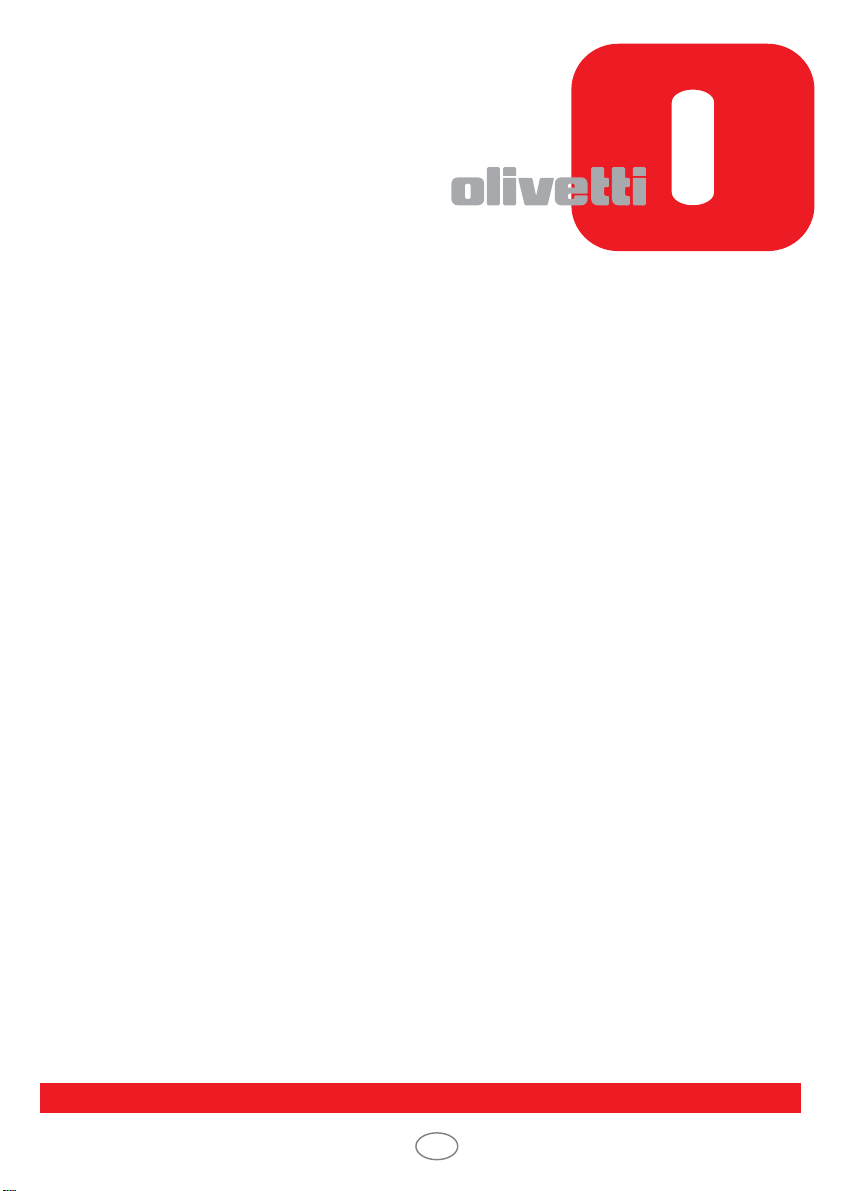
GUIDA ALL'USO
d-COLORMF3000
I
Code: 559911it
Page 2
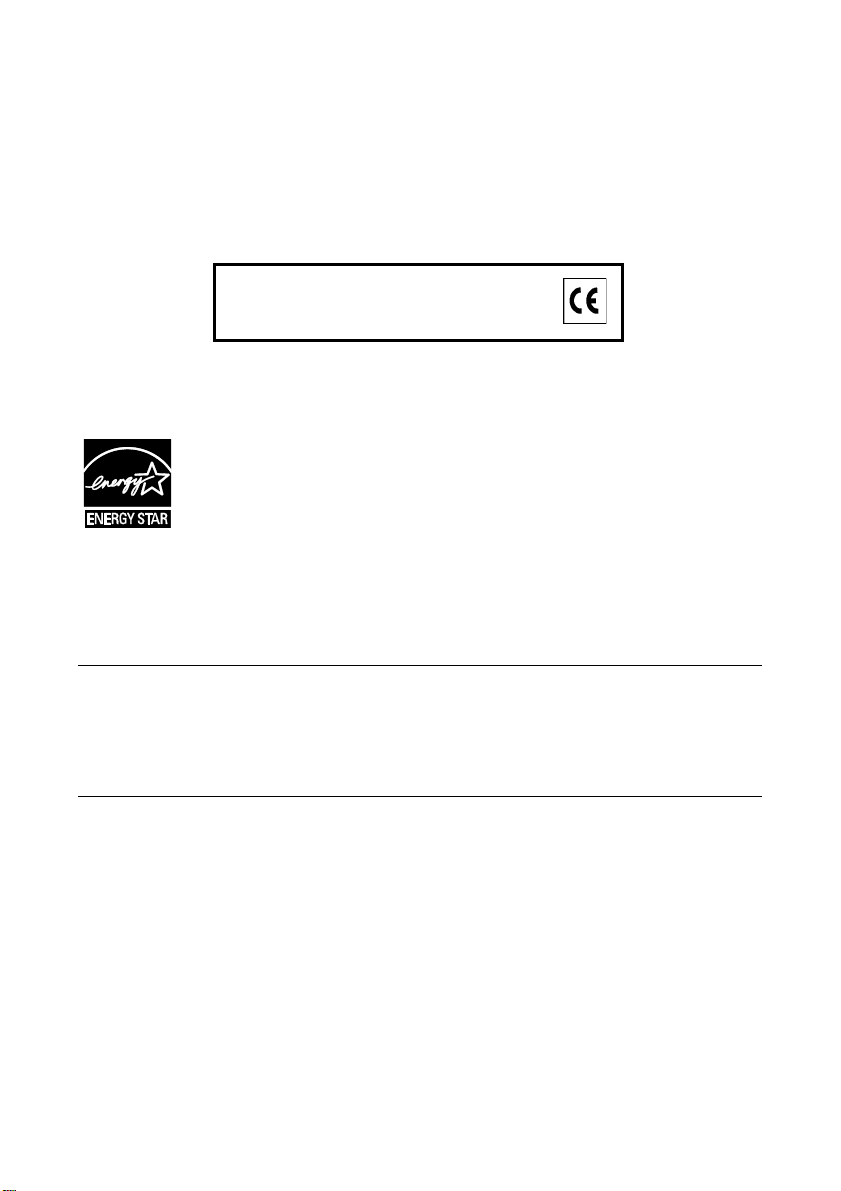
PUBBLICAZIONE EMESSA DA:
Olivetti S.p.A.
Gruppo Telecom Italia
Via Jervis, 77 - 10015 Ivrea (ITALY)
www.olivetti.com
Copyright © 2010, Olivetti
Tutti i diritti riservati
I requisiti qualitativi di questo prodotto sono
attestati dall’apposizione della marcatura sul
prodotto.
Il produttore si riserva il diritto di apportare modifiche al prodotto descritto in questo manuale in qualsiasi mom ento e
senza alcun preavviso.
ENERGY STAR
è un marchio di fabbrica registrato in U.S.A.
Il programma ENERGY STAR è stato istituito dal ministero per la protezione dell’ambiente degli Stati Uniti per la
riduzione del consumo di energia, in risposta alle esigenze di salvaguardia ambientale per promuovere la progettazione e l’utilizzo di apparecchiature per l’ufficio a più alto rendimento per energia assorbita.
Si richiama l’attenzione sulle seguenti azioni che possono compromettere la conformità sopra attestata, oltre,
naturalmente, le caratteristiche del prodotto:
xerrata alimentazione elettrica;
xerrata installazione o uso errato o improprio o comunque difforme dalle avvertenze riportate sul manuale d’uso
fornito col prodotto;
xsostituzione di componenti o accessori originali con altri di tipo non approvato dal costruttore, o effettuata da
personale non autorizzato.
Tutti i diritti riservati. Nessuna parte di questo documento può essere riprodotto o trasmesso in qualsiasi
forma o strumento, elettronico o meccanico, compresa la fotocopiatura, registrazione o altri, senza la
preventiva autorizzazione scritta dell'editore.
Page 3
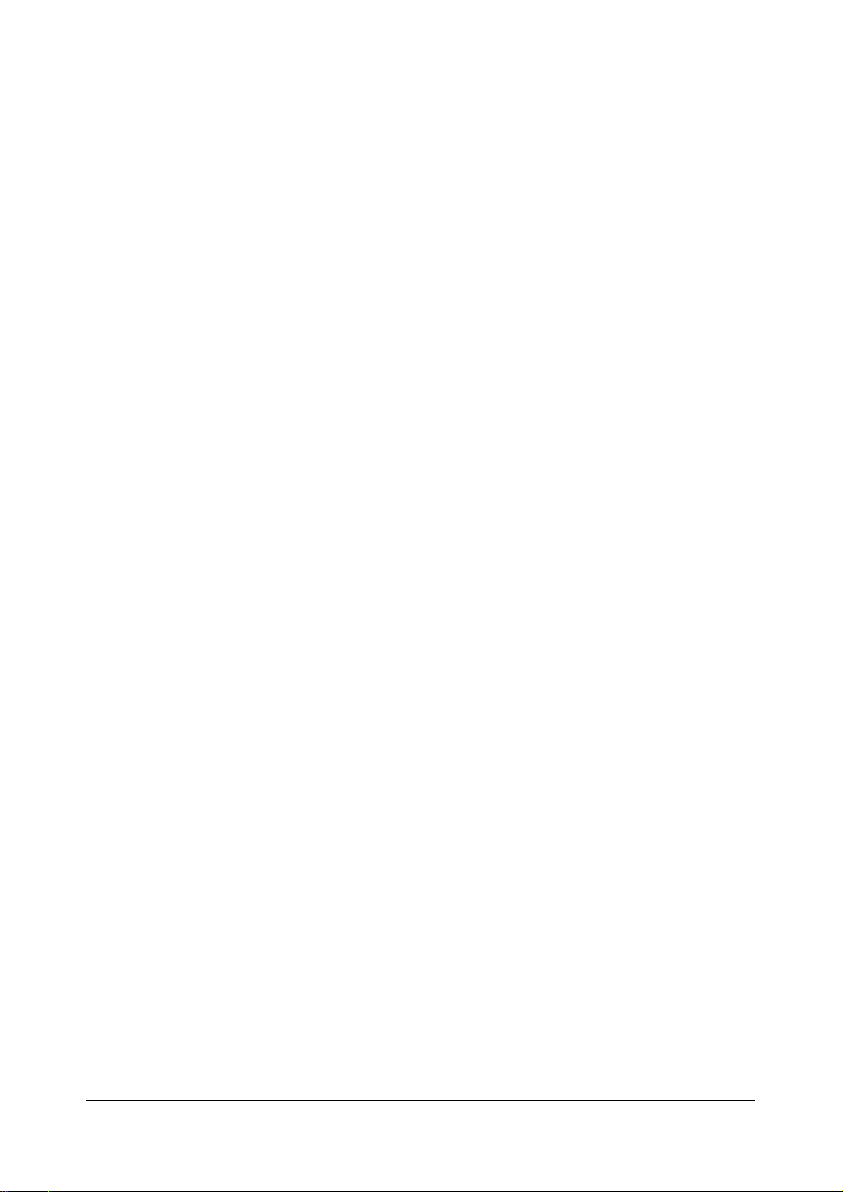
Avviso di Copyright
Questo documento è soggetto a copyright, tutti i diritti riservati. Il presente documento non deve essere copiato, né in parte né per intero, trasmesso con nessun
mezzo o tradotto in alcuna lingua senza autorizzazione scritta dell'editore.
x-1
Page 4
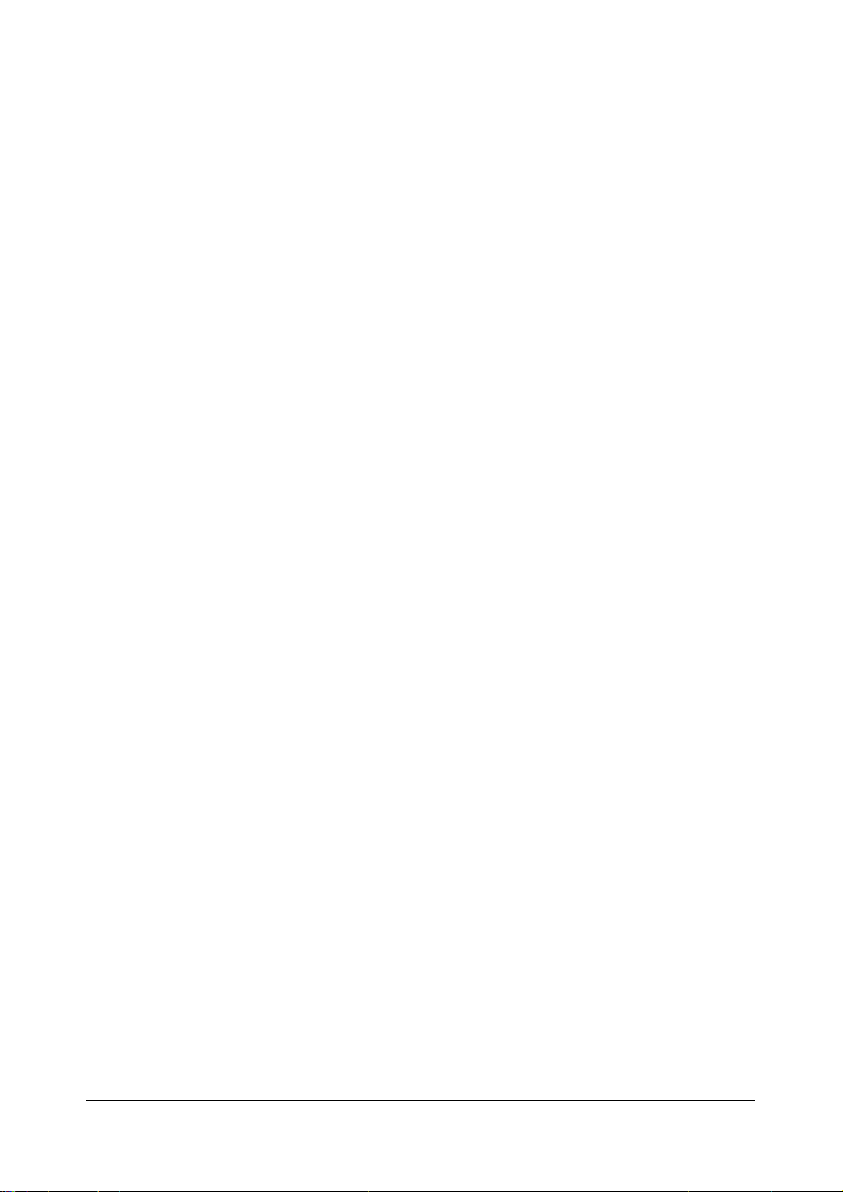
CONTRATTO DI LICENZA SOFTWARE
La presente confezione contiene i seguenti materiali forniti da KONICA MINOLTA BUSINESS
TECHNOLOGIES, INC. (KMBT): il software incluso come parte del sistema di stampa ("Software di stampa"), lo schema dei dati codificati e leggibili in forma elettronica, codificati nel formato speciale e in forma crittografati ("Programmi font"), un altro software per un sistema di
computer da utilizzarsi in combinazione con il Software di stampa ("Software host") ed il relativo materiale scritto di spiegazione ("Documentazione"). Il termine "Software" viene usato per
descrivere il software di stampa, i programmi font ed il software host e comprende anche
aggiornamenti, versioni modificate, supplementi e copie del software.
Il software viene concesso in licenza alle seguenti condizioni.
La KMBT concede all'utente una licenza non esclusiva d'uso del software e della documentazione, a condizione che l'utente accetti i seguenti termini:
1. L'utente può utilizzare il Software e i Programmi sorgente allegati per la riproduzione sul(i)
dispositivo(i) di output concesso(i) in licenza, esclusivamente per le proprie esigenze
aziendali interne.
2. In aggiunta alla licenza per i Programmi font di cui alla precedente Sezione 1, l'utente può
utilizzare i Programmi di font Roman per riprodurre pesi, stili e versioni di lettere, numeri e
simboli ("Caratteri") sullo schermo o sul monitor per le proprie esigenze aziendali interne.
3. L'utente può eseguire una copia di backup del software host, a condizione che non venga
installata o usata su un altro computer. Nonostante le limitazioni precedenti, l'utente può
installare il software host su diversi computer solo per l'uso con uno o più sistemi dotati di
software di stampa.
4. L'utente può trasmettere a terzi ("Assegnatario") i propri diritti derivanti dal presente
accordo, il software e la documentazione, a condizione che all'assegnatario vengano
cedute tutte le copie del software e della documentazione come previsto dai termini e
dalle condizioni del presente accordo.
5. L'utente accetta di non modificare, adattare o tradurre il software e la documentazione.
6. L'utente accetta di non alterare, disassemblare, decifrare, invertire o decompilare il software.
7. Il software e la documentazione e le loro riproduzioni restano di proprietà della KMBT e del
suo licenziatario.
8. I marchi di fabbrica vanno usati conformemente alle relative pratiche accettate, compresa
l'identificazione del nome del proprietario dei marchi di fabbrica. I marchi di fabbrica possono essere usati solo per identificare gli stampati prodotti con il software. Tale utilizzo di
qualsiasi marchio commerciale non Vi conferisce alcun diritto di proprietà sul quel marchio
commerciale.
9. L'utente non può noleggiare, concedere in uso, dare in licenza, dare in prestito o trasferire
versioni o copie del Software non utilizzate dall'Utente o Software contenuto su ciascun
supporto non utilizzato, eccetto che come parte del trasferimento permanente di tutto il
Software e della Documentazione come precedentemente descritto.
10. IN NESSUN CASO KMBT O IL SUO LICENZIATARIO PUÒ ESSERE RITENUTO RESPONSABILE DALL'UTENTE DI DANNI SECONDARI, ACCIDENTALI, INDIRETTI, COLPOSI O
SPECIALI, COMPRESO IL MANCATO PROFITTO, NEPPURE SE LA KMBT È STATA
AVVERTITA DELLA POSSIBILITÀ DI TALI DANNI O DI EVENTUALI CONTESTAZIONI DI
TERZI. KMBT O IL SUO LICENZIATARIO DECLINA QUALSIASI RESPONSABILITÀ
ESPRESSA O IMPLICITA SUL SOFTWARE, COMPRESE LE GARANZIE IMPLICITE SULLA
COMMERCIALIZZAZIONE, SULL'IDONEITÀ PER UNO SCOPO PARTICOLARE E SULLA
NON VIOLAZIONE DEI DIRITTI DI TERZI. ALCUNI STATI O GIURISDIZIONI NON CONSENTONO L'ESCLUSIONE O LA LIMITAZIONE DELLA GARANZIA PER DANNI ACCIDEN-
x-2
Page 5
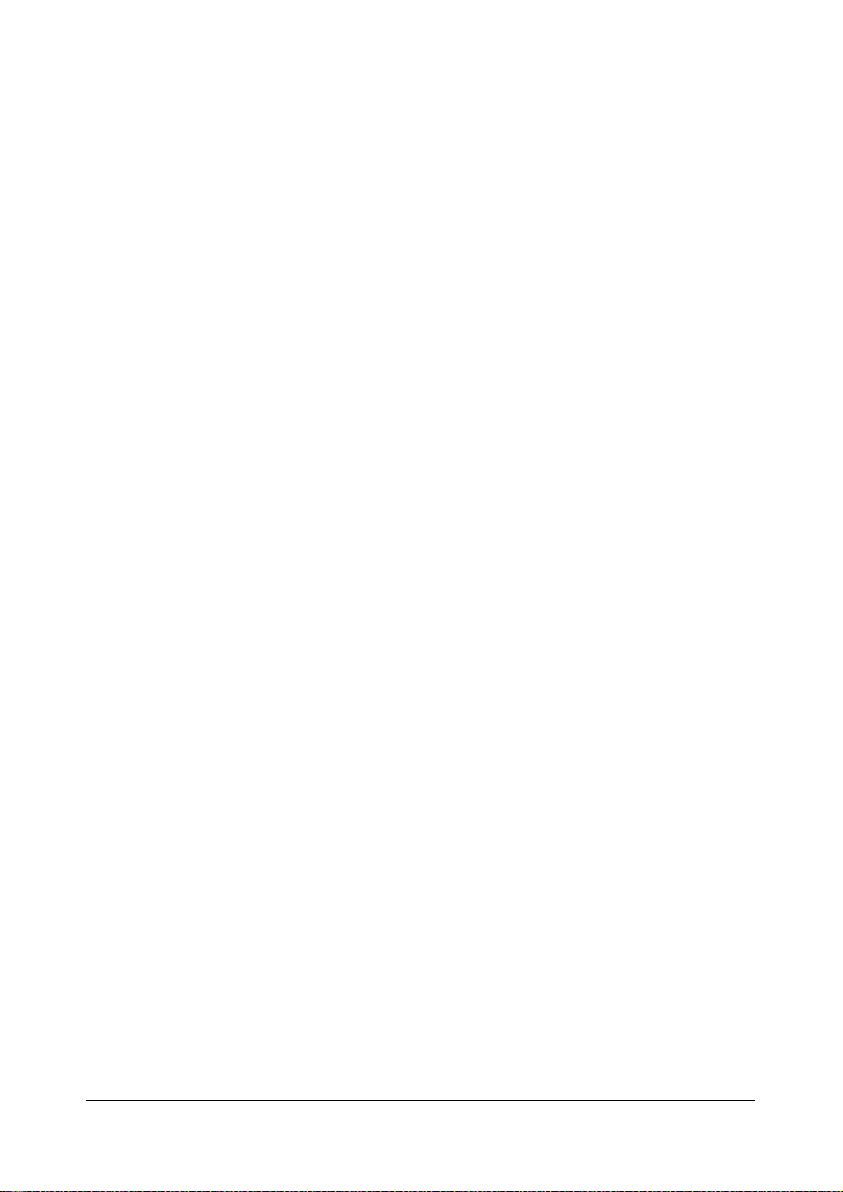
TALI, SECONDARI O SPECIALI, NEL QUAL CASO LE LIMITAZIONI DI CUI SOPRA
POTREBBERO NON ESSERE PERTINENTI AL CASO.
11. Avviso agli utenti finali governativi: il software è un "articolo commerciale" ai sensi della
definizione in 48 C.F.R.2.101, consistente in "software commerciale per computer" e
"documentazione software commerciale per computer" ai sensi della definizione in
48 C.F.R. 12.212. Conformemente al 48 C.F.R. 12.212 ed al 48 C.F.R. 227.7202-1 /
227.7202-4, tutti gli utenti finali governativi U.S.A. acquistano questo software con i soli
diritti di cui sopra.
12. L'utente accetta di non esportare il software in nessuna forma violando le leggi ed i regolamenti relativi al controllo delle esportazioni in alcuni paesi.
x-3
Page 6
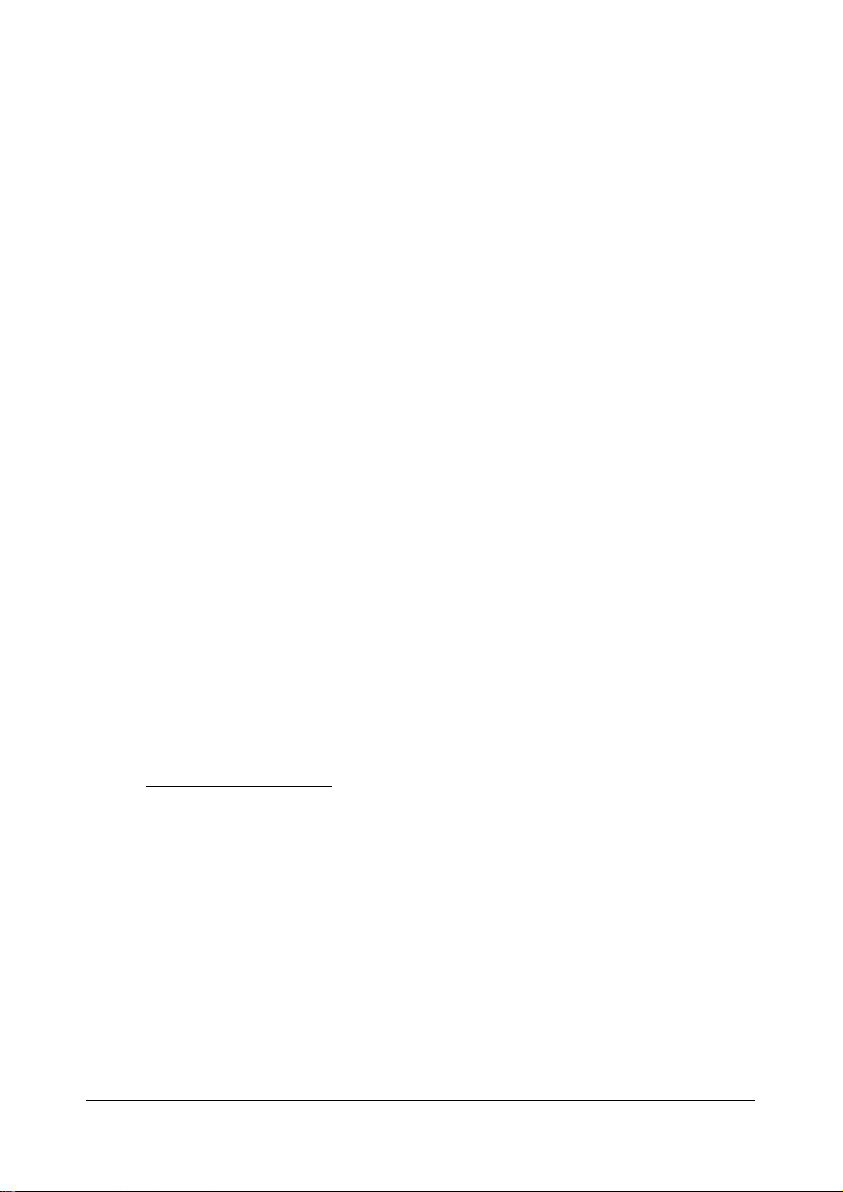
Limitazioni legali sulla copiatura
Alcuni tipi di documenti non devono mai essere copiati sulla copiatrice allo scopo o
con l'intento di spacciare tali documenti come originali.
La seguente non è una lista completa ma può essere usata come guida per un uso
responsabile della copiatrice.
Strumenti finanziari
z Assegni personali
z Traveler's checks
z Vaglia
z Certificati di deposito
z Obbligazioni o altri certificati di obbligazione
z Certificati azionari
Documenti legali
z Buoni alimentari
z Francobolli (annullati o non annullati)
z Assegni o buoni governativi
z Marche da bollo (annullate o non annullate)
z Passaporti
z Documenti di immigrazione
z Patenti di guida e libretti di autoveicoli
z Titoli e atti immobiliari e di proprietà
Generali
z Schede di identificazione, distintivi o insegne
z Opere con diritti d'autore senza permesso dell'autore
Inoltre, in qualsiasi circostanza
d'arte senza permesso dell'autore.
Se si hanno dubbi sulla natura del documento, consultare un consulente legale.
è proibito copiare valuta nazionale o estera o opere
"
Questa macchina è provvista della funzione contro la contraffazione per evitare che gli strumenti finanziari vengano copiati illegalmente.
In rari casi, le immagini stampate potrebbero presentare dei rumori o, in
alcune circostanze, è possibile che i dati dell'immagine non vengano archiviati a causa della funzione contro la contraffazione. Confidiamo nella vostra
comprensione.
x-4
Page 7
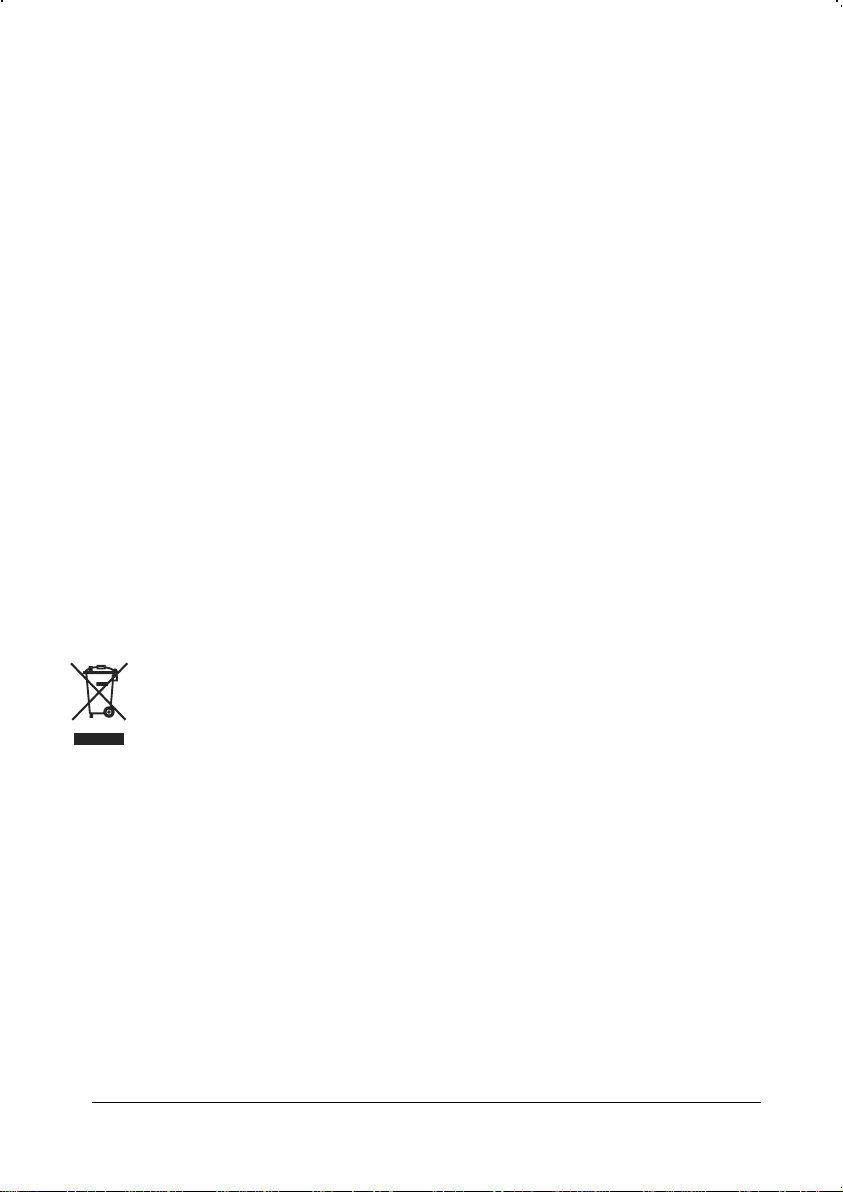
DIRETTIVA 2002/96/CE SUL TRATTAMENTO, RACCOLTA, RICICLAGGIO E
SMALTIMENTO DI APPARECCHIATURE ELETTRICHE ED ELETTRONICHE E LORO
COMPONENTI
INFORMAZIONI
1. PER I PAESI DELL’UNIONE EUROPEA (UE)
E’ vietato smaltire qualsiasi apparecchiatura elettrica ed elettronica come rifiuto solido urbano: è obbligatorio effettuare una
sua raccolta separata.
L’abbandono di tali apparecchiature in luoghi non specificatamente predisposti ed autorizzati, può avere effetti pericolosi
sull’ambiente e sulla salute.
I trasgressori sono soggetti alle sanzioni ed ai provvedimenti a norma di Legge.
PER SMALTIRE CORRETTAMENTE LE NOSTRE APPARECCHIATURE POTETE:
a) rivolgervi alle Autorità Locali che vi forniranno indicazioni e informazioni pratiche sulla corretta gestione dei rifiuti, ad
esempio: luogo e orario delle stazioni di conferimento, ecc.
b) All’acquisto di una nostra nuova apparecchiatura, riconsegnare al nostro Rivenditore un’apparecchiatura usata, analoga
a quella acquistata.
Il simbolo del contenitore barrato, riportato sull’apparecchiatura, significa che:
- l’apparecchiatura, quando sarà giunta a fine vita, deve essere portata in centri di raccolta attrezzati e deve
essere trattata separatamente dai rifiuti urbani;
- Olivetti garantisce l’attivazione delle procedure in materia di trattamento, raccolta, riciclaggio e smaltimento
della apparecchiatura in conformità alla Direttiva 2002/96/CE (e succ.mod.).
2. PER GLI ALTRI PAESI (NON UE)
Il trattamento, la raccolta, il riciclaggio e lo smaltimento di apparecchiature elettriche ed elettroniche dovrà essere effettuato
in conformità alle Leggi in vigore in ciascun Paese.
x-5
Page 8
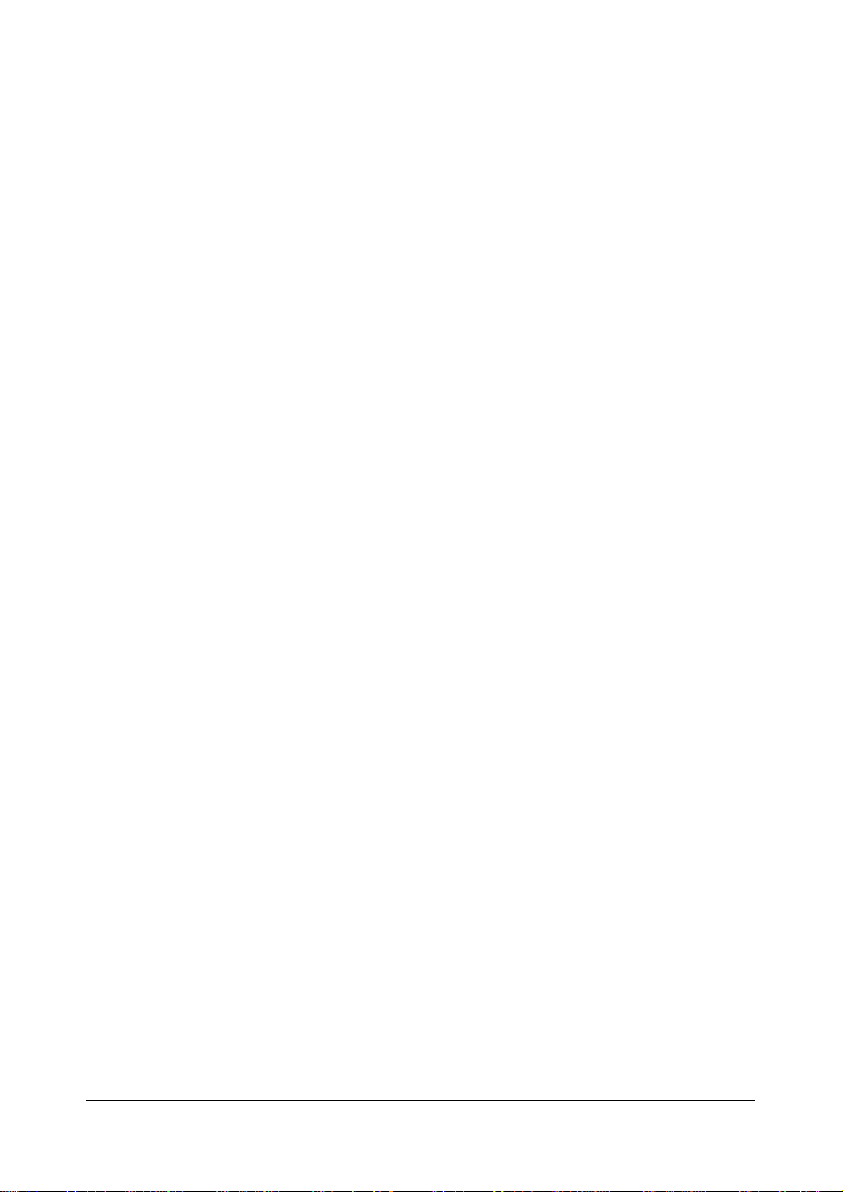
x-6
Page 9
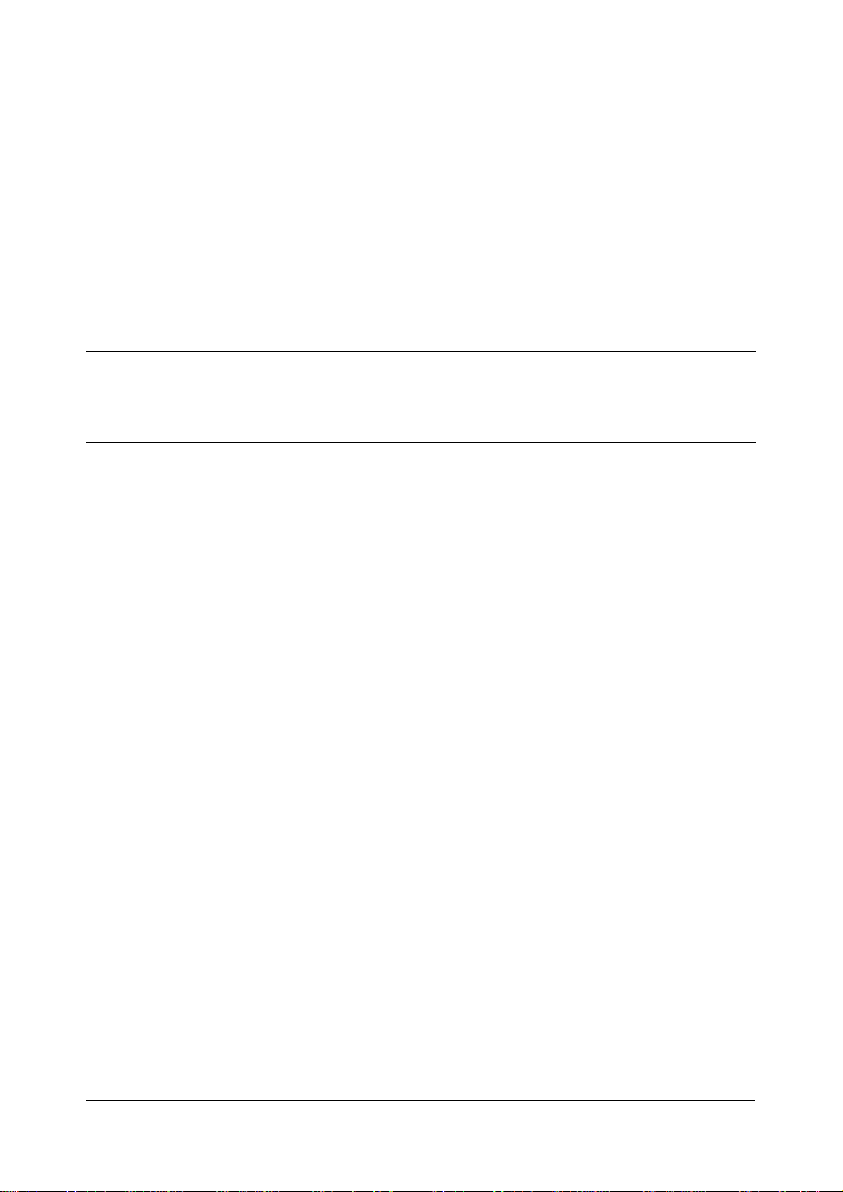
Contenuto
1 Introduzione ................................................................................................... 1-1
Informazioni generali sulla macchina ..........................................................1-2
Ingombro.....................................................................................................1-2
Nomi delle parti...........................................................................................1-4
Vista frontale......................................................................................... 1-4
Vista posteriore.....................................................................................1-6
Vista frontale con componenti opzionali...............................................1-6
Regolazione dell'angolo del pannello di controllo ......................................1-7
CD/DVD contenenti i driver......................................................................... 1-8
Driver della stampante (driver PostScript) ............................................1-8
Driver della stampante (Driver PCL)...................................................... 1-8
Driver della stampante (Driver XPS)...................................................... 1-8
Driver stampante (File PPD)..................................................................1-9
Driver dello scanner..............................................................................1-9
Driver Fax PC........................................................................................1-9
CD/DVD delle applicazioni........................................................................1-10
Applicazioni ........................................................................................1-10
CD/DVD della documentazione ................................................................ 1-12
Documentazione.................................................................................1-12
Requisiti del sistema.................................................................................1-13
Contenuto
x-7
Page 10
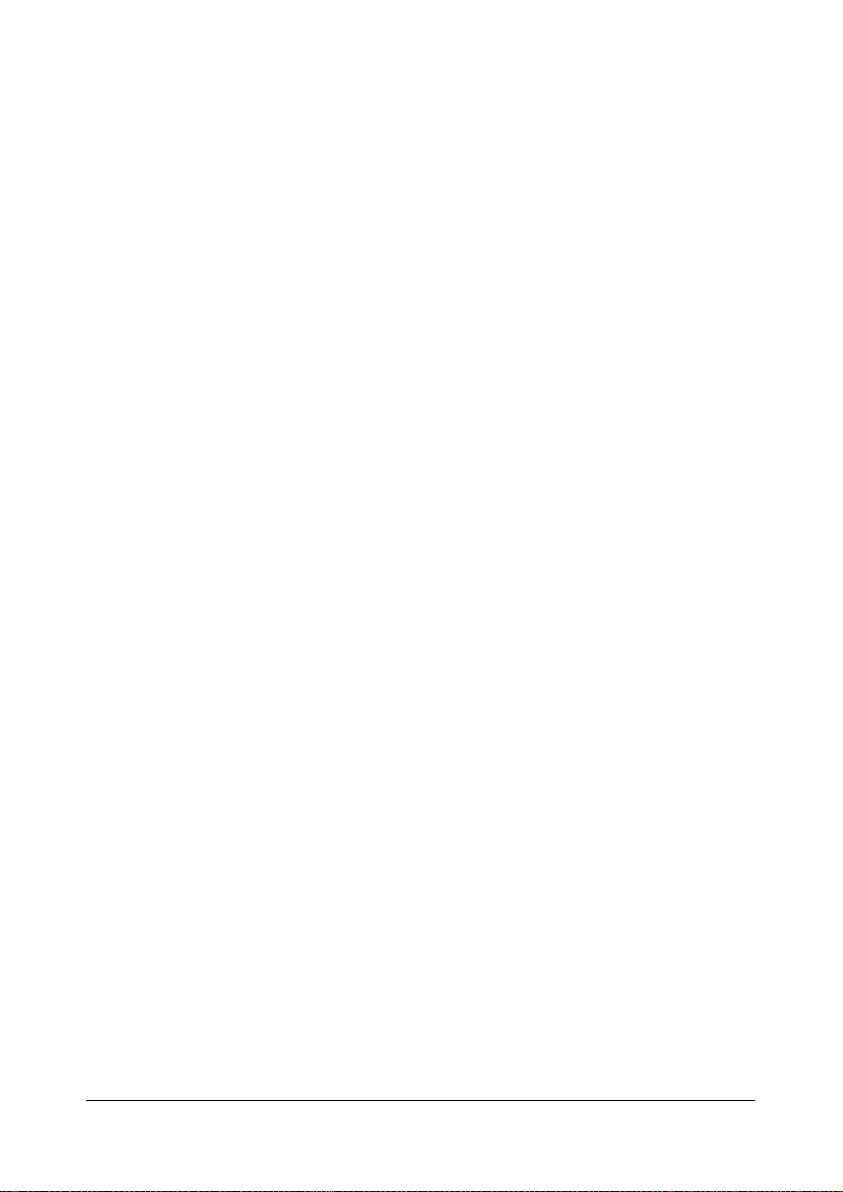
2 Schermate del pannello di controllo e del pannello a sfioramento ..........2-1
Informazioni sul pannello di controllo .........................................................2-2
Schermate del pannello a sfioramento ........................................................2-5
Schermata Home........................................................................................2-5
Schermata iniziale del modo Copia ............................................................ 2-7
Schermata iniziale del modo Scans. a cartella...........................................2-8
Schermata iniziale del modo Invia e-mail ................................................... 2-9
Schermata iniziale del modo Fax................................................................2-9
Schermata Lavoro.....................................................................................2-10
Schermata dello Stato ..............................................................................2-11
Schermata USB/HDD ...............................................................................2-12
Tasti e icone che appaiono nelle schermate ............................................2-13
Autenticazione Utente e Traccia account .................................................2-15
Con l'Autenticazione Utente ..................................................................... 2-15
Autenticazione periferica ....................................................................2-15
Autenticazione del server esterno.......................................................2-15
Accesso nell'utilizzo del dispositivo di autenticazione .......................2-16
Con traccia account.................................................................................. 2-16
3 Impostazioni utilità ........................................................................................3-1
[Accessibilità] .................................................................................................3-2
[Cont vend] .....................................................................................................3-7
[Registrazione indirizzo] ...............................................................................3-8
[Impostazioni utilità] ....................................................................................3-10
[Impostazioni macchina] ...........................................................................3-13
[Impostazioni copia].................................................................................. 3-16
[Impostazioni scansione]........................................................................... 3-17
[Impostazioni stampa]............................................................................... 3-18
[Impostazioni fax]......................................................................................3-21
[Selez. app avvio predef.]..........................................................................3-21
[Imp. ammin.] ...............................................................................................3-22
[Impostazioni macchina] ...........................................................................3-42
[Registraz. amministratore] .......................................................................3-44
[Registrazione indirizzo] ............................................................................3-44
[Impostazione autenticazione] ..................................................................3-45
[Ethernet]................................................................................................... 3-46
[Stampa memoria esterna]........................................................................ 3-50
[Timeout lavoro] ........................................................................................3-50
[Impostazioni copia].................................................................................. 3-50
[Impostazioni stampa]............................................................................... 3-51
[Impostazioni fax]......................................................................................3-68
[Menu manutenzione]................................................................................3-68
[Impostazioni cartella] ............................................................................... 3-77
[Impostazioni sicurezza]............................................................................3-78
Modificare la password amministratore ............................................. 3-82
Limitazioni delle regole password....................................................... 3-82
x-8
Contenuto
Page 11
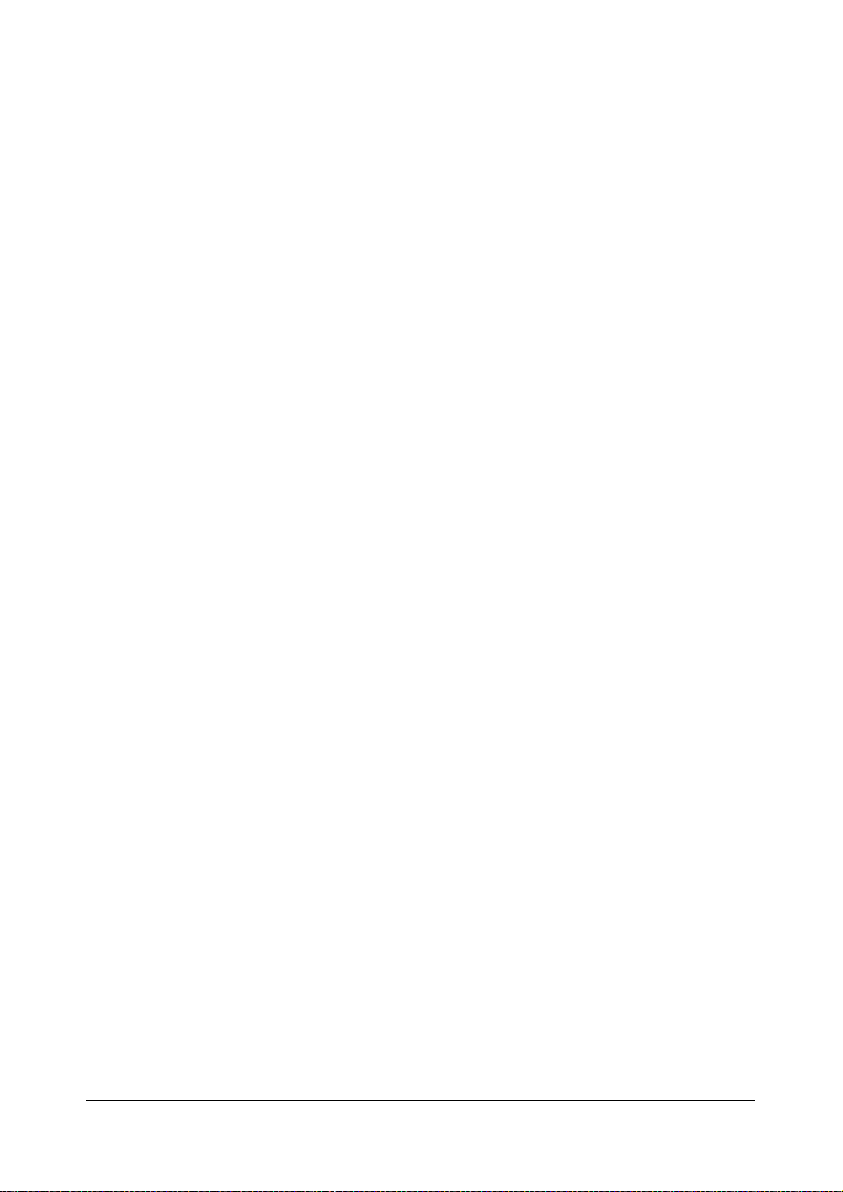
Password disciplinate dalle regole password...........................................3-82
Condizioni delle regole password.............................................................3-82
Impostazioni di sicurezza avanzate .................................................... 3-83
Impostazioni richieste ............................................................................... 3-83
Impostazioni modificate............................................................................ 3-84
[Ripristina predefiniti] ................................................................................ 3-85
[Formattazione HDD].................................................................................3-85
[Vuoto carta]..............................................................................................3-86
[Impostazioni codice di vieto] ...................................................................3-86
4 Manipolazione dei supporti ..........................................................................4-1
Supporti di stampa ........................................................................................4-2
Specifiche ...................................................................................................4-2
Tipi .............................................................................................................. 4-4
Carta normale (carta riciclata)...............................................................4-4
Cartoncino ............................................................................................4-5
Busta.....................................................................................................4-6
Etichetta................................................................................................ 4-7
Carta intestata ......................................................................................4-8
Cartolina................................................................................................4-9
Carta patinata .....................................................................................4-10
Solo una facciata ......................................................................................4-10
Carta speciale...........................................................................................4-11
Area stampabile ........................................................................................ 4-12
Buste.........................................................................................................4-13
Margini della pagina.................................................................................. 4-13
Caricamento della carta ..............................................................................4-14
Come si carica la carta? ...........................................................................4-14
Vassoio 1 (vassoio di alimentazione manuale).......................................... 4-14
Caricamento carta normale, solo una facciata e carta speciale......... 4-14
Altri tipi di carta...................................................................................4-16
Caricamento di buste da lettera .........................................................4-17
Caricamento dei fogli Etichetta/Intestata/Cartolina/Cartoncino
e carta lucida ......................................................................................4-19
Vassoio 2 ..................................................................................................4-21
Caricamento carta normale, solo una facciata e carta speciale......... 4-21
Caricamento dei fogli Etichetta/Intestata/Cartolina/Cartoncino
e carta lucida ......................................................................................4-24
Vassoio 3/4 (unità alimentatrice inferiore opzionale).................................4-27
Caricamento carta normale, solo una facciata e carta speciale......... 4-27
Informazioni sulla stampa fronte-retro ......................................................4-30
Come si esegue la stampa duplex automatica?.......................................4-30
Vassoio di uscita ..........................................................................................4-32
Immagazzinamento della carta .................................................................. 4-33
Supporti originali ......................................................................................... 4-34
Specifiche .................................................................................................4-34
Contenuto
x-9
Page 12
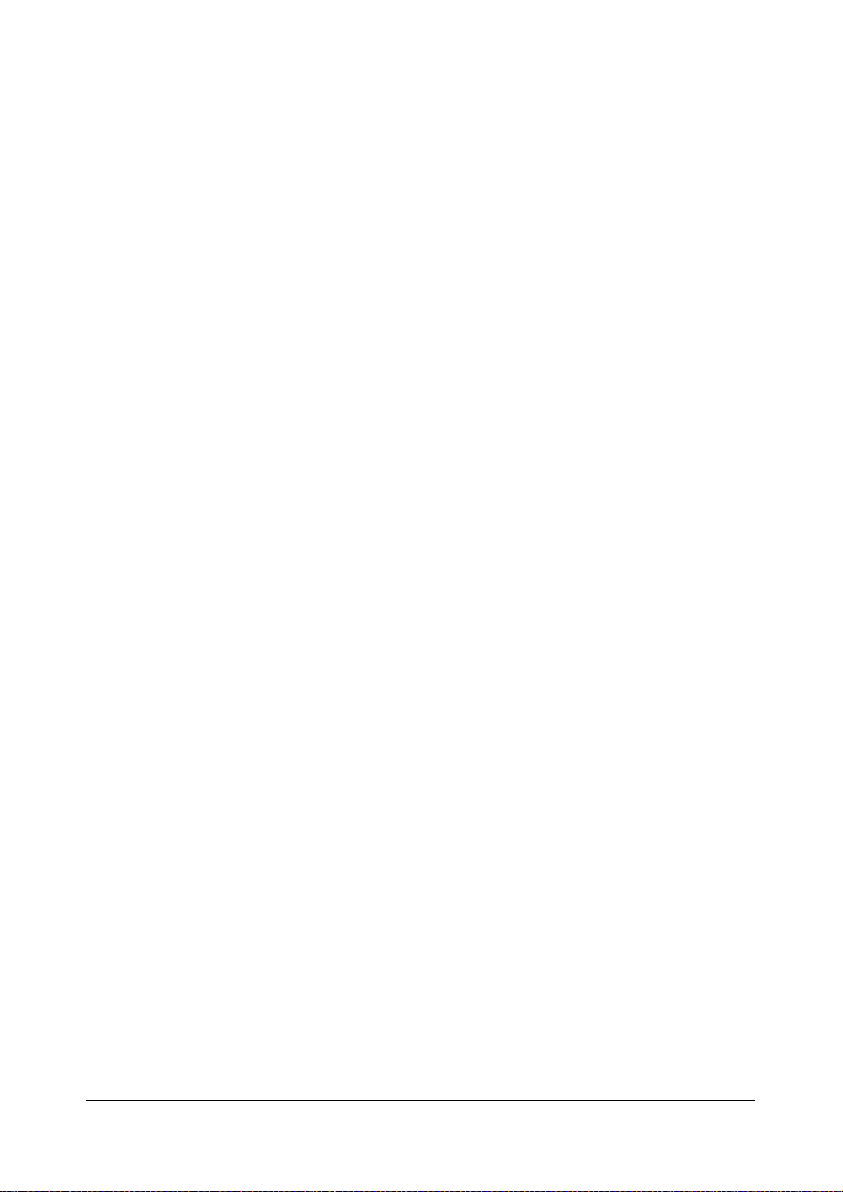
Documenti che possono essere posizionati sul vetro di
esposizione degli originali...................................................................4-34
Originali che possono essere caricati nell'ADF .................................. 4-34
Caricamento del documento ......................................................................4-36
Posizionamento di un documento sulla lastra di esposizione ..................4-36
Caricamento di un documento nell'ADF...................................................4-37
5 Utilizzo del driver della stampante ...............................................................5-1
Selezione di opzioni/valori predefiniti driver (Windows) ............................5-2
Windows Server 2008 R2/7/Vista/Server 2008/XP/Server 2003/2000 . 5-2
Disinstallazione del driver stampante (Windows) .......................................5-4
Windows Server 2008 R2/7/Vista/Server 2008/XP/Server 2003/2000 . 5-4
Visualizzazione delle impostazioni driver stampante (Windows) ..............5-5
Windows 7/Server 2008 R2 .................................................................. 5-5
Windows Vista/Server 2008..................................................................5-5
Windows XP/Server 2003 .....................................................................5-5
Windows 2000 ......................................................................................5-5
Utilizzo dei driver della stampante Postscript, PCL e XPS ........................5-6
Pulsanti comuni ..........................................................................................5-6
[OK].......................................................................................................5-6
[Cancel].................................................................................................5-6
[Applica] ................................................................................................5-6
[?] .......................................................................................................... 5-6
[Impostazioni preferite] .........................................................................5-6
[Visualizz. stampante] ...........................................................................5-7
[Visualizzazione carta]...........................................................................5-7
[Visualizzazione qualità] ........................................................................5-7
[Info. stampante]................................................................................... 5-7
[Predefinite]...........................................................................................5-8
Scheda [Avanzate] (solo driver stampante PostScript)...............................5-8
[My Tab] ...................................................................................................... 5-8
Scheda [Base].............................................................................................5-8
Scheda [Layout].......................................................................................... 5-9
Scheda [Modo Copertina].........................................................................5-10
Scheda [Timbro/Composizione] ...............................................................5-10
Scheda [Qualità]........................................................................................5-11
Scheda [Altri].............................................................................................5-11
Limitazioni delle funzioni del driver della stampante installate
con Point & Print .......................................................................................5-12
6 Funzioni Stampa/Prova, Diretto da memoria e ID & Stampa ....................6-1
Stampa/Prova ................................................................................................6-2
Stampa di un lavoro registrato sul disco rigido ..........................................6-2
Eliminazione di un lavoro registrato sul disco rigido...................................6-2
Diretto da memoria ........................................................................................6-3
Stampa da una periferica di memoria USB collegata................................. 6-3
x-10
Contenuto
Page 13
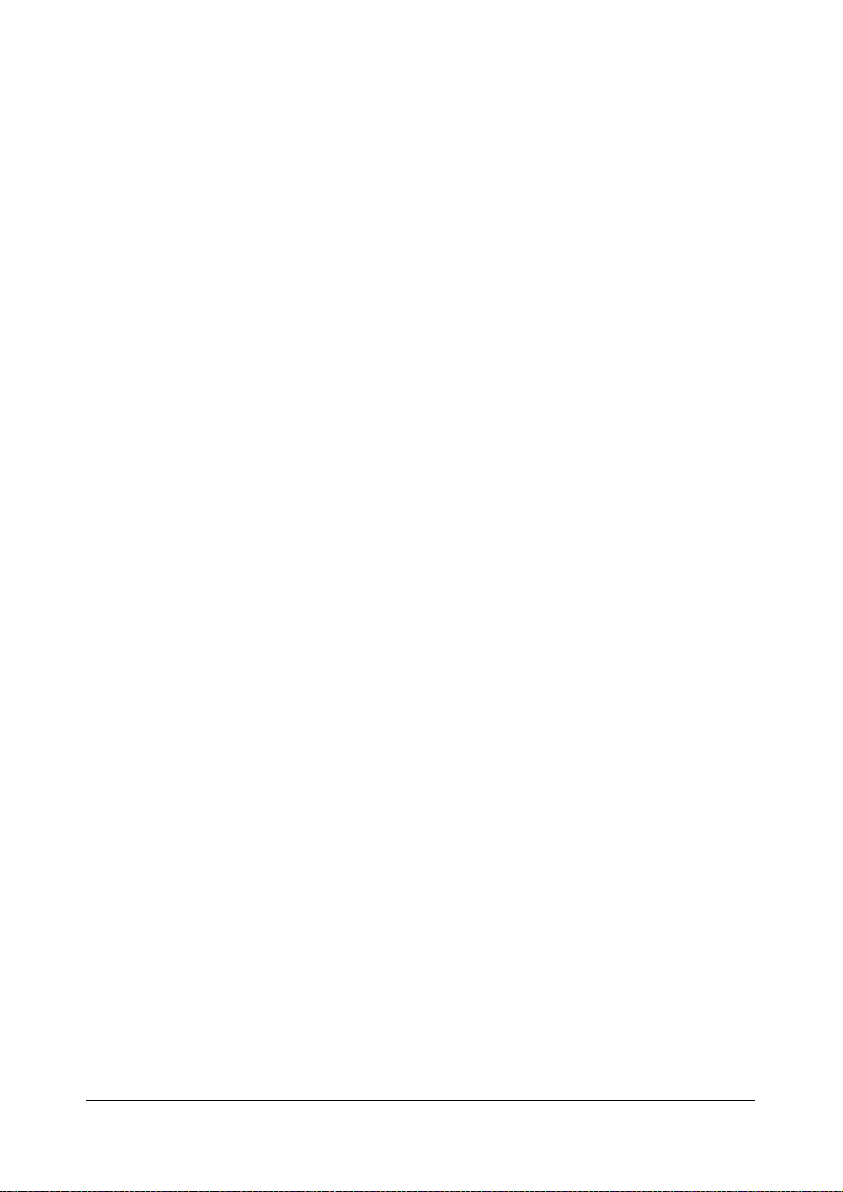
Selezione del tipo di file da visualizzare...................................................... 6-4
ID&Stampa .....................................................................................................6-4
Stampa simultanea con log in ..............................................................6-4
Specifica di un lavoro di stampa ..........................................................6-4
Eliminazione di un lavoro ......................................................................6-5
7 Esecuzione delle operazioni del modo Copia .............................................7-1
Funzionamento copiatura di base ................................................................7-2
[Formato Originale] .......................................................................................7-4
Documenti con formati pagina misti...........................................................7-4
[Carta] ............................................................................................................. 7-5
[Zoom] ............................................................................................................ 7-6
[Fronte-retro/comb.] .....................................................................................7-7
[Densità] ......................................................................................................... 7-8
[Tipo originale] ............................................................................................... 7-9
[Color Mode] ..................................................................................................7-9
[Finitura] .......................................................................................................7-10
[Copia di prova] ............................................................................................7-10
Operazioni della Copia di prova................................................................7-10
[Scans. separata] .........................................................................................7-11
Scansione del documento in lotti separati................................................7-12
[Copia ID] ......................................................................................................7-13
[Margine Carta] ............................................................................................7-14
[Qualità immagine] ...................................................................................... 7-15
8 Operazioni di copiatura aggiuntive ..............................................................8-1
Interruzione di un lavoro di copia .................................................................8-2
Programmi di copia .......................................................................................8-3
Memorizzazione di un programma di copia................................................8-3
Eliminazione di un programma di copia...................................................... 8-3
Copiare utilizzando le impostazioni memorizzate (programmi di copia)..... 8-4
9 Scansione dall'applicazione di un computer ..............................................9-1
Operazioni di scansione di base ..................................................................9-2
Impostazioni driver TWAIN di Windows ......................................................9-3
Imp. modalità ..............................................................................................9-3
Quando è selezionato [Modalità di base].................................................... 9-3
Quando è selezionato [Modalità avanz.]..................................................... 9-4
Impostazioni driver WIA di Windows ........................................................... 9-7
Impostazioni del driver TWAIN di Macintosh ..............................................9-8
Imp. modalità ..............................................................................................9-8
Quando è selezionato [Modalità di base].................................................... 9-8
Quando è selezionato [Modalità avanz.]..................................................... 9-9
Utilizzo del Servizio Web .............................................................................9-12
Impostazioni richieste per utilizzare il Servizio Web .................................9-12
Installazione di questa macchina sul computer........................................9-12
Contenuto
x-11
Page 14
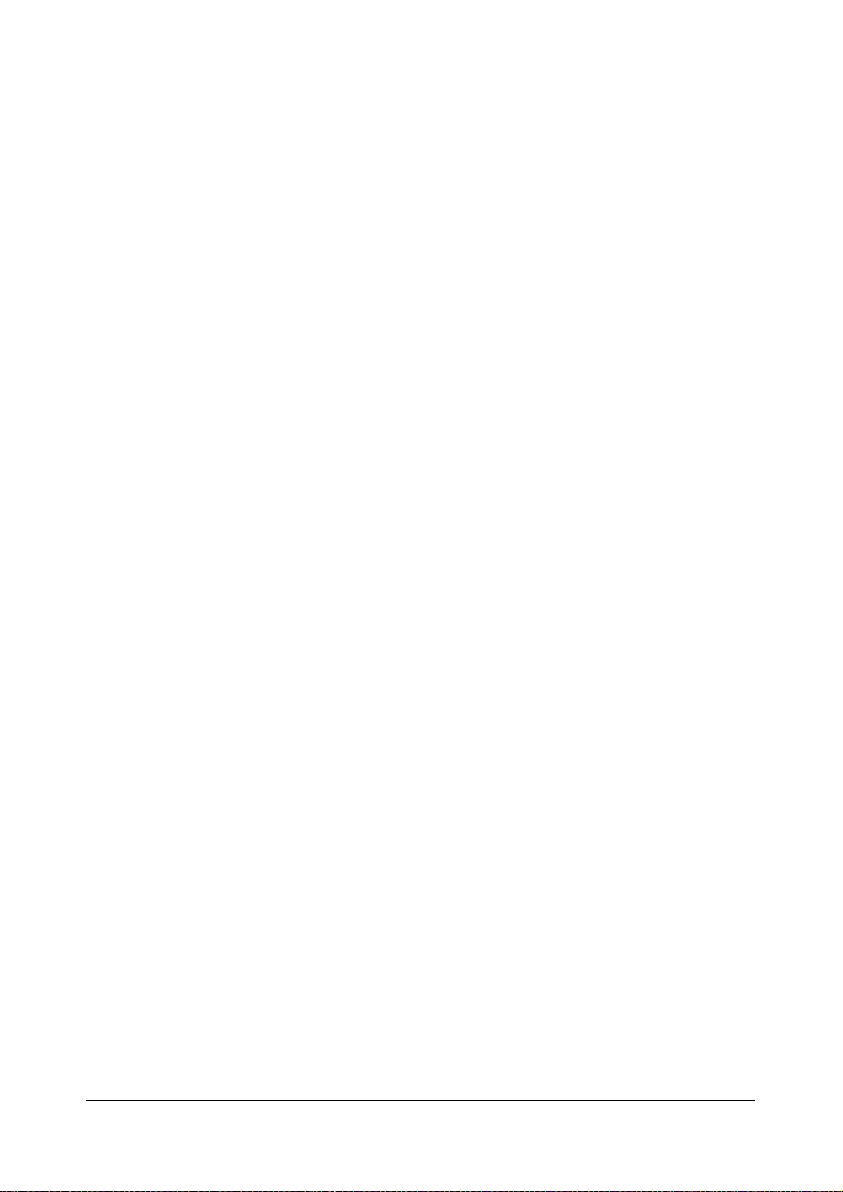
Conferma prima dell'installazione....................................................... 9-12
Procedura di installazione...................................................................9-12
Specificare un comando di scansione da un computer (Servizio Web) ...9-13
Specificare un comando di scansione da un computer .....................9-13
10 Scansione con la macchina ........................................................................10-1
Impostazioni iniziali .....................................................................................10-2
Funzioni utili .................................................................................................10-2
Esecuzione delle operazioni del modo Invia e-mail .................................10-3
Operazioni di base della funzione Invia e-mail.......................................... 10-3
Specificare le impostazioni del documento .............................................. 10-4
[1lato/2lati] .......................................................................................... 10-4
[Formato Originale] ............................................................................. 10-5
[Imp. originali] - [Scans. separata] ...................................................... 10-5
[Imp. originali] - [Direzione Originale] .................................................. 10-6
[Imp. originali]- [Posiz. rilegatura orig.] ............................................... 10-6
[Color Mode] .......................................................................................10-7
[Tipo originale] ....................................................................................10-7
Specificare le impostazioni di scansione ..................................................10-8
[Sfondo/Densità] .................................................................................10-8
[Risoluzione]........................................................................................10-8
[Impostazioni file] - [Tipo di file] .......................................................... 10-9
[Impostazioni file] - [Impost. Scans.]................................................... 10-9
[Impostazioni file] - [Crittografia PDF]...............................................10-10
Specificare le impostazioni di comunicazione........................................10-12
[Divis. Binaria] ...................................................................................10-12
[Crittografia e-mail] ...........................................................................10-12
[Usa firma invio] ................................................................................10-12
[E-mail]..............................................................................................10-12
Specificare le destinazioni ........................................................................ 10-14
Selezionare dalle destinazioni registrate.................................................10-14
Selezionare dall'Elenco Favoriti........................................................10-14
Selezione con una ricerca indice......................................................10-14
Selezione tramite la ricerca di un tipo di destinazione o un nome ... 10-15
Immissione diretta dell'indirizzo..............................................................10-15
Selezionare dal registro .......................................................................... 10-16
Selezionare una destinazione del programma........................................10-16
Esecuzione delle operazioni del modo Scansione a cartella ................10-17
Operazioni di base della Scansione a cartella ........................................10-17
Come specificare le impostazioni del documento..................................10-19
[1lato/2lati] ........................................................................................ 10-19
[Formato Originale] ...........................................................................10-19
[Imp. originali] - [Scans. separata] .................................................... 10-20
[Imp. originali] - [Direzione Originale] ................................................ 10-20
[Imp. originali]- [Posiz. rilegatura orig.] ............................................. 10-21
[Color Mode] .....................................................................................10-21
x-12
Contenuto
Page 15
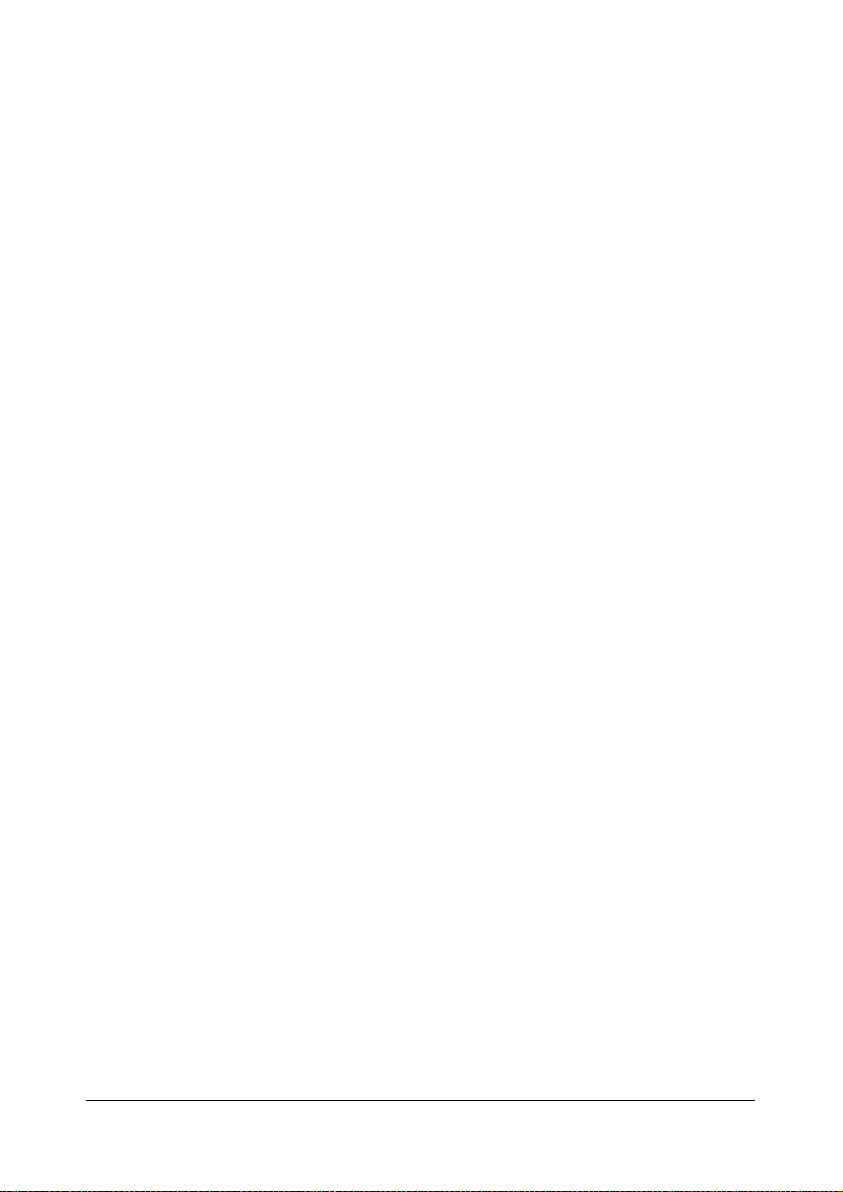
[Tipo originale] ..................................................................................10-22
Specificare le impostazioni di scansione ................................................10-22
[Sfondo/Densità] ...............................................................................10-22
[Risoluzione]......................................................................................10-23
[Impostazioni file] - [Tipo di file] ........................................................ 10-23
[Impostazioni file] - [Impost. Scans.].................................................10-24
[Impostazioni file ] - [Crittografia PDF]..............................................10-24
Specificare il nome del documento ........................................................ 10-26
Specificare le impostazioni di comunicazione........................................10-26
[Notifica URL]....................................................................................10-26
[Destinazione di notifica URL]...........................................................10-26
Specificare le destinazioni ........................................................................ 10-27
Selezione dalle destinazioni registrate....................................................10-27
Selezionare dall'Elenco Favoriti........................................................10-27
Selezione con una ricerca indice......................................................10-27
Selezione tramite la ricerca di un tipo di destinazione o un nome ... 10-28
Immissione diretta dell'indirizzo..............................................................10-29
Con [FTP] .......................................................................................... 10-29
Con [PC (SMB)].................................................................................10-29
Con [WebDAV].................................................................................. 10-30
Con [Memoria USB]..........................................................................10-30
Con [HDD].........................................................................................10-31
Con [Impostazioni Servizio Web]......................................................10-31
Selezionare dal registro .......................................................................... 10-32
Selezione di una destinazione del programma .......................................10-32
Registrare le destinazioni .........................................................................10-34
Registrazione delle destinazioni.............................................................. 10-34
Rubrica..............................................................................................10-34
Gruppo..............................................................................................10-34
Programma .......................................................................................10-34
Registrazione di una destinazione nella rubrica...................................... 10-35
Registrazione di una destinazione della rubrica
(trasmissione E-mail)......................................................................... 10-35
Registrazione rubrica (trasmissione SMB)..............................................10-36
Registrazione della destinazione del programma...................................10-37
11 Sostituzione dei consumabili ......................................................................11-1
Sostituzione dei consumabili ......................................................................11-2
Informazioni sulle Cartucce di toner ......................................................... 11-2
Sostituzione di una cartuccia di toner ......................................................11-5
Sostituzione di un'unità immagine..........................................................11-10
Sostituzione della bottiglia del toner usato.............................................11-18
Sostituzione del Rullo di trasferimento ...................................................11-21
Sostituzione dell'Unità cinghia di trasferimento......................................11-23
Sostituzione della pila .............................................................................11-31
Sostituzione dell'Unità fusore .................................................................11-34
Contenuto
x-13
Page 16
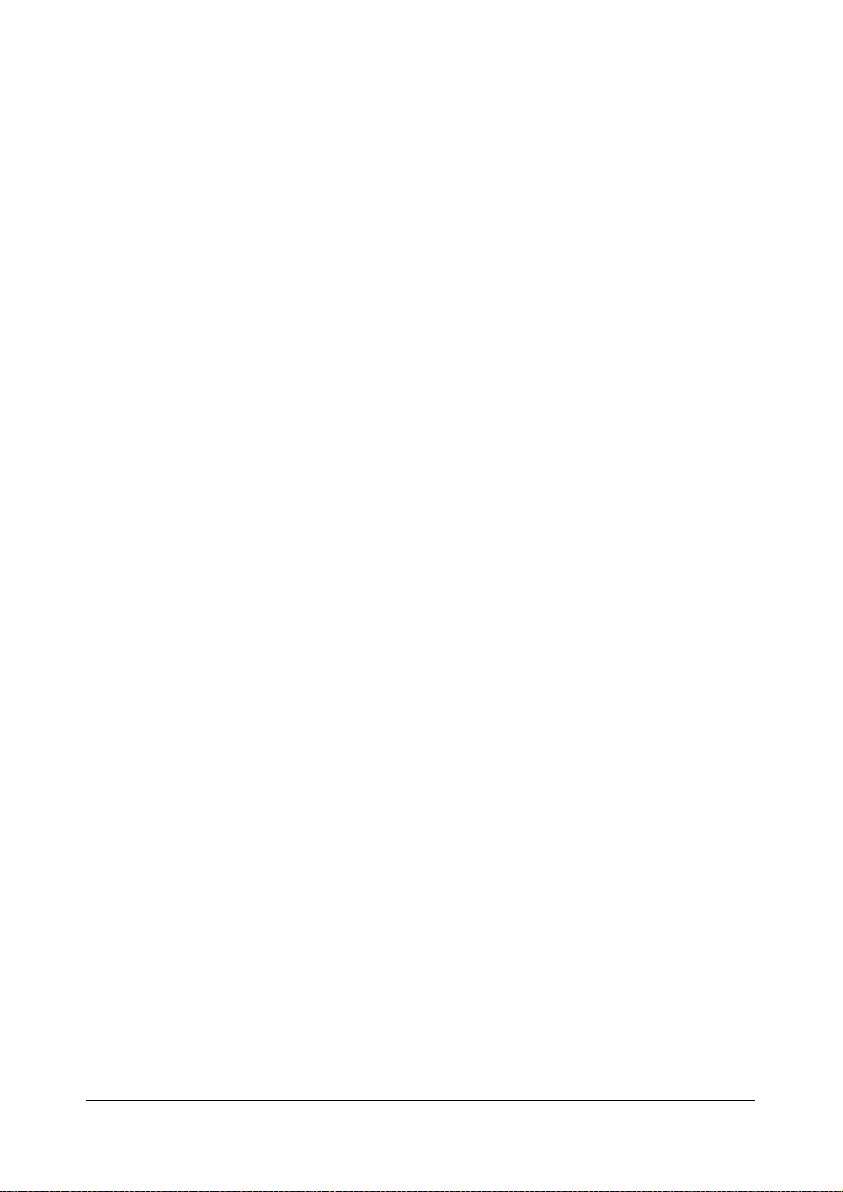
Protezione antistatica ............................................................................... 11-39
12 Manutenzione ............................................................................................... 12-1
Manutenzione della macchina ....................................................................12-2
Pulizia della macchina .................................................................................12-5
Esterno......................................................................................................12-5
Rulli della carta..........................................................................................12-6
Pulizia dei rulli di alimentazione della carta (vassoio di
alimentazione manuale) ...................................................................... 12-6
Pulizia dei rulli di alimentazione della carta dei vassoi 2/3/4..............12-8
Pulizia dei rulli di trasferimento della carta dei vassoi 3/4..................12-9
Pulizia dei rulli di alimentazione della carta dell'ADF........................12-10
Pulizia della lente laser............................................................................ 12-11
13 Risoluzione dei problemi .............................................................................13-1
Introduzione ................................................................................................. 13-2
Stampa di una pagina di configurazione ...................................................13-2
Sbloccaggio dello scanner .........................................................................13-3
Prevenzione di anomalie di alimentazione della carta .............................13-4
Illustrazione del percorso della carta ........................................................13-5
Eliminazione delle anomalie di alimentazione della carta .......................13-6
Indicazioni sugli inceppamenti della carta................................................13-7
Eliminazione di un'anomalia di alimentazione della carta
nel Vassoio 2.......................................................................................13-8
Eliminazione di un'anomalia di alimentazione della carta
nei Vassoi 3/4 ...................................................................................13-12
Eliminazione di un'anomalia di alimentazione della carta nell'ADF ..13-14
Eliminazione di un'anomalia di alimentazione della carta
nell'unità Fronte-retro ....................................................................... 13-17
Eliminazione di un'anomalia di alimentazione della carta
nell'unità di fusione........................................................................... 13-18
Eliminazione di un'anomalia di alimentazione della carta nel
Vassoio 1 (vassoio di alimentazione manuale) e nel rullo di
trasferimento.....................................................................................13-22
Risoluzione di problemi dovuti ad anomalie di alimentazione
della carta ...................................................................................................13-25
Risoluzione di altri problemi .....................................................................13-28
Risoluzione di problemi relativi alla qualità di stampa ...........................13-33
Messaggi di stato, di errore e di servizio ................................................13-40
Messaggi di stato....................................................................................13-40
Messaggi di errore ..................................................................................13-41
Messaggi di avvertimento................................................................. 13-41
Messaggi dell'operatore ...................................................................13-44
Messaggi di servizio................................................................................13-50
14 Installazione di accessori ...........................................................................14-1
x-14
Contenuto
Page 17
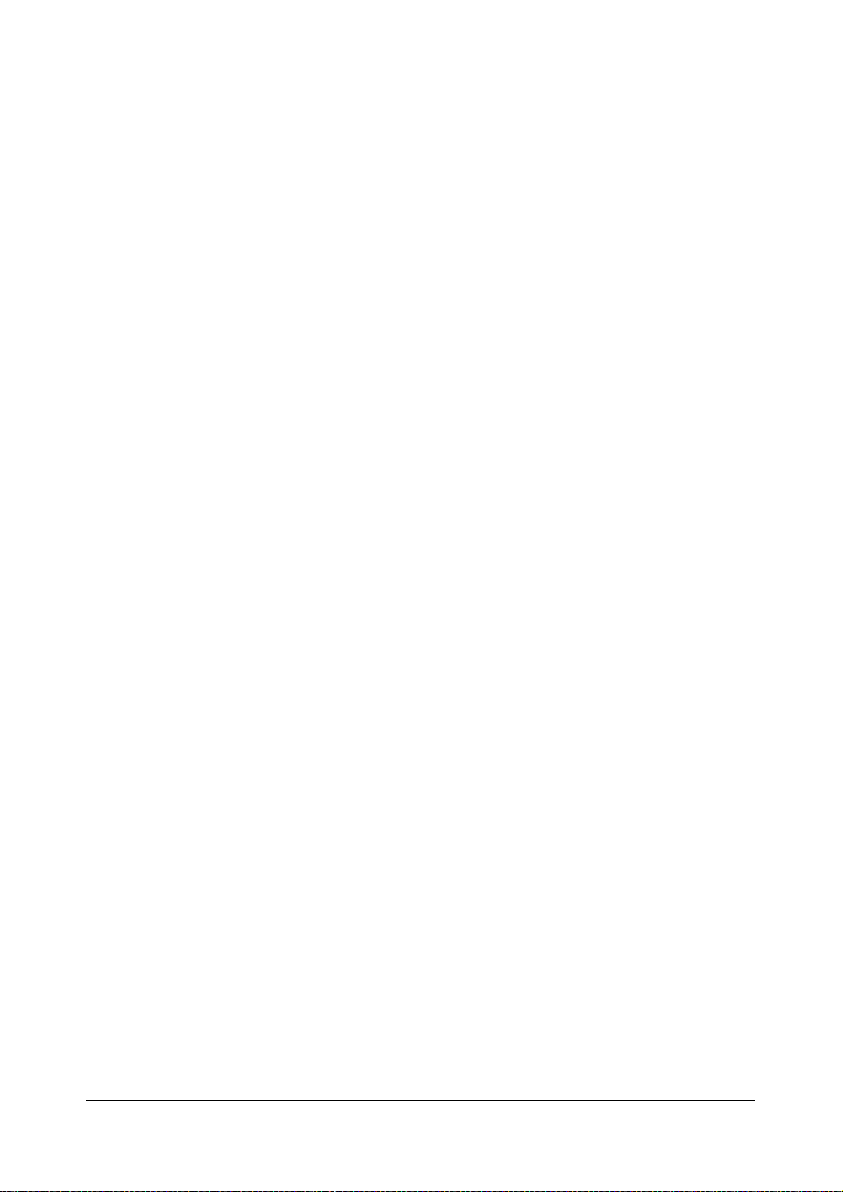
Introduzione ................................................................................................. 14-2
Unità alimentatrice inferiore PF-P08 .......................................................... 14-3
Contenuto del kit.......................................................................................14-3
Installazione di un'unità alimentatrice inferiore PF-P08............................14-4
Tavolo da lavoro WT-P01 ............................................................................14-6
Contenuto del kit.......................................................................................14-6
Installazione di un tavolo da lavoro WT-P01............................................. 14-7
15 Dispositivo di autenticazione (tipo scheda IC) ..........................................15-1
Utilizzo del dispositivo di autenticazione (tipo scheda IC) ......................15-2
Configurazione della macchina .................................................................. 15-2
Registraz. utente ..........................................................................................15-4
Registrazione di un utente utilizzando Data Administrator .......................15-4
Controllare la versione installata di Data Administrator............................ 15-4
Impostazione............................................................................................. 15-5
Registraz. utente....................................................................................... 15-6
Collegamento utente con scheda che utilizza dispositivo
di autenticazione.....................................................................................15-10
Accesso a questa macchina .....................................................................15-11
Se è stata abilitata la [Autenticazione scheda] .......................................15-11
Se [Autenticazione scheda + Password] è stata abilitata....................... 15-11
A Appendice ..................................................................................................... A-1
Specifiche tecniche ...................................................................................... A-2
Durata prevista dei consumabili .................................................................A-6
Consumabili sostituibili dall'utente .......................................................A-6
Parti sostituibili dal tecnico di assistenza.............................................A-7
Inserimento testo .......................................................................................... A-8
Inserimento del testo ..................................................................................A-8
I nostri sforzi per la salvaguardia dell'ambiente ........................................ A-9
Caratteristiche di un prodotto ENERGY STAR.....................................A-9
Contenuto
x-15
Page 18
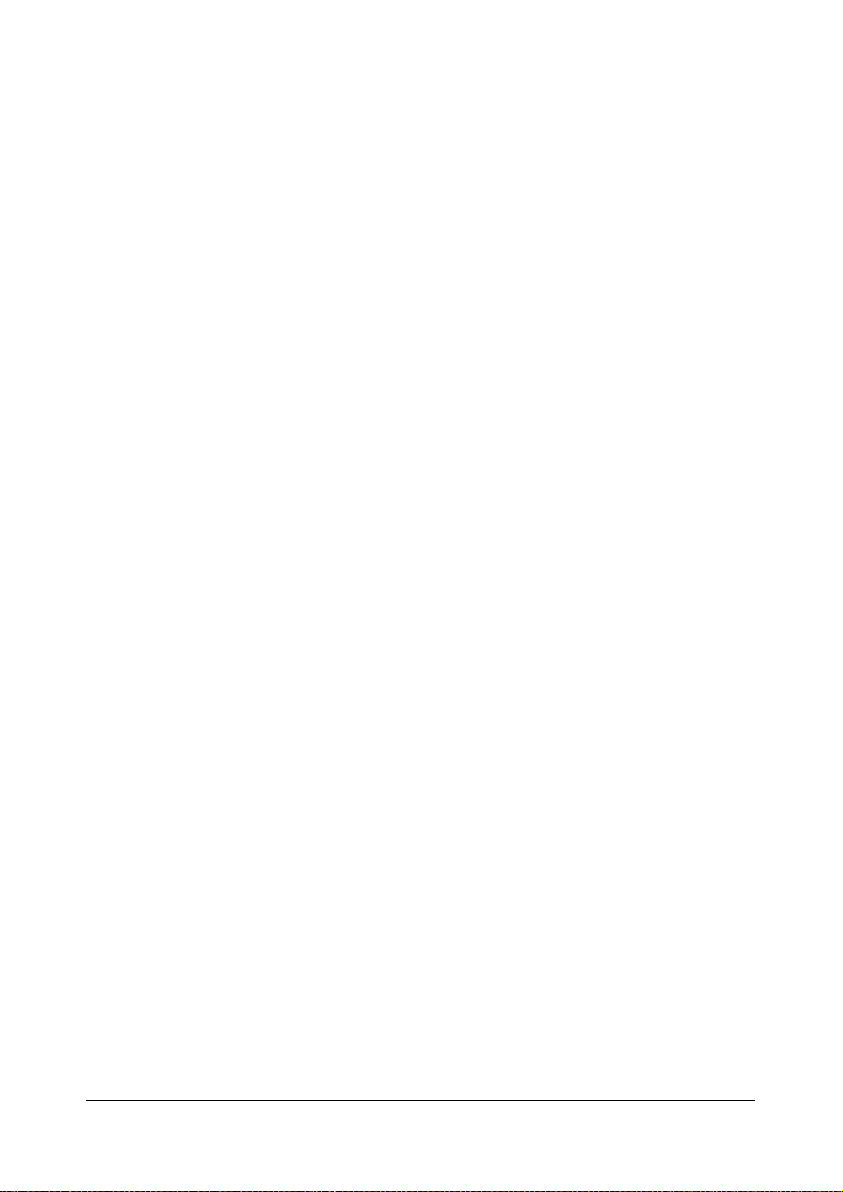
x-16
Contenuto
Page 19
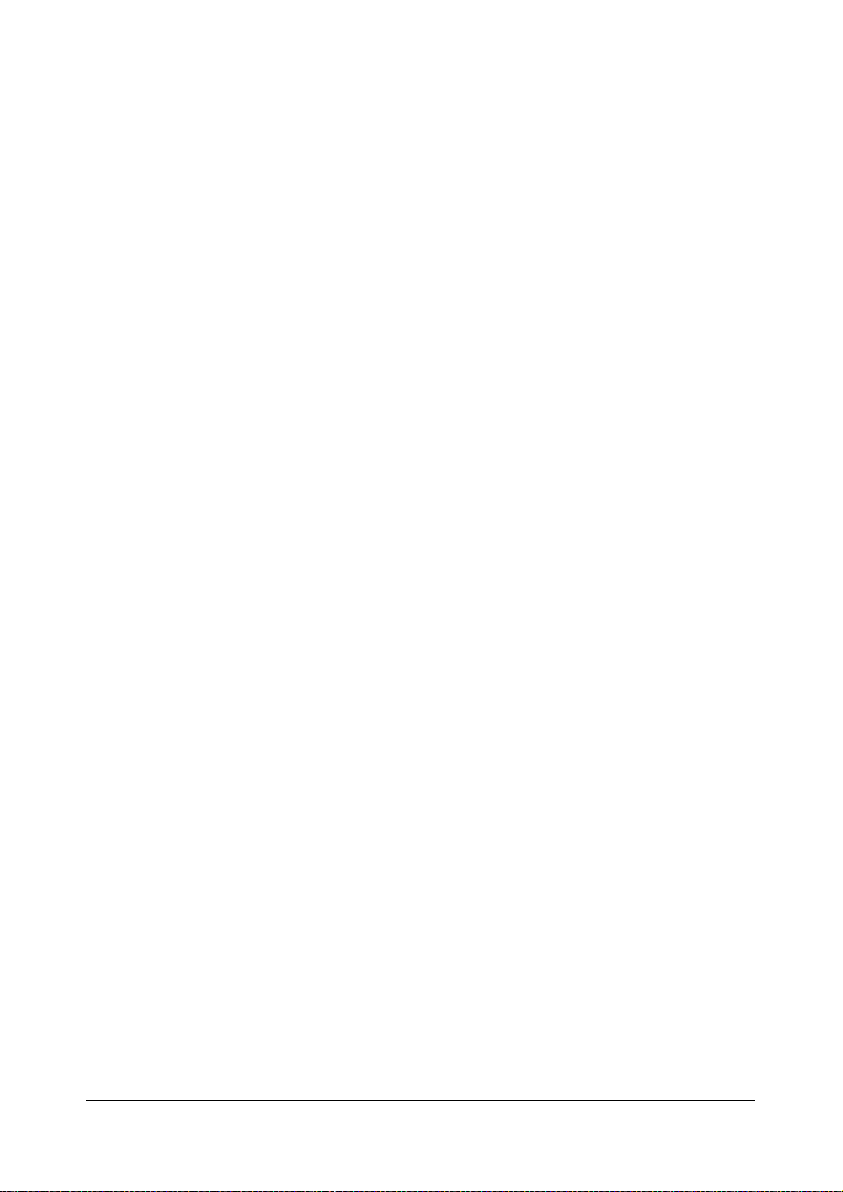
1Introduzione
1
Page 20
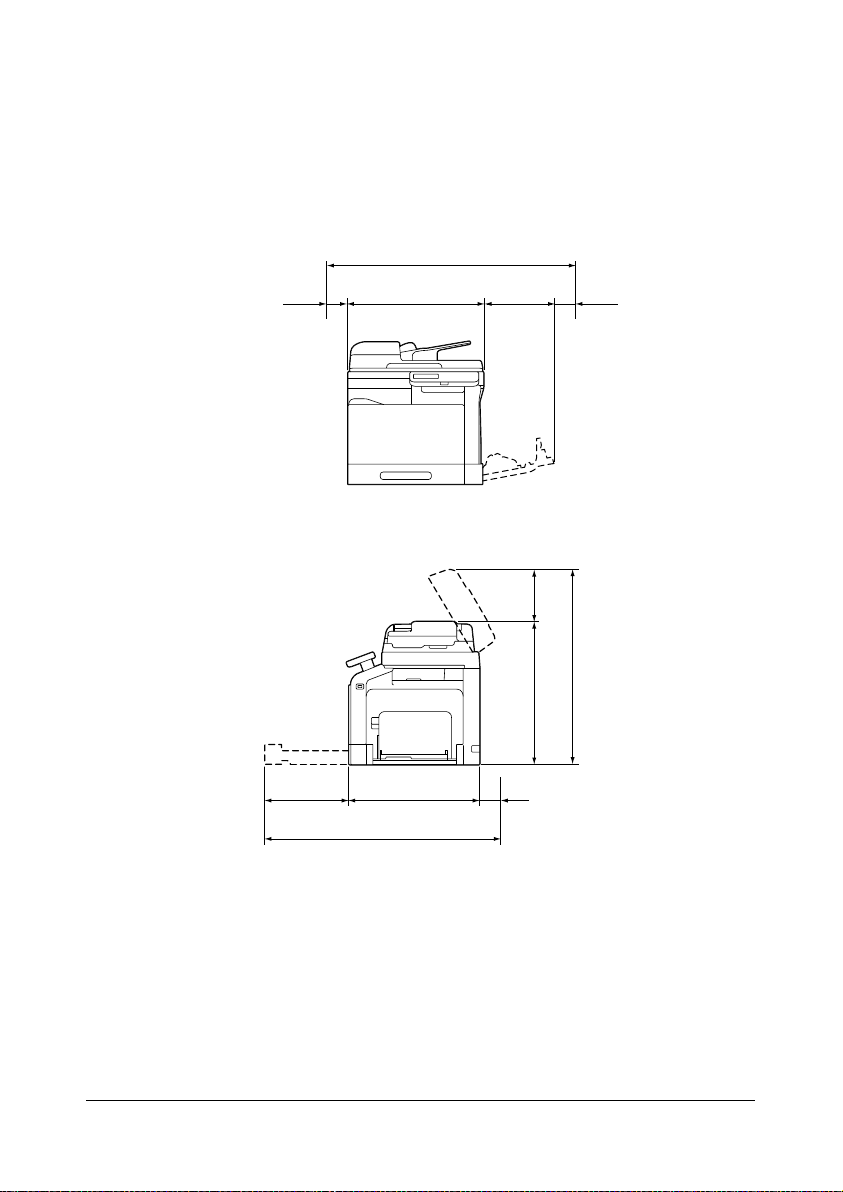
Informazioni generali sulla macchina
Vista laterale
Vista frontale
1068 mm (42,0")
100 mm
(3,9")
150 mm
(5,9") 530 mm (20,9")
288 mm
(11,3")
937 mm (36,9")
70 mm
(2,8")
508 mm (20,0")
776 mm (30,6")
359 mm
(14,1")
226 mm
(8,9")
550 mm (21,7")
Ingombro
Per assicurare la semplicità di funzionamento, di sostituzione dei consumabili e di manutenzione è necessario osservare le quote di ingombro indicate
nelle seguenti figure.
Informazioni generali sulla macchina1-2
Page 21
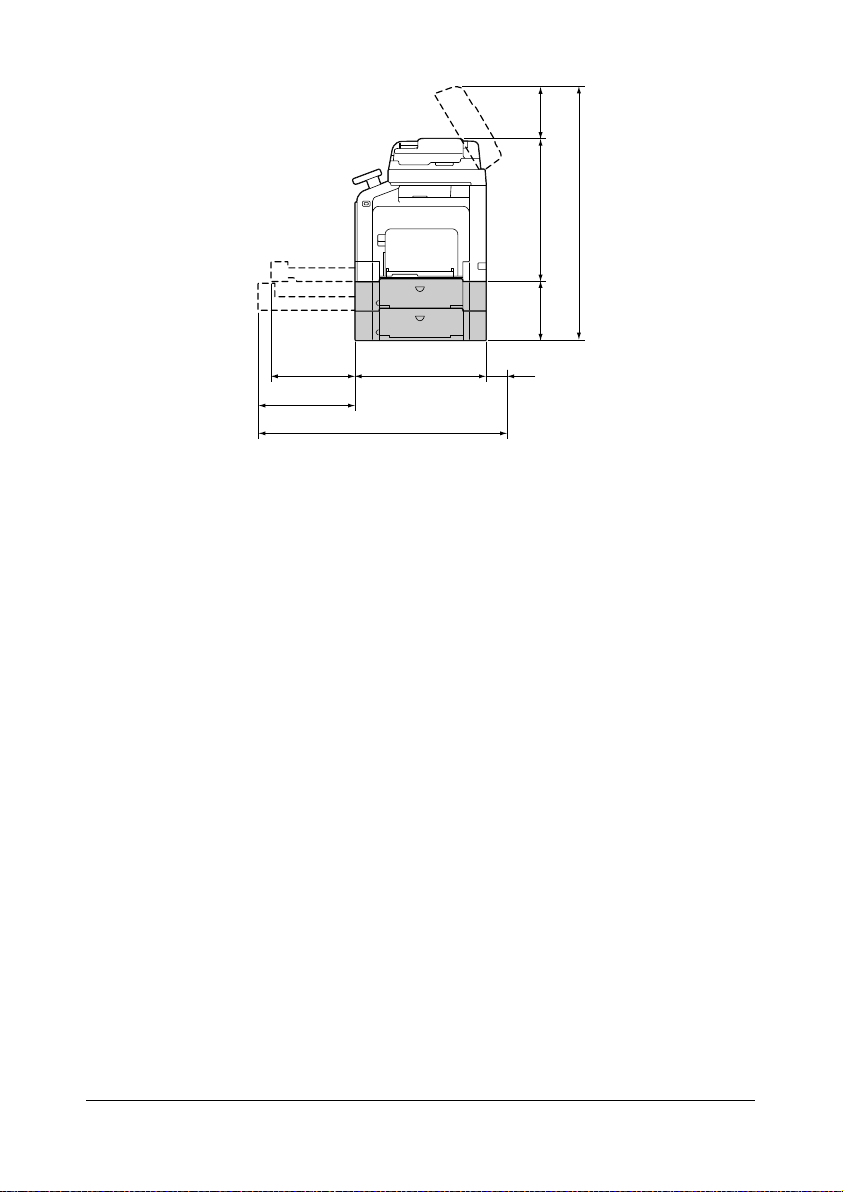
"
Vista laterale con componenti opzionali
954 mm (37,6")
70 mm
(2,8")
508 mm (20,0")
1009 mm (39,7")
359 mm
(14,1")
226 mm
(8,9")
550 mm (21,7")
376 mm (14,8")
233 mm
(9,2")
I componenti opzionali compaiono in grigio nelle figure.
Informazioni generali sulla macchina 1-3
Page 22

Nomi delle parti
10
9
6
7
8
4
3
2-e
2
2-c
2-d
5
1
2-a
2-b
Le figure seguenti illustrano i diversi componenti della macchina; l'intero
manuale fa riferimento a tali componenti, pertanto si consiglia di dedicare
qualche minuto alla visione dell'apparecchiatura.
Vista frontale
1—Pannello di controllo
2—Alimentatore dei docu-
menti automatico (ADF)
2-a: coperchio alimenta-
tore ADF
2-b: guida del documento
2-c: vassoio di alimenta-
zione del documento
2-d: vassoio di uscita del
documento
2-e: stopper documenti
"
Abbassare lo stopper
documenti quando si
esegue la scansione di
carta di formato Legal
con l'ADF.
3—Porta HOST USB
"
L'hub USB può essere connesso alla porta HOST USB. Inoltre, è possibile collegare contemporaneamente all'hub USB un dispositivo di
memoria USB e un dispositivo di autenticazione (tipo scheda IC).
4—Vassoio 1 (vassoio di alimentazione manuale)
5—Vassoio 2
6—Vassoio di uscita
7—Leva di bloccaggio dello scanner
8—Vetro di esposizione
9—Cuscinetto coprioriginali
10—Unità di scansione
Informazioni generali sulla macchina1-4
Page 23

11—Unità del fusore
11
12
131415
16
17
18
18
17
13
14
15
12—Sportello a destra
13—Rullo di trasferimento
14—Unità cinghia di trasferi-
mento
15—Unità immagine
16—Coperchio frontale
17—Bottiglia toner usato
18—Cartucce di toner
Informazioni generali sulla macchina 1-5
Page 24
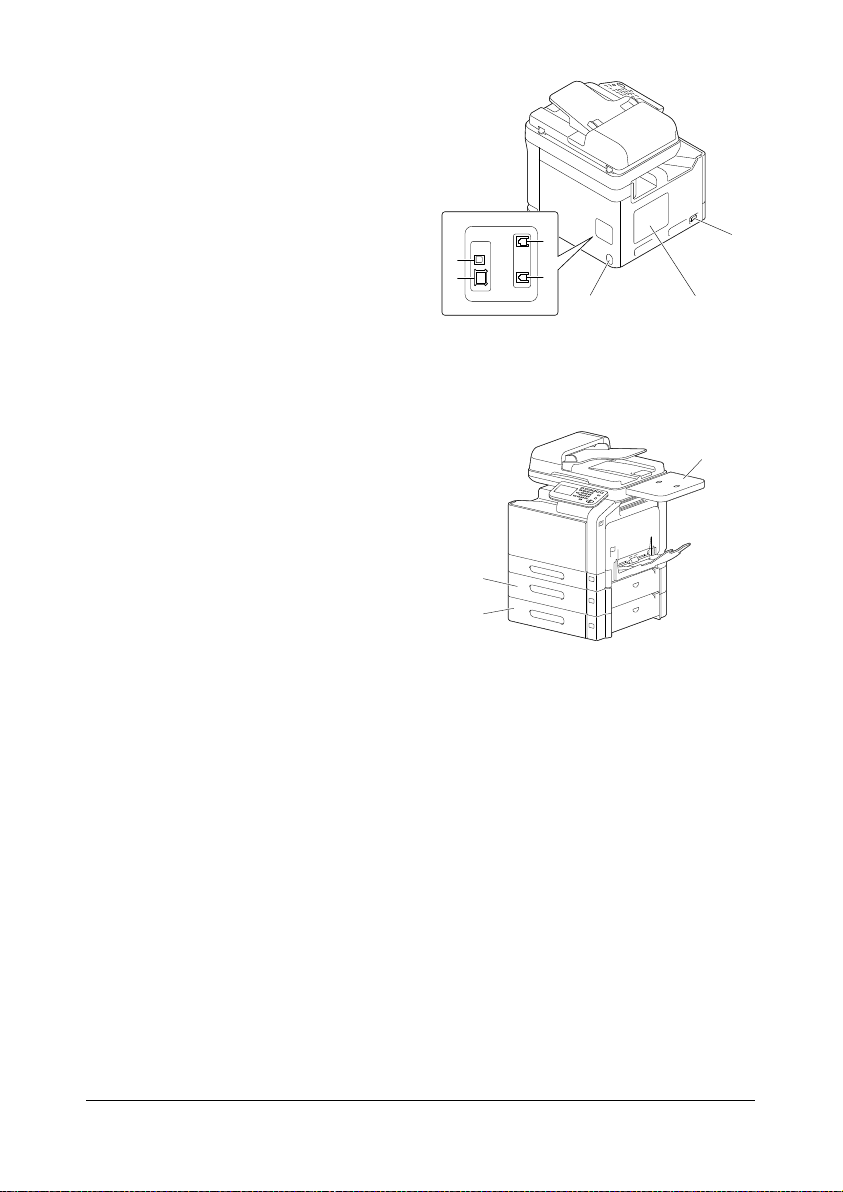
Vista posteriore
1
23
4
5
6
7
2
1
3
1—Interruttore elettrico
2—Coperchio posteriore
3—Connettore elettrico
4—Presa jack LINEA
(linea telefonica)
5—Presa jack TEL (telefono)
6—Porta interfaccia Ethernet
10Base-T/100Base-TX/
1000Base-T
7—Porta USB
Vista frontale con componenti opzionali
1—Unità alimentatrice inferiore
PF-P08 (Vassoio 3)
2—Unità alimentatrice inferiore
PF-P08 (Vassoio 4)
3—Tavolo da lavoro WT-P01
Informazioni generali sulla macchina1-6
Page 25
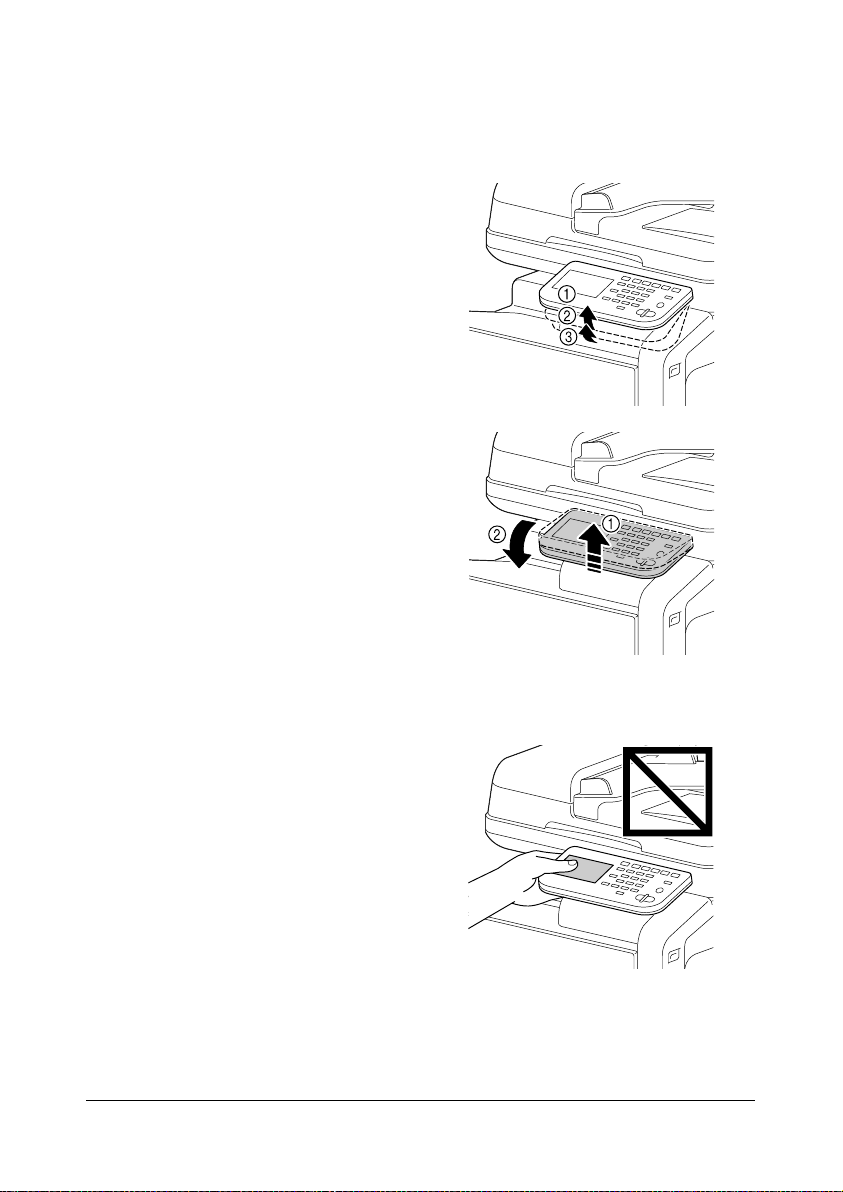
Regolazione dell'angolo del pannello di controllo
Il pannello di controllo può essere regolato ad una delle tre angolazioni.
Regolare il pannello di controllo ad un'angolazione che consenta di utilizzarlo
facilmente.
1 Afferrare i lati del pannello di
controllo, quindi inclinarlo
verso l'alto.
"
Prima di spostare il pannello di controllo ad
un'angolazione inferiore,
inclinarlo per prima cosa
verso l'alto, quindi inclinarlo lentamente verso il
basso.
"
Quando si inclina il pannello di controllo, non premere sul pannello a
sfioramento.
Informazioni generali sulla macchina 1-7
Page 26
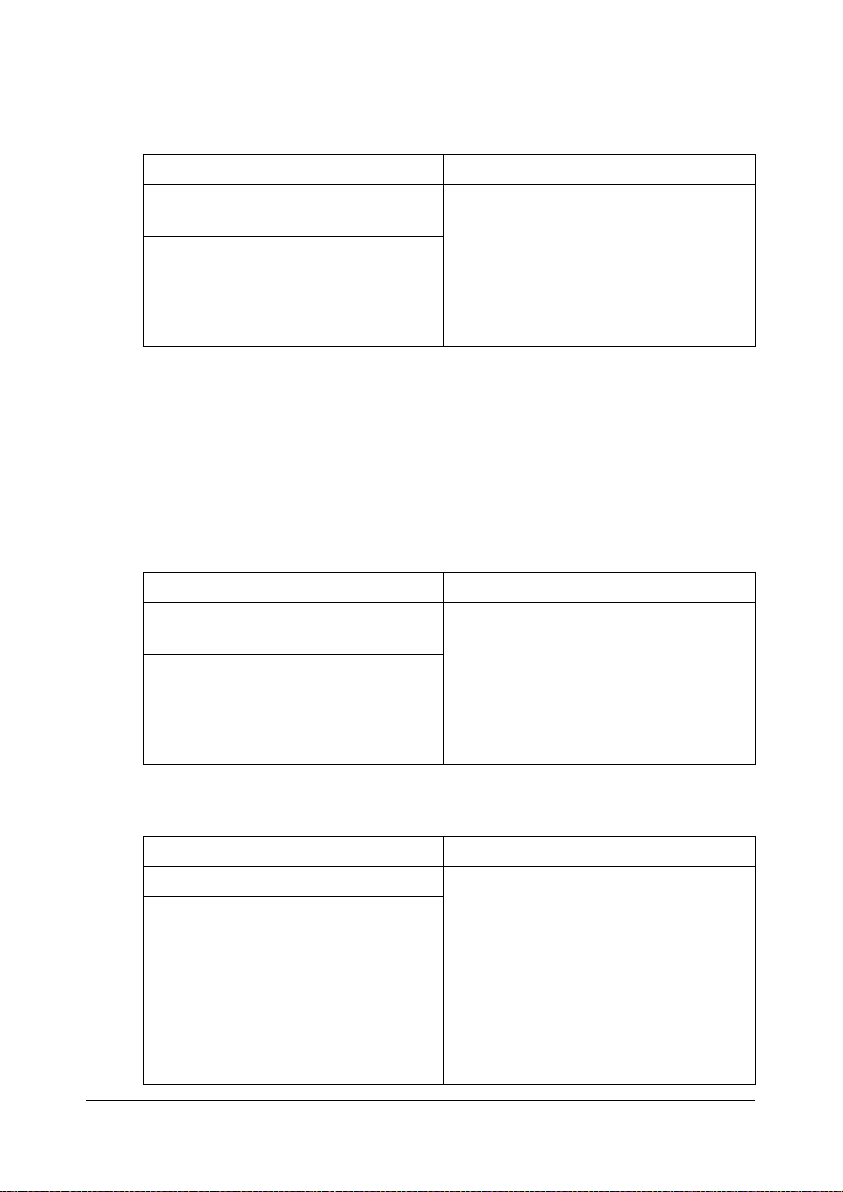
CD/DVD contenenti i driver
Driver della stampante (driver PostScript)
Sistema operativo Uso / vantaggio
Windows 7/Vista/Server 2008/XP/
Server 2003/2000
Windows Server 2008 R2/7/Vista/
Server 2008/XP/Server 2003 a 64bit
"
Un file PPD specifico è stato preparato per le applicazioni (come
PageMaker e Corel Draw) che richiedono la specifica di un file PPD
per la stampa.
Se si specifica un file PPD durante la stampa su Windows 7, Server
2008 R2, Vista, Server 2008, XP, Server 2003 e 2000, utilizzare il file
specifico PPD fornito nel CD/DVD del driver della stampante.
Driver della stampante (Driver PCL)
Sistema operativo Uso / vantaggio
Windows 7/Vista/Server 2008/XP/
Server 2003/2000
Windows Server 2008 R2/7/Vista/
Server 2008/XP/Server 2003 a 64bit
Questi driver consentono di accedere
a tutte le funzioni della stampante,
compresa la finitura ed il layout avanzato. Per informazioni dettagliate consultare "Visualizzazione delle
impostazioni driver stampante
(Windows)" a pagina 5-5.
Questi driver consentono di accedere
a tutte le funzioni della stampante,
compresa la finitura ed il layout avanzato. Per informazioni dettagliate consultare "Visualizzazione delle
impostazioni driver stampante
(Windows)" a pagina 5-5.
Driver della stampante (Driver XPS)
Sistema operativo Uso / vantaggio
Windows 7/Vista/Server 2008 Questi driver consentono di accedere
Windows Server 2008 R2/7/ Vista/
Server 2008 per 64bit
a tutte le funzioni della stampante,
compresa la finitura ed il layout avanzato.
Per informazioni dettagliate sul
metodo di installazione e sulle funzioni, fare riferimento alla [Guida di
riferimento] sul CD/DVD della documentazione.
Informazioni generali sulla macchina1-8
Page 27
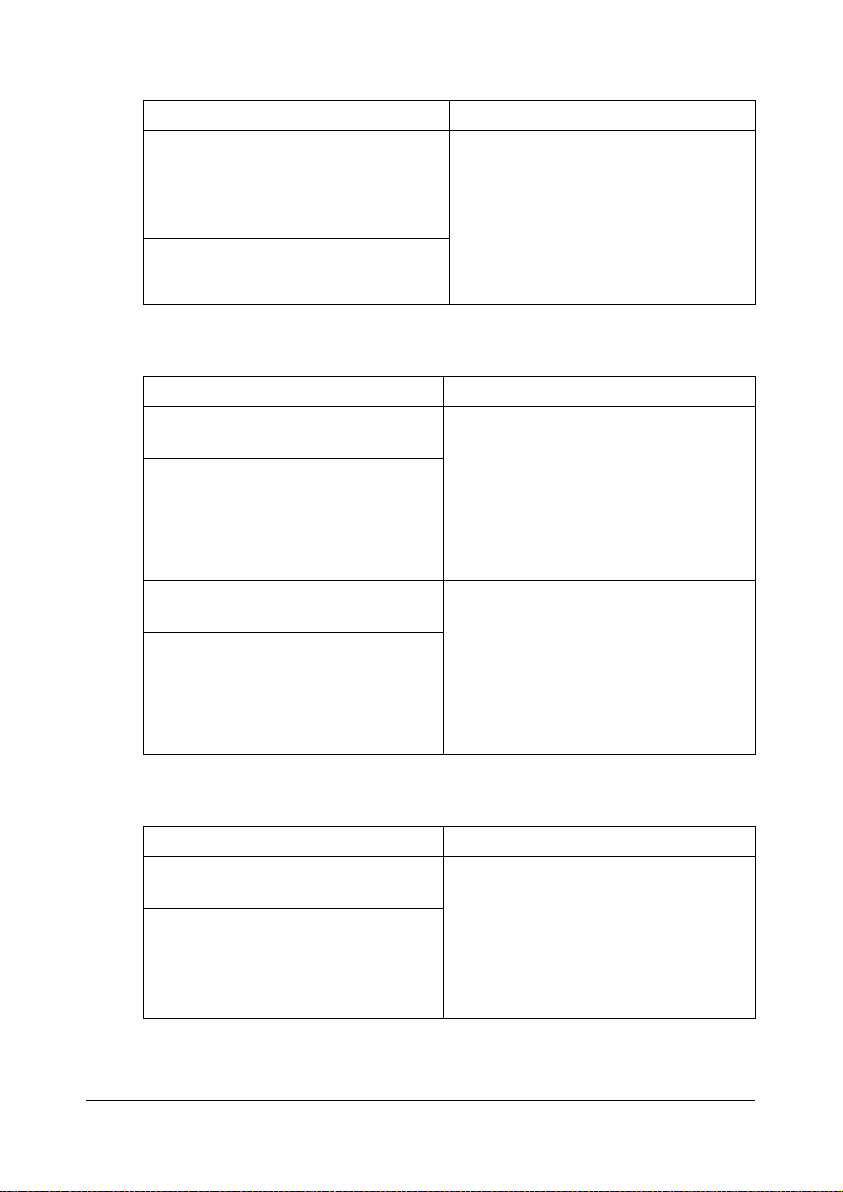
Driver stampante (File PPD)
Sistema operativo Uso / vantaggio
Macintosh OS X (10.2.8/10.3.9/10.4/
10.5/10.6)
Macintosh OS X Server (10.2/10.3/
10.4/10.5/10.6)
Red Hat Enterprise Linux 5 Desktop
SUSE Linux Enterprise Desktop 10
Questi file sono necessari per usare il
driver della stampante in ogni
sistema operativo.
Per dettagli sui driver della stampante per Macintosh e Linux, consultare la [Guida di riferimento] nel CD/
DVD della Documentazione.
Driver dello scanner
Sistema operativo Uso / vantaggio
Driver TWAIN per Windows 7/Vista/
Server 2008/XP/Server 2003/2000
Driver TWAIN per Macintosh OS X
(10.3.9/10.4/10.5/10.6)
Driver WIA per Windows 7/Vista/
Server 2008/XP
Driver WIA per Windows 7/Vista/
Server 2008/XP a 64 bit
Questi driver permettono di impostare
le funzioni di scansione, come l'impostazione del colore e le regolazioni del
formato.
Per informazioni dettagliate consultare "Impostazioni driver WIA di
Windows" a pagina 9-7.
Questo driver permette di impostare
le funzioni di scansione, come l'impostazione del colore e le regolazioni del
formato.
Per informazioni dettagliate consultare "Impostazioni driver WIA di
Windows" a pagina 9-7.
Driver Fax PC
Sistema operativo Uso / vantaggio
Windows 7/Vista/Server 2008/XP/
Server 2003/2000
Windows Server 2008 R2/7/Vista/
Server 2008/XP/Server 2003 a 64bit
"
Per informazioni dettagliate sull'installazione dei driver, fare riferimento alla [Guida all'installazione] sul CD/DVD della documentazione.
Informazioni generali sulla macchina 1-9
Questi driver permettono di specificare le impostazioni del fax, come le
impostazioni della carta per l'invio di
fax e le impostazioni per modificare la
rubrica. Per dettagli, consultare il
[Manuale d'uso Facsimile] sul CD/
DVD della Documentazione.
Page 28
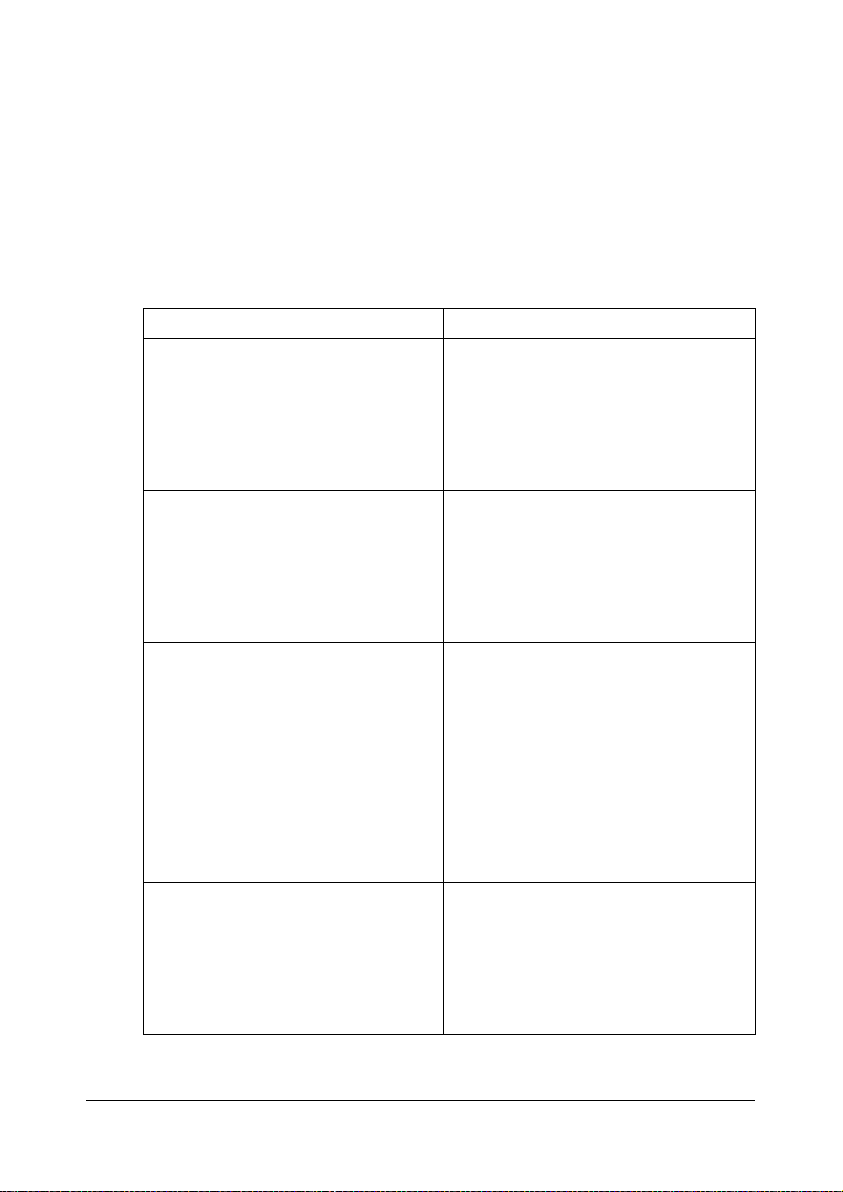
"
Per dettagli sui driver Macintosh e Linux, fare riferimento alla Guida di
riferimento sul CD/DVD della documentazione.
"
Il driver TWAIN per Windows non è compatibile con le applicazioni a
64-bit nonostante sia compatibile con le applicazioni a 32-bit installate sui SO a 64-bit.
CD/DVD delle applicazioni
Applicazioni
Applicazioni Uso / vantaggio
Download Manager
(Windows Server 2008 R2/7/Vista/
Server 2008/XP/Server 2003/2000,
Mac OS 10.2.8/10.3.9/10.4/10.5/
10.6)
Net Care Device Manager Si può accedere a funzioni di gestione
Data Administrator Data Administrator è uno strumento
Questa utilità permette di scaricare
sul disco rigido i font e i dati di
sovrapposizione.
Per informazioni dettagliate consultare l'aiuto in linea per tutte le funzioni
del Download Manager.
della stampante come il monitoraggio
dello stato e le impostazioni di rete.
Per dettagli, consultare il Manuale
d'uso Net Care Device Manager nel
CD/DVD delle applicazioni.
di amministrazione che consente di
modificare i dati di autenticazione e
gli indirizzi registrati con il pannello di
controllo delle periferiche supportate
(soluzioni multifunzionali automazione
ufficio) da altri computer nella rete.
Per dettagli, consultare il Manuale
d'uso Data Administrator nel CD/DVD
delle applicazioni.
Direct Print Questa applicazione offre funzioni per
l'invio diretto di file PDF e TIFF ad una
stampante.
Per dettagli, consultare il Manuale
d'uso Direct Print nel CD/DVD delle
applicazioni.
Informazioni generali sulla macchina1-10
Page 29
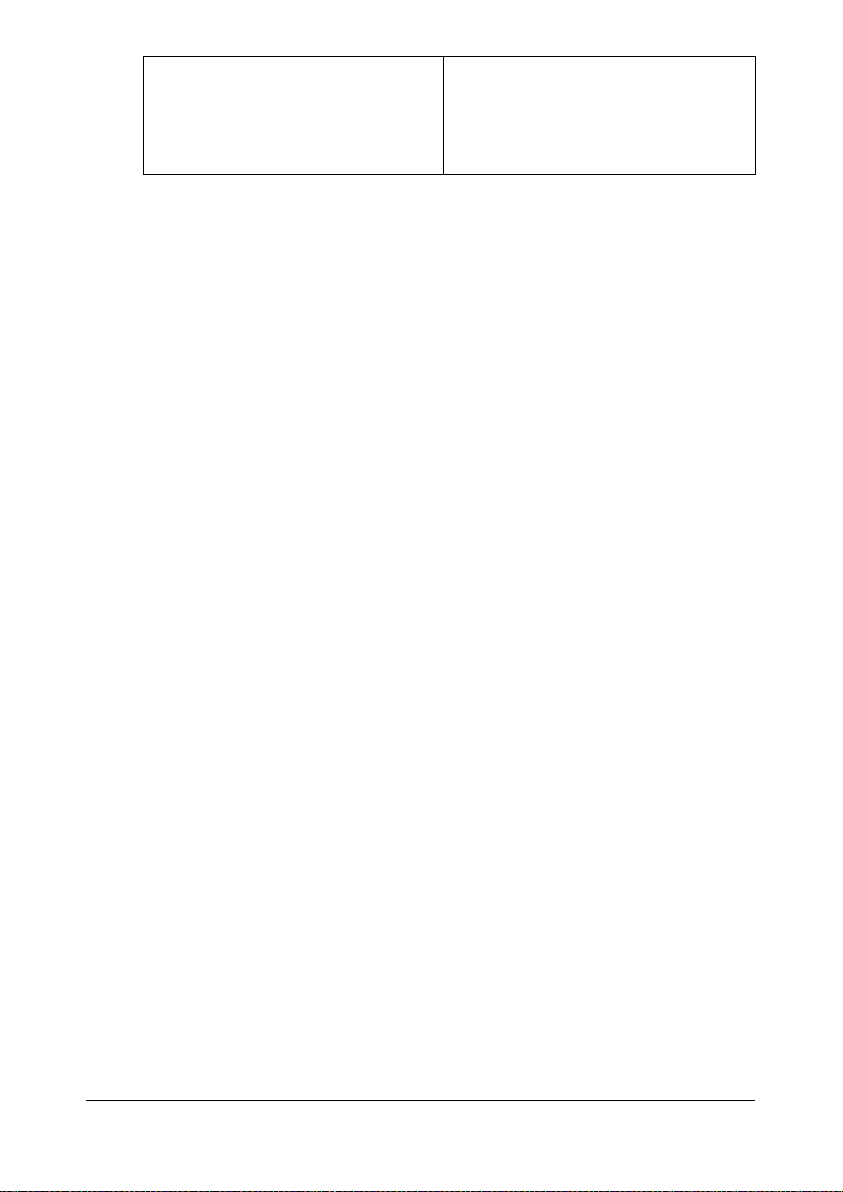
Plug-In di Enterprise Suite Questo plug-in mette a disposizione
le funzioni aggiuntive di Enterprise
Suite, che consente la gestione centralizzate delle periferiche e dei permessi di gestione.
Informazioni generali sulla macchina 1-11
Page 30
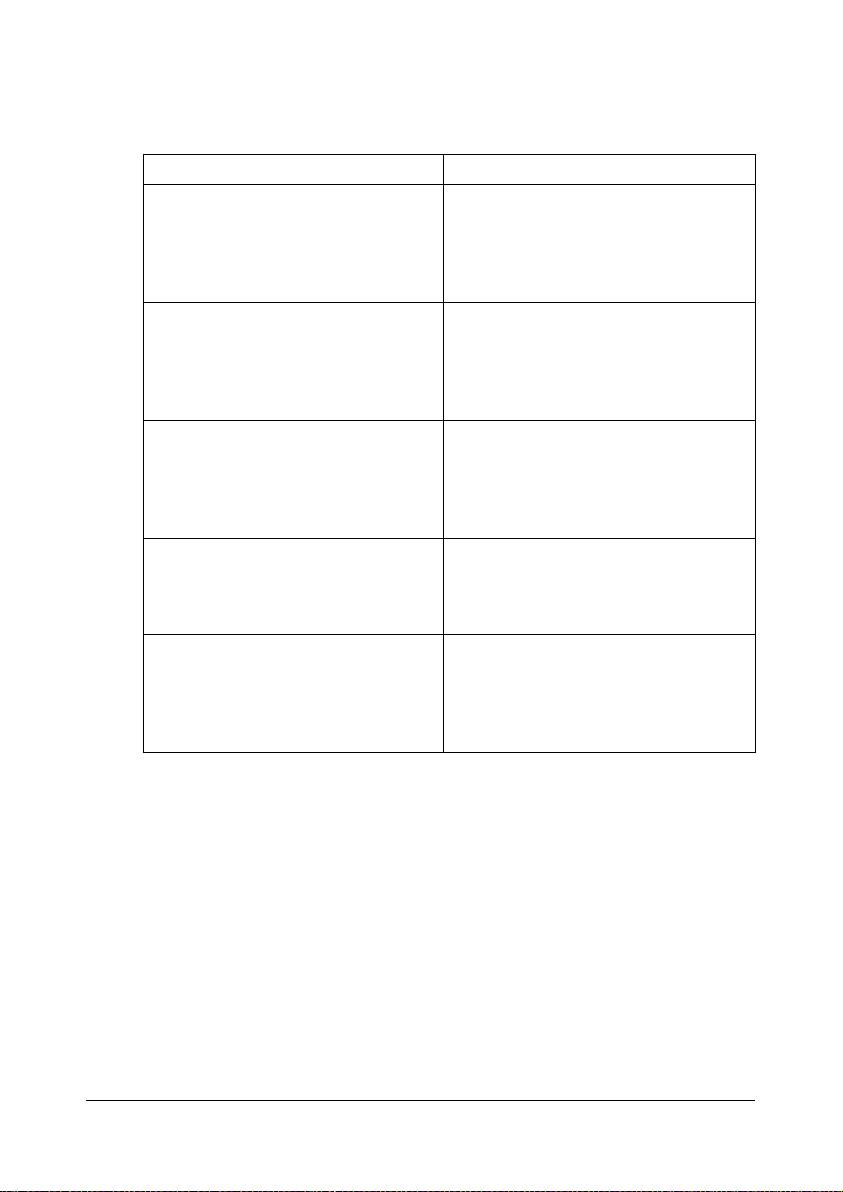
CD/DVD della documentazione
Documentazione
Documentazione Uso / vantaggio
Guida all'installazione Questo manuale fornisce dettagli
sull'installazione da effettuare per
l'utilizzo della macchina, come ad
esempio l'impostazione della macchina e l'installazione dei driver.
Manuale d'uso della Stampante/
Copiatrice/Scanner (questo
manuale)
Manuale d'uso Facsimile Il presente manuale descrive in detta-
Guida di riferimento Questo manuale descrive in dettaglio
Guida Rapida Questo manuale fornisce un'introdu-
Il presente manuale descrive in dettaglio le operazioni generali giornaliere,
come ad esempio l'utilizzo dei driver
e del pannello di controllo, e la sostituzione dei consumabili.
glio le operazioni generali del fax,
come ad esempio l'invio e la ricezione
dei fax e l'utilizzo del pannello di controllo.
l'installazione dei driver Macintosh e
Linux e la specifica delle impostazioni
di rete.
zione, corredata dalle relative illustrazioni, alle operazioni di base della
macchina e alle funzioni utilizzate di
frequente.
Informazioni generali sulla macchina1-12
Page 31

Requisiti del sistema
Personal computer
– Pentium 3: 400MHz o superiore (Windows Vista: 1 GHz o superiore)
– PowerPC G3 o superiore (si consiglia G4 o superiore)
– Macintosh con processore Intel
Sistema operativo
– Microsoft Windows 7 Home Basic/Home Premium/Professional/
Enterprise/Ultimate, Windows 7 Home Premium/Professional/Enterprise/Ultimate, Windows Server 2008 R2 Standard/Enterprise, Windows Server 2008 Standard/Enterprise, Windows Server 2008
Standard/Enterprise x64 Edition, Windows Vista Home Basic/Home
Premium/Ultimate/Business/Enterprise, Windows Vista Home Basic/
Home Premium /Ultimate/Business /Enterprise x64 Edition, Windows
XP Home Edition/Professional (Service Pack 2 o successivi), Windows XP Professional x64 Edition, Windows Server 2003, Windows
Server 2003 x64 Edition, Windows 2000 (Service Pack 4 o successivi)
– Server Mac OS X e X Server (10.2.8/10.3.9/10.4/10.5/10.6; si racco-
manda l'installazione del patch più recente.)
– Red Hat Enterprise Linux 5 Desktop, SUSE Linux Enterprise Desktop
10
Spazio libero sul disco rigido
256 MB o superiore
RAM
512 MB o superiore
Drive del CD/DVD
Interfaccia I/O
– Porta Ethernet 10 Base-T/100 Base-TX/1000 Base-T
– Porta compatibile con USB 2.0 ad alta velocità
"
Il cavo Ethernet e il cavo USB non sono inclusi con la macchina.
"
Per dettagli sui driver Macintosh e Linux, fare riferimento alla [Guida
di riferimento] sul CD/DVD della documentazione.
Informazioni generali sulla macchina 1-13
Page 32

Informazioni generali sulla macchina1-14
Page 33

2Schermate del
pannello di
controllo e del
pannello a
sfioramento
2
Page 34

Informazioni sul pannello di controllo
1 2 3 4 5 6 7
8
9
11
12 101819 17
1516 14 13
N. Nome Funzione
1 Pannello a sfio-
ramento
2 Tasto/indicatore
[Power Save]
3 Tasto/Indicatore
[Fax]
4 Tasto/Indicatore
[E-mail]
5 Tasto/Indicatore
[Cartella]
6 Tasto/Indicatore
[Copia]
Visualizza varie schermate e vari messaggi. Specificare le varie impostazioni toccando direttamente il
pannello.
Premerlo per attivare il modo Risparmio energia.
Mentre la macchina si trova nel modo Risparmio
energia, l'indicatore sul tasto [Power Save] (Risp.
Energia) si illumina di verde ed il pannello a sfioramento si disattiva. Per uscire dal modo Risparmio
energia, premere nuovamente il tasto [Power Save].
Premere per inserire il modo Fax. Mentre la macchina si trova nel modo Fax, l'indicatore situato sul
tasto [Fax] si illumina di verde.
Premere per inserire il modo Invia e-mail. Mentre la
macchina si trova nel modo Scansione a e-mail,
l'indicatore situato sul tasto [E-mail] si illumina di
verde.
Premere per inserire il modo Scans. a cartella. Mentre la macchina si trova nel modo Scans. a cartella,
l'indicatore situato sul tasto [Cartella] si illumina di
verde.
Premere per inserire il modo Copiatura. Mentre la
macchina si trova nel modo Copiatura, l'indicatore
situato sul tasto [Copia] si illumina di verde.
Informazioni sul pannello di controllo2-2
Page 35

N. Nome Funzione
7 Tasto [Reset] Premere per annullare le impostazioni (fatto salvo
per quelle programmate) di tutte le funzioni visualizzate.
Premere per eliminare un lavoro interrotto durante le
operazioni di scansione.
8 Tasto/indicatore
[Interruz.]
Premere per inserire il modo Interruzione. Mentre la
macchina si trova nel modo Interruzione, l'indicatore
situato sul tasto [Interruz.] si illumina di verde. Premere nuovamente il tasto [Interruz.] per uscire da
questa modalità.
9 Tasto [Stop] Premendo il tasto [Stop] durante la copiatura, la
scansione o la stampa arresteranno temporaneamente l'operazione.
10 Tasto [Avvio
(Colore)]
Premere per avviare la stampa, scansione o invio
fax a colori.
Premere per proseguire con la stampa interrotta.
11 Indicatore
[Avvio]
Si illumina di blu quando è possibile eseguire la
copia, scansione o invio fax.
Si illumina di arancione quando non è possibile eseguire la copia, scansione o invio fax.
12 Tasto [Avvio
(B&N)]
Premere per avviare la stampa, scansione o invio
fax in bianco e nero.
Premere per proseguire con la stampa interrotta.
13 Tastierino nume-
rico
Usare per inserire il numero di copie, il numero di
fax, un indirizzo e-mail oppure un nome.
Consente di specificare diverse impostazioni.
14 Tasto [C]
(cancella)
Premere per cancellare numeri o testo.
Premere per eliminare un lavoro interrotto durante le
operazioni di scansione.
15 Indicatore
[Errore]
Lampeggia in arancione in caso di errore.
Si illumina di arancio quando è stato chiamato il tecnico dell'assistenza.
16 Indicatore [Dati] Lampeggia in blu, quando un lavoro di stampa è in
corso di ricezione.
Si illumina di blu durante la stampa o quando un
lavoro di stampa è messo in coda.
Informazioni sul pannello di controllo 2-3
Page 36

N. Nome Funzione
17 Tasto [Utilità/
Contatore]
Premere per visualizzare la schermata [Impostazioni
utilità].
Dalla schermata [Impostazioni utilità], è possibile
specificare le impostazioni per i parametri contenuti
nelle schermate [Accessibilità], [Cont vend], [Registrazione indirizzo], [Impostazioni utilità] e [Imp.
ammin.].
18 Tasto [Memorie] Premere per memorizzare le impostazioni deside-
rate sulle operazioni di copiatura, fax o scansione. È
anche possibile richiamare le impostazioni memorizzate.
19 Tasto [Accesso] Se sono state applicate le impostazioni di Autenti-
cazione Utente o Traccia account, premere il tasto
[Accesso] dopo aver inserito il nome utente e la
password (per l'Autenticazione Utente) o il nome
account e la password (per la Traccia account) in
modo da poter eseguire l'accesso alla macchina.
Una volta eseguito l'accesso, premere il tasto
[Accesso] per uscire.
Informazioni sul pannello di controllo2-4
Page 37

Schermate del pannello a sfioramento
1
89710 6
3452
Schermata Home
N. Indicazione Descrizione
1 Stato Visualizza i messaggi sullo stato operativo corrente.
2 [Fax] Premere per inserire il modo Fax.
Per informazioni dettagliate, fare riferimento al
[Manuale d'uso del Facsimile].
3 [Invia e-mail] Premere per inserire il modo Invia e-mail.
Per dettagli sulle operazioni del modo Invia e-mail,
fare riferimento a "Esecuzione delle operazioni del
modo Invia e-mail" a pagina 10-3.
4 [Scans. a
cartella]
5 [Copia] Premere per attivare il modo Copiatura.
Schermate del pannello a sfioramento 2-5
Premere per inserire il modo Scans. a cartella.
Per dettagli sulle operazioni del modo Scansione a
cartella, fare riferimento a "Esecuzione delle operazioni del modo Scansione a cartella" a
pagina 10-17.
Per informazioni dettagliate sulle operazioni del
modo Copia, fare riferimento a "Esecuzione delle
operazioni del modo Copia" a pagina 7-1.
Page 38
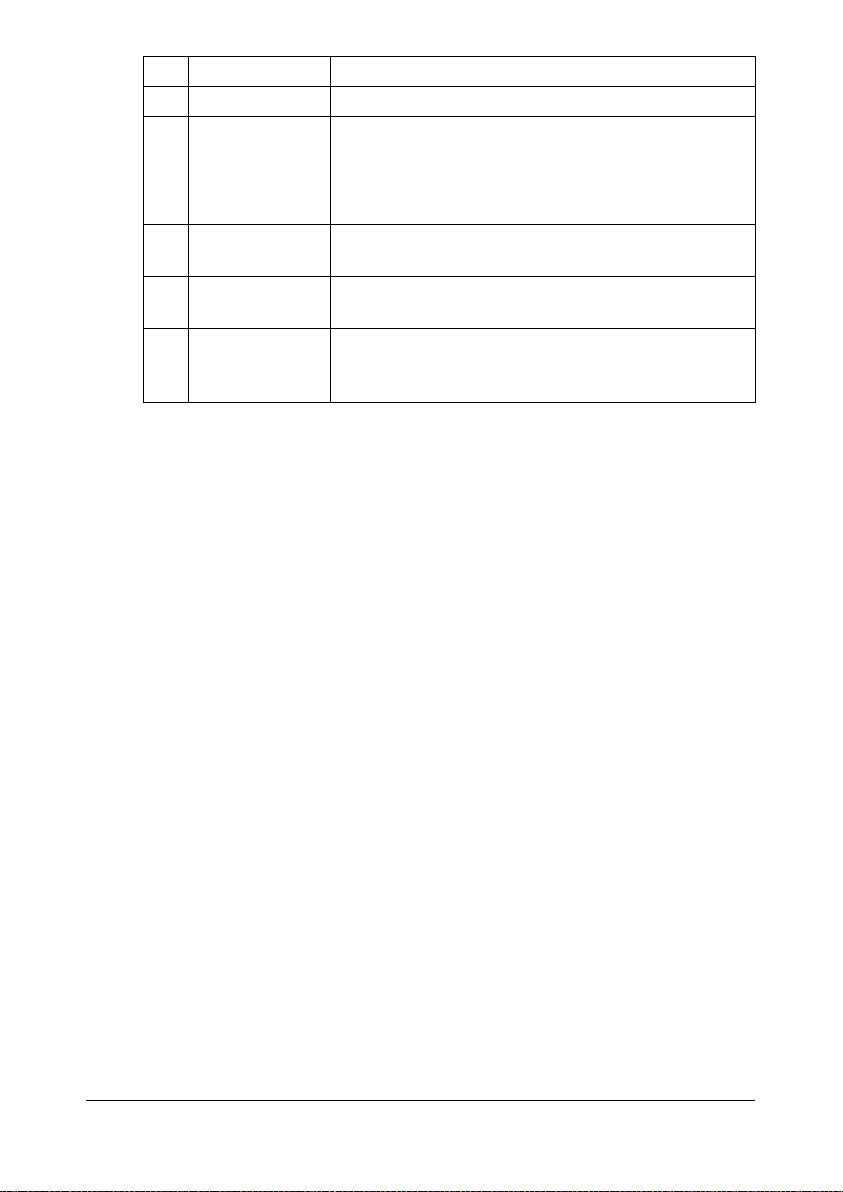
N. Indicazione Descrizione
6 Data/Ora Mostra l'ora e la data correnti.
7 [USB/HDD] Premere per stampare i file su una periferica di
memoria USB.
Premere per stampare un lavoro di stampa salvato
su un disco rigido.
8 [Stato] Premere per visualizzare le informazioni sui disposi-
tivi e i consumabili.
9 [Lavoro] Premere per controllare un lavoro di stampa, tra-
smissione, ricezione o dati memorizzati.
10 Indicatori
dell'alimenta-
Mostra la quantità di toner rimanente per i
colori giallo (Y), magenta (M), ciano (C) e nero (K).
zione di toner
Schermate del pannello a sfioramento2-6
Page 39

Schermata iniziale del modo Copia
1
3
2
4
N. Indicazione Descrizione
1 Numero di copie Indica il numero specificato di copie.
2 Operazioni del
modo Copia
3 [Verifica] Premere per controllare le impostazioni di copia
4 Premere per tornare alla schermata Home.
Premere per visualizzare la schermata corrispondente in cui specificare le diverse impostazioni.
attualmente specificate.
Schermate del pannello a sfioramento 2-7
Page 40

Schermata iniziale del modo Scans. a cartella
45
231
6
N. Indicazione Descrizione
1 [Favoriti] Premere per visualizzare le destinazioni usate di fre-
quente.
2 [Imm. diretta] Premere per inserire direttamente un indirizzo del
tipo di destinazione selezionato.
3 [Cronologia] Premere per specificare una destinazione dal regi-
stro.
4 [Verifica] Premere per controllare le impostazioni attualmente
specificate del modo Scans. a cartella.
5 [Impostazioni] Premere per specificare le impostazioni come il
metodo di scansione del documento.
6 Premere per tornare alla schermata Home.
Schermate del pannello a sfioramento2-8
Page 41
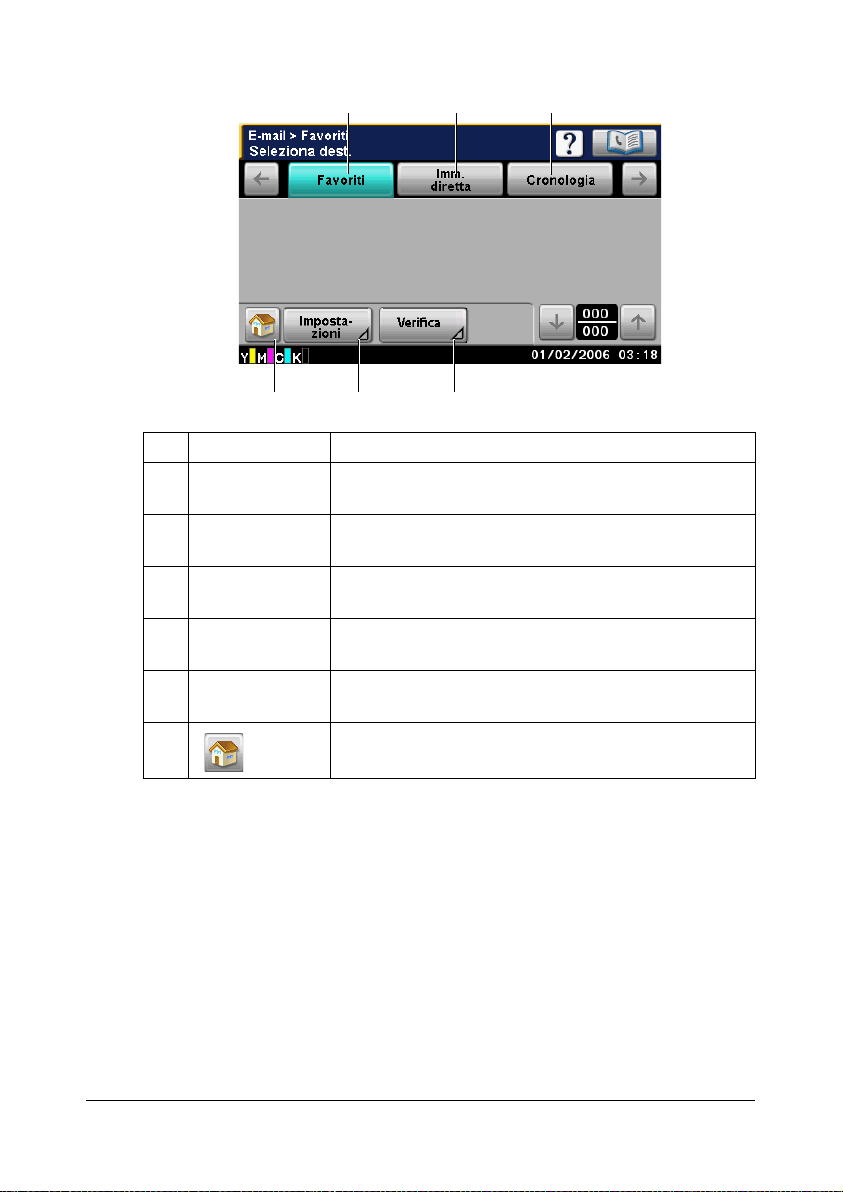
Schermata iniziale del modo Invia e-mail
45
231
6
N. Indicazione Descrizione
1 [Favoriti] Premere per visualizzare le destinazioni usate di fre-
quente.
2 [Imm. diretta] Premere per inserire direttamente un indirizzo di
destinazione.
3 [Cronologia] Premere per specificare una destinazione dal regi-
stro.
4 [Verifica] Premere per controllare le impostazioni attualmente
specificate del modo Invia e-mail.
5 [Impostazioni] Premere per specificare le impostazioni come il
metodo di scansione del documento.
6 Premere per tornare alla schermata Home.
Schermata iniziale del modo Fax
Per informazioni dettagliate sulla schermata iniziale della modalità Fax, consultare il [Manuale d'uso Facsimile].
Schermate del pannello a sfioramento 2-9
Page 42

Schermata Lavoro
2314
6
5
7
N. Indicazione Descrizione
1 [Stampa] Premere per visualizzare la schermata che elenca i
lavori di stampa.
2 [Invia] Premere per visualizzare la schermata che elenca i
lavori di trasmissione.
3 [Ricevi] Premere per visualizzare la schermata che elenca i
lavori di ricezione.
4 [Attivo]/[Cronol.] Premere per visualizzare le schermate che elencano
i lavori attualmente in corso di esecuzione, oppure il
registro dei lavori.
5 Lista lavori Visualizza l'elenco dei lavori.
È possibile controllare il numero del lavoro, il nome
utente e lo stato del lavoro.
6 [Elimina] Premere per eliminare il lavoro selezionato. Succes-
sivamente, premere [Sì] e poi [OK].
"
Quando il registro dei lavori è visualizzato,
appare [Dettagli]. Per visualizzare i dettagli del
lavoro, premere [Dettagli].
7 Premere per tornare alla schermata Home.
Schermate del pannello a sfioramento2-10
Page 43
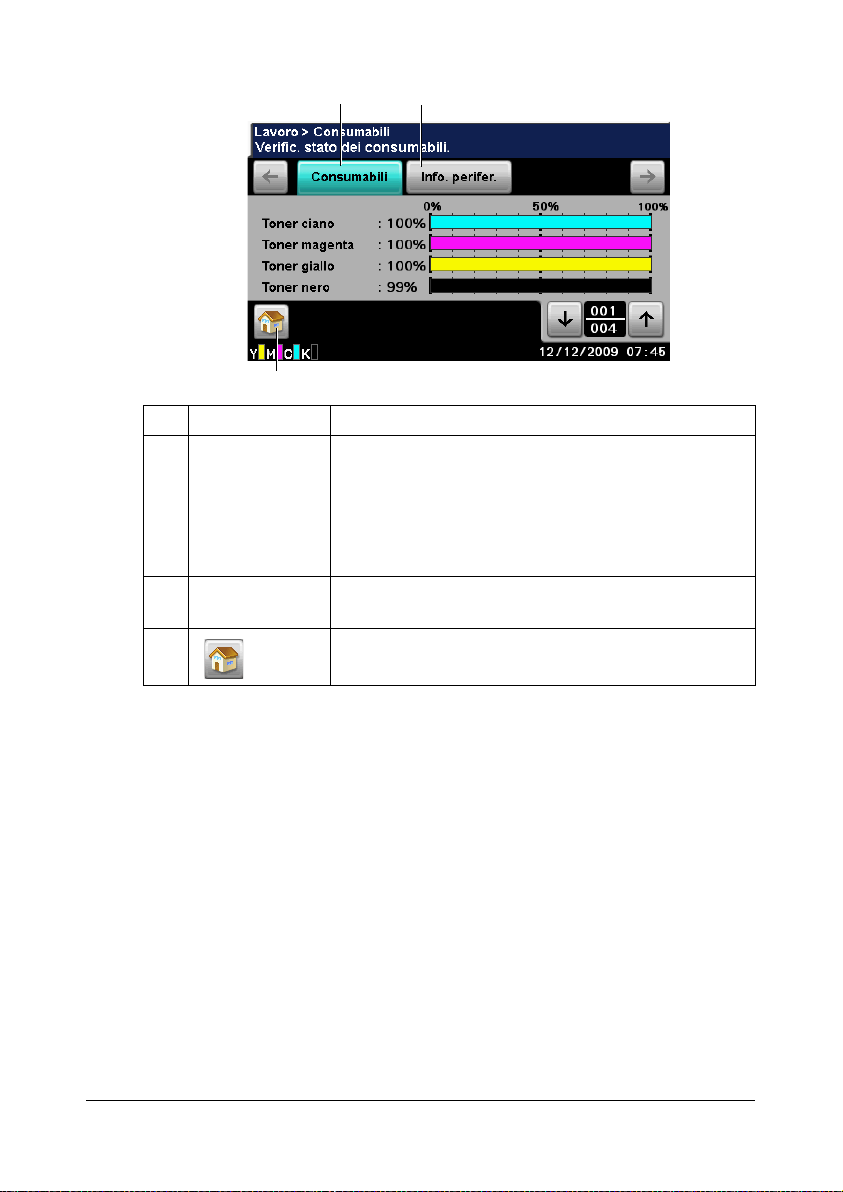
Schermata dello Stato
2
3
1
N. Indicazione Descrizione
1 [Consumabili] Premere per visualizzare una schermata che mostra
lo stato dei consumabili.
"
Le percentuali restanti dei consumabili
possono essere diverse dai livelli attuali e
devono essere usate solo come riferimento.
2 [Info. perifer.] Premere per visualizzare una schermata che mostra
le informazioni sulle periferiche.
3 Premere per tornare alla schermata Home.
Schermate del pannello a sfioramento 2-11
Page 44
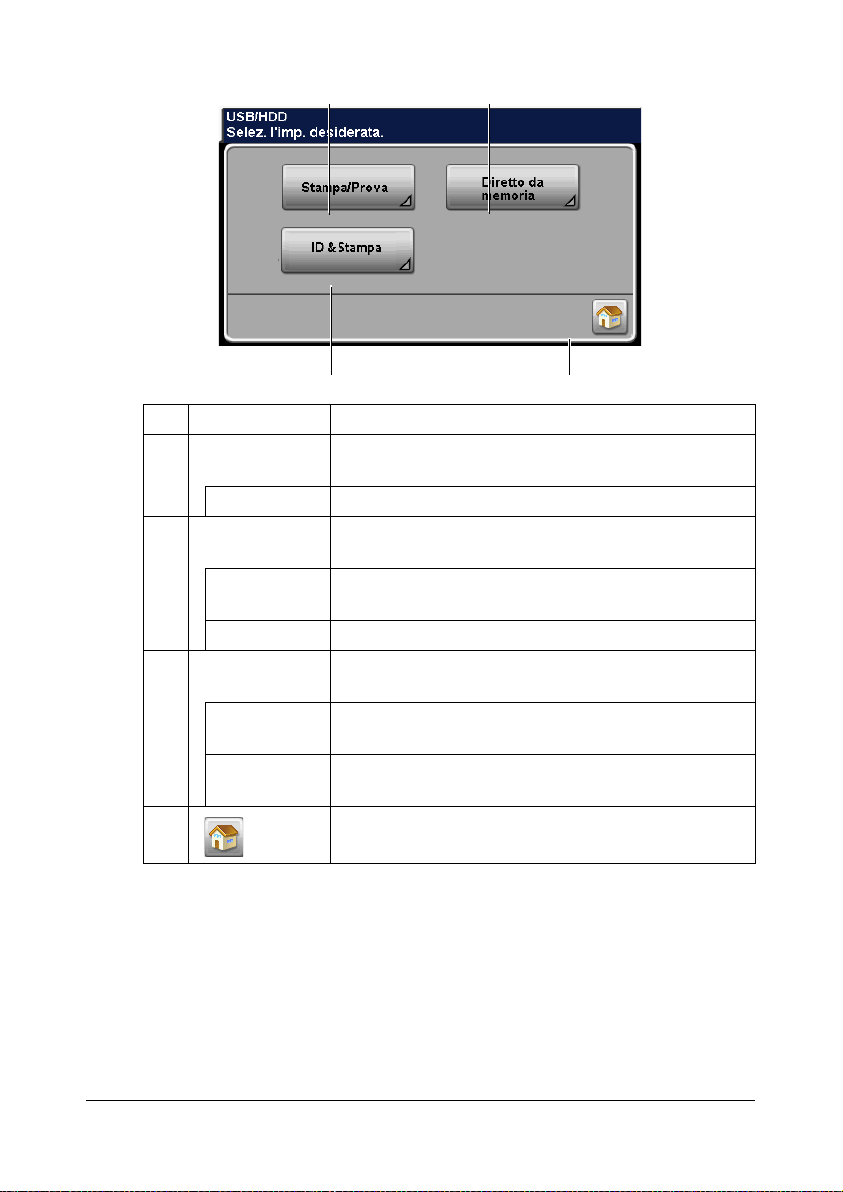
Schermata USB/HDD
21
4
3
N. Indicazione Descrizione
1 [Stampa/Prova] Premere per stampare un lavoro di stampa salvato
su un disco rigido.
[Nome Ut.] Selezionare un utente.
2 [Diretto da
memoria]
[Elenco file] Selezionare il file da stampare. In aggiunta a ciò, le
[Tipo di file] Selezionare il tipo di file da visualizzare.
3 [ID & Stampa] Premere per stampare un lavoro inviato come
[Login Utente] Premere per visualizzare e stampare un lavoro
[Utente pubblico]
4 Premere per tornare alla schermata Home.
Premere per stampare i file su una periferica di
memoria USB.
impostazioni di stampa possono essere specificate.
utente registrato o utente pubblico.
dell'utente attualmente registrato.
Premere per visualizzare e stampare un lavoro di un
utente pubblico.
"
Per dettagli sulla funzione Stampa/Prova, consultare "Stampa/Prova"
a pagina 6-2.
"
Per dettagli sulla funzione di stampa memoria esterna, consultare
"Diretto da memoria" a pagina 6-3.
"
Per dettagli sula funzione ID & Stampa, consultare "ID&Stampa" a
pagina 6-4.
Schermate del pannello a sfioramento2-12
Page 45

Tasti e icone che appaiono nelle schermate
Icona Descrizione
Se la schermata è composta di diverse pagine, premere [ ] o
[ ] per selezionare una pagina differente.
Se appaiono dei valori tra [ ] e [ ], indicano il numero di
pagina corrente/numero totale di pagine.
Se vi sono schede non visualizzate, premere [ ] o [ ] per
selezionare una scheda differente.
Premere per regolare la qualità dell'immagine durante un'operazione di copia, scansione o fax.
Premere [+] o [-] per modificare il valore inserito.
Premere per visualizzare il messaggio di errore quando si verifica un errore.
Premere per visualizzare le descrizioni sulle diverse funzioni.
Sarà visualizzata una descrizione della schermata corrente.
Premere per visualizzare la Rubrica. In questa schermata è
possibile selezionare destinazioni singole e di gruppo registrate
nella Rubrica.
Premere per tornare alla schermata Home.
È visualizzata quando si eseguono copie durante la scansione
e stampa.
È visualizzata quando si esegue la scansione con le operazioni
di trasmissione fax e scansione.
Schermate del pannello a sfioramento 2-13
Page 46

Icona Descrizione
Appare durante la stampa con la funzione di stampa da PC, di
stampa del fax ricevuto e la stampa del rapporto.
È visualizzata quando si usa una connessione fax G3.
È visualizzata quando vi sono documenti in coda per una trasmissione programmata.
È visualizzata quando vi sono documenti fax ricevuti con la
ricezione in memoria o fax PC.
Appare se i dati o i documenti sono inviati da questa unità.
È visualizzata mentre l'unità riceve dati o documenti.
È visualizzata quando sono state applicate le impostazioni di
sicurezza avanzata.
È visualizzata quando è collegato un dispositivo di memoria
USB.
Schermate del pannello a sfioramento2-14
Page 47

Autenticazione Utente e Traccia account
Se le impostazioni di autenticazione utente o di traccia account sono state
specificate sulla macchina, il nome utente o il nome account e la password
devono essere immessi nella schermata di Login per consentire l'accesso.
Le seguenti procedure descrivono come accedere quando l'autenticazione
utente o le impostazioni di traccia account sono state specificate.
"
Le impostazioni di Autenticazione Utente o Traccia account sono
specificate con Web Connection. Per informazioni dettagliate, consultare la [Guida di riferimento].
Con l'Autenticazione Utente
Autenticazione periferica
1 Specificare un nome e password per il [Nome Ut.] e la [Password].
– Per [Nome Ut.], il nome può essere specificato inserendolo diretta-
mente oppure selezionandolo da un elenco.
2 Premere [Login].
Se l'autenticazione è eseguita correttamente, sarà possibile usare le fun-
zioni di questa macchina.
Autenticazione del server esterno
1 Specificare un nome e password per il [Nome Ut.] e la [Password].
– Per [Nome Ut.], il nome può essere specificato inserendolo diretta-
mente oppure selezionandolo da un elenco.
2 Specificare un server per [Server].
3 Premere [Login].
Se l'autenticazione è eseguita correttamente, sarà possibile usare le fun-
zioni di questa macchina.
"
Se sono state applicate le impostazioni della traccia account, la traccia account sarà eseguita dopo avere premuto [Login]. Tuttavia, se la
macchina è stata impostata per la sincronizzazione dell'Autenticazione Utente e la Traccia account e per l'utente che sta effettuando
l'accesso è stato specificato un account, la Traccia account non sarà
eseguita. Per informazioni dettagliate, consultare la [Guida di riferimento].
Autenticazione Utente e Traccia account 2-15
Page 48

Accesso nell'utilizzo del dispositivo di autenticazione
Di seguito è descritto il metodo di accesso alla macchina con autenticazione
scheda IC.
Per effettuare l'autenticazione della scheda IC, registrare le informa-
zioni registrate nella scheda IC in anticipo.
In caso di mancata autenticazione il problema può derivare da una
registrazione non corretta delle informazioni della scheda IC. Registrare nuovamente le informazioni della scheda IC.
Premere [Autenticazione di periferica] per accedere specificando il
nome utente e la password per [Nome Ut.] e [Password], senza utilizzare il dispositivo di autenticazione.
1 Premere [Autenticazione di periferica].
2 Premere [Accesso alla schem base].
– Per i lavori ID & Stampa, premere [Inizio stampa] per autenticare
l'utente e iniziare la stampa.
3 Posizionare la scheda IC sul dispositivo di autenticazione.
"
Per dettagli sul metodo di registrazione di una scheda IC per l'utente,
consultare "Dispositivo di autenticazione (tipo scheda IC)" a
pagina 15-1.
Con traccia account
1 Specificare un account e un password per le voci [Reparto] e [Password].
2 Premere [Login].
Se l'autenticazione è eseguita correttamente, sarà possibile usare le fun-
zioni di questa macchina.
Autenticazione Utente e Traccia account2-16
Page 49

3Impostazioni
utilità
3
Page 50

[Accessibilità]
Suono imm. non
valida
Suono conferma
immissione
Ripet tasto/
interv
Impostare tuttiImpostazioni
suono
Accessibilità Tempo pe r
l'accensione
Abilita
Abilita
Interv tasto
Volume
Conferma operazione
Volume
Abilita
Volume
Abilita
Volume
Operazione
completa
AbilitaCompletam. riu-
scito
Volume
Trasmissione
completa
Abilita
Volume
Suono di base
Dalla schermata [Accessibilità], possono essere specificate le diverse impostazioni per le schermate visualizzate e le operazioni dei tasti del pannello di
controllo.
3-2
[Accessibilità]
Page 51

Suono avv.
basso (livello 2)
Suono avv.
basso (livello 1)
Preparazione
completam.
Regolazione
pannello sfior.
Ora visualizz.
messaggio
Abilita
Abilita
Volume
Suono avvert.
Volume
Abilita
Volume
Abilita
Volume
Suono avvert.
grave
Abilita
Volume
Suono avv.
basso (livello 3)
Luminosità
LCD
[Accessibilità]
3-3
Page 52

1 Premere il tasto [Utilità/Contatore].
2 Premere [Accessibilità].
"
I valori predefiniti sono in grassetto.
Elemento Descrizione
[Ripet tasto/ interv] È possibile specificare l'intervallo di tempo che inter-
corre prima che il valore inizi a modificarsi una volta
premuto il pulsante, e il tempo impiegato dal valore
per modificarsi.
[Tempo per l'accensione]
[Interv tasto] Imposta-
[Impostazioni suono] Le impostazioni possono essere specificate per i
[Impostare tutti] Imposta-
[Conferma operazione] Specificare se i suoni di conferma devono essere
[Suono conferma
immissione]
[Suono imm. non
valida]
Impostazioni
Specificare l'intervallo di tempo che intercorre prima
che un valore inizi a modificarsi, dopo la pressione di
un pulsante.
zioni
Specificare il tempo che il valore impiega per modifi-
carsi.
diversi suoni prodotti dalle operazioni del tasto.
zioni
Per specificare i suoni da riprodurre premere [Abilita],
quindi [ON]. Per regolare il volume, premere
[Volume], quindi [Basso], [Medio] o [Alto]. Per specificare i suoni da non riprodurre, premere [Abilita],
quindi [OFF].
emessi con le operazioni del tasto.
Imposta-
zioni
Specificare se i suoni sono emessi quando i tasti
vengono premuti per immettere dei dati.
Impostazioni
Specificare se i suoni sono emessi quando i tasti
vengono premuti per immettere dei dati non validi.
Da 0,1 a 3,0 secondi (Default: 0,8)
Da 0,1 a 3,0 secondi (Default: 0,3)
Abilita : [ON] / [OFF]
Volume: [Basso] / [Medio] / [Alto]
Abilita: [ON] / [OFF]
Volume: [Basso] / [Medio] / [Alto]
Abilita: [ON] / [OFF]
Volume: [Basso] / [Medio] / [Alto]
3-4
[Accessibilità]
Page 53

[Suono di base] Imposta-
zioni
Specificare se i suoni sono emessi quando l'impostazione predefinita viene selezionata mentre si
scorre tra le impostazioni.
Completam. riuscito] Specificare se i suoni devono essere emessi quando
un'operazione o una comunicazione è stata eseguita
con successo.
[Operazione completa]
[Trasmissione completa]
[Preparazione completam.]
[Suono avvert.] Specificare se i suoni devono essere emessi quando
[Suono avv. basso
(livello 1)]
[Suono avv. basso
(livello 2)]
Impostazioni
Specificare se i suoni sono emessi quando un'operazione è stata eseguita con successo.
Impostazioni
Specificare se i suoni sono emessi quando una
comunicazione è stata eseguita con successo.
Impostazioni
Specificare se i suoni devono essere emessi quando
la preparazione della macchina è terminata.
si verifica un avvertimento.
Imposta-
zioni
Specificare se i suoni sono emessi quando sul pannello a sfioramento appare il messaggio che avvisa di
sostituire a breve dei consumabili o una parte sostituibile.
Impostazioni
Specificare se i suoni sono emessi quando un utente
esegue un'operazione errata.
Abilita: [ON] / [OFF]
Volume: [Basso] / [Medio] / [Alto]
Abilita: [ON] / [OFF]
Volume: [Basso] / [Medio] / [Alto]
Abilita: [ON] / [OFF]
Volume: [Basso] / [Medio] / [Alto]
Abilita: [ON] / [OFF]
Volume: [Basso] / [Medio] / [Alto]
Abilita: [ON] / [OFF]
Volume: [Basso] / [Medio] / [Alto]
Abilita: [ON] / [OFF]
Volume: [Basso] / [Medio] / [Alto]
[Accessibilità]
3-5
Page 54

[Suono avv. basso
(livello 3)]
[Suono avvert.
grave]
[Regolazione pannello
sfior.]
[Ora visualizz. messaggio] Imposta-
[Luminosità LCD] Imposta-
Impostazioni
Specificare se i suoni sono emessi quando si verifica
un errore che può essere corretto dall'utente facendo
riferimento al messaggio visualizzato o al Manuale
d'uso.
Impostazioni
Specificare se i suoni sono emessi quando si verifica
un errore che non può essere corretto dall'utente
oppure è necessario un tecnico dell'assistenza.
Se i pulsanti del pannello a sfioramento non rispondono correttamente, la posizione dei pulsanti suddetti potrebbe non essere allineata con precisione
con la posizione dell'effettivo sensore a sfioramento,
e richiedere una regolazione.
Premere i quattro punti di controllo ([+]) nella
schermata di regolazione del pannello a sfioramento, assicurandosi che il suono sia riprodotto per ciascuno di essi, quindi premere il
tasto [Avvio].
I punti di controllo ([+]) possono essere premuti
in qualsiasi ordine.
Per azzerare la regolazione, premere il tasto [C],
quindi premere nuovamente i quattro punti di
controllo ([+]).
Per annullare il processo di regolazione del
pannello a sfioramento, premere il tasto [Stop].
Se non è possibile regolare il pannello a sfiora-
mento, contattare l'assistenza tecnica.
zioni
Specificare la durata della visualizzazione dei mes-
saggi di avvertimento che appaiono, ad esempio,
quando viene eseguita un'operazione non corretta.
zioni
Regolare il contrasto del pannello a sfioramento.
Abilita: [ON] / [OFF]
Volume: [Basso] / [Medio] / [Alto]
Abilita: [ON] / [OFF]
Volume: [Basso] / [Medio] / [Alto]
[3 sec.] / [5 sec.]
Da -3 a 3 (Default: 0)
3-6
[Accessibilità]
Page 55
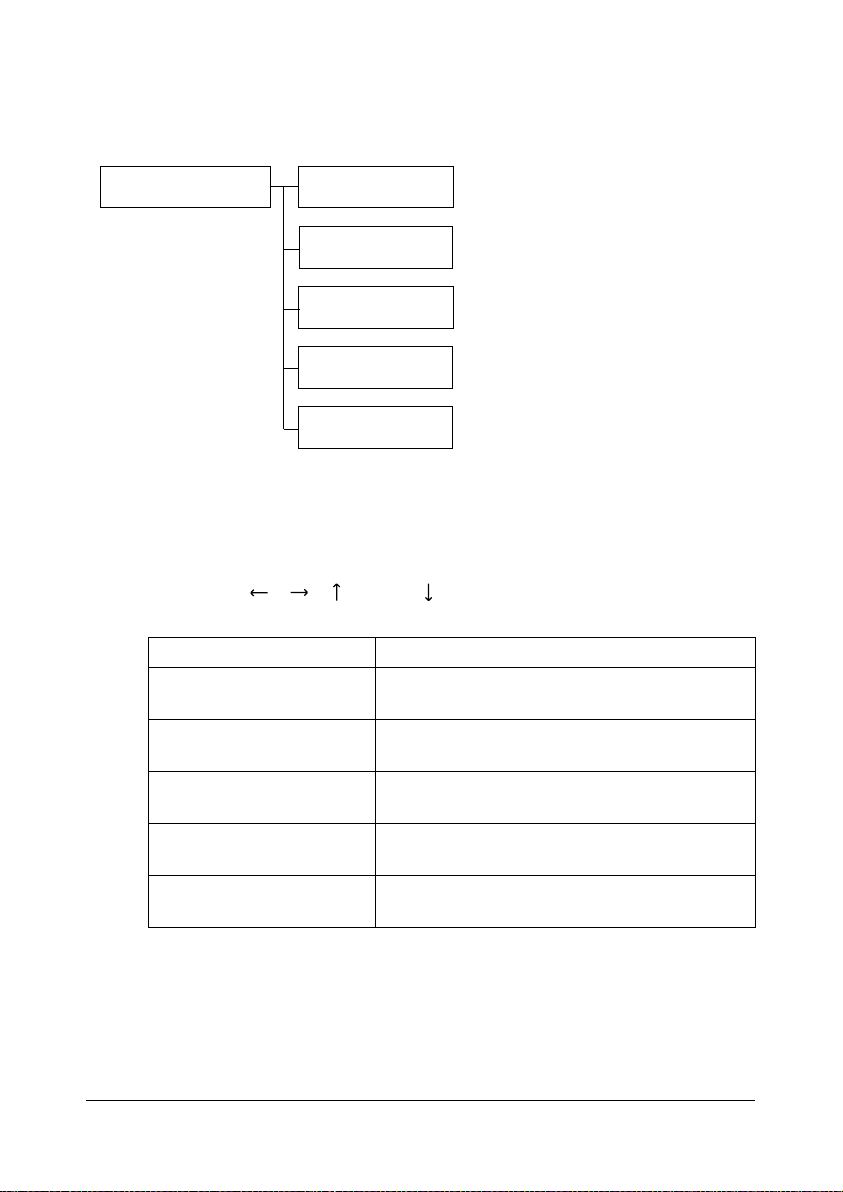
[Cont vend]
Scansione
To ta l e
Stampa
Copia
Cont vend
Fax
Dalla schermata [Cont vend], è possibile visualizzare il conteggio delle
pagine per ciascuna funzione e il conteggio totale delle pagine.
1 Premere il tasto [Utilità/Contatore].
2 Premere [Cont vend].
3 Premere [ ], [ ], [ ] oppure [ ] per visualizzare le informazioni deside-
rate.
Elemento Descrizione
[Totale] Visualizza il conteggio delle pagine totali per
ciascuna modalità operativa.
[Copia] Visualizza il conteggio delle pagine per le ope-
razioni di copiatura.
[Stampa] Visualizza il conteggio delle pagine per le ope-
razioni di stampa.
[Scansione] Visualizza il conteggio delle pagine per le ope-
[Fax] Visualizza il conteggio delle pagine per le ope-
razioni di scansione.
razioni del fax.
[Cont vend]
3-7
Page 56

[Registrazione indirizzo]
Fax
Registrazione
indirizzo
E-mail Ver ific a
Nuovo
Ver ific a
Nuovo
SMB Veri fica
Nuovo
Dalla schermata [Registrazione indirizzo], le destinazioni di e-mail e fax possono essere registrate e visualizzate.
1 Premere il tasto [Utilità/Contatore].
2 Premere [Registrazione indirizzo].
"
[Registrazione indirizzo] non appare se sono state specificate solamente le impostazioni di traccia account e nessun utente ha avuto
accesso con un account.
3-8
Elemento Descrizione
[E-mail] Le destinazioni per le trasmissioni e-mail possono
essere registrate e visualizzate.
Per informazioni dettagliate sulla registrazione,
fare riferimento a "Registrazione di una destina-
[Verifica] Premere per visualizzare i dettagli della destina-
[Nuovo] Premere per registrare una nuova destinazione.
zione nella rubrica" a pagina 10-35.
zione selezionata.
Specificare le impostazioni per [N.], [Nome],
[E-mail], [Favoriti] e [Indice].
[Registrazione indirizzo]
Page 57

Elemento Descrizione
[Fax] Le destinazioni fax possono essere registrate e
visualizzate.
Per informazioni dettagliate sulla registrazione,
fare riferimento al [Manuale d'uso Facsimile].
[Verifica] Premere per visualizzare i dettagli della destina-
zione selezionata.
[Nuovo] Premere per registrare una nuova destinazione.
Specificare le impostazioni per [N.], [Nome],
[Numero di fax], [Favoriti], [Indice] e [Impost. linea].
[SMB] Le destinazioni per le trasmissioni SMB possono
essere registrate e visualizzate.
Per informazioni dettagliate sulla registrazione,
fare riferimento a "Registrazione di una destinazione nella rubrica" a pagina 10-35.
[Verifica] Premere per visualizzare i dettagli della destina-
zione selezionata.
[Nuovo] Premere per registrare una nuova destinazione.
Specificare impostazioni per [N°.], [Nome], [Connessione] ([Nome host], [Perc. file], [ID utente],
[Password]), [Favoriti] e [Indice].
[Registrazione indirizzo]
3-9
Page 58

[Impostazioni utilità]
Impostazioni
macchina
Vass.carta
Impostazioni
copia
Impostazioni
utilità
Linguaggio
Accensione
vassoio
autom.
Vass 1
Impostazione
unità di misura
Abilita ATS/
APS
Livello ACS
(sel color auto)
Vass 2
Vass 3
Imp. copia
predefinite
Zoom auto
per Combina
Metodo
uscita scans.
sep.
Vass 4
Scher Default
Invia e-mail
Scher Default
Fax
Scher Default
Scans. a cartella
Nella schermata [Impostazioni utilità], sono disponibili diverse impostazioni
che l'utente può modificare.
3-10
[Impostazioni utilità]
Page 59

Impostazioni
scansione
Imp.
scans.
predefinite
Impostazioni
stampa
Liv Compr
JPEG
Vass.carta
Formato
carta
Livello compressione
nero
Vass iniz.
Formato person.
Impost. carta
Vass 1
Vass 2
Vass 3
Fronte-retro
Copie
Fascicolare
Cambio vassoio auto
Tipo Carta
Formato
carta
Formato person.
Tipo Carta
Formato
carta
Tipo Carta
Vass 4
Formato
carta
Tipo Carta
[Impostazioni utilità]
3-11
Page 60

Modo mapp.
vassoio
Vassoio
logico 0
Vassoio
logico 3
Vassoio
logico 4
Mapp. vassoio
Vassoio
logico 1
Vassoio
logico 2
Vassoio
logico 5
Vassoio
logico 6
Vassoio
logico 7
Vassoio
logico 8
Vassoio
logico 9
Stampa rapporti
Pagina delle
statistiche
PS
Elenco font
PCL
Lista info.
impostazioni
Elenco
directory HDD
Stampa lista
del contatore
3-12
[Impostazioni utilità]
Page 61

1 Premere il tasto [Utilità/Contatore].
Impostazioni
fax
Imp. copia
predefinite
Ricez. rem.
abil.
No RX
remota
Visualizza
attività fax
RX Fax
TX Fax
2 Premere [Impostazioni utilità].
"
[Impostazioni utilità] non è visualizzato quando la cronologia del
lavoro è piena.
[Impostazioni macchina]
"
I valori predefiniti sono in grassetto.
Elemento Descrizione
[Linguaggio] Imposta-
zioni
Specificare la lingua per le schermate visualizzate nel pannello a sfioramento.
[Inglese] / [Francese] / [Italiano] /
[Tedesco] / [Spagnolo] / [Portoghese] / [Hangul] / [Cinese semplificato] / [Cinese tradizionale] / [Ceco]
/ [Ungherese] / [Polacco] / [Slovacco] / [Russo] / [Olandese] /
[Danese] / [Norvegese] / [Svedese]
/ [Finlandese] / [Greco] / [Turco] /
[Catalano] / [Giapponese]
[Impostazioni utilità]
3-13
Page 62

[Impostazione unità di
misura]
Impostazioni
Selezionare le unità di misura per i valori visualizzati nelle schermate del pannello a sfioramento.
"
[Pollice] / [mm]
L'impostazione predefinita è [Pollice]
per il modello da 120 V, mentre per gli
altri modelli è [mm].
[Vass.carta] Specificare le impostazioni per il vassoio della
carta.
[Accensione vassoio
autom.]
[Abilita ATS/APS] Specificare i vassoi per la carta che vengono
Impostazioni
Selezionare se utilizzare o meno automaticamente un vassoio, caricato con carta dello
stesso formato, qualora un vassoio selezionato manualmente esaurisse la carta durante
la stampa di copie.
selezionati quando il vassoio viene cambiato
automaticamente.
"
[ON] / [OFF]
[Vass 3] e [Vass 4] non è visualizzato se
le unità alimentatrici inferiori opzionali
non sono state installate.
[Vass 1] Imposta-
zioni
Specificare se il [Vass 1] può o non può essere
selezionato con la funzionalità di accensione
automatica del vassoio.
[Vass 2] Imposta-
zioni
Specificare se il [Vass 2] può o non può essere
selezionato con la funzionalità di accensione
automatica del vassoio.
[Vass 3] Imposta-
zioni
Specificare se il [Vass 3] può o non può essere
selezionato con la funzionalità di accensione
automatica del vassoio.
[ON] / [OFF]
[ON] / [OFF]
[ON] / [OFF]
3-14
[Impostazioni utilità]
Page 63

[Vass 4] Imposta-
zioni
Specificare se il [Vass 4] può o non può essere
selezionato con la funzionalità di accensione
automatica del vassoio.
[Livello ACS(sel color auto)] Imposta-
zioni
Regolare il livello per rilevare se il documento è
a colori o in bianco e nero quando è selezionata l'impostazione del Colore [Auto]. Impostare a [0] oppure [1] per il bianco e nero,
oppure impostare a [3] oppure [4] per il colore.
[Scher Default
Invia e-mail]
[Scher Default
Fax]
[Scher Default
Scans. a cartella]
Impostazioni
Specificare la schermata iniziale quando si
passa alla schermata di trasmissione e-mail.
Impostazioni
Specificare la schermata iniziale quando si
passa alla schermata di trasmissione fax.
Impostazioni
Specificare la schermata iniziale quando si
passa alla schermata di trasmissione cartella.
[ON] / [OFF]
Da 0 a 4 (Default: 2)
[Preferito] / [Imm. diretta] / [Cron.]
[Preferito] / [Imm. diretta] / [Altro]
[Preferito] / [Imm. diretta] / [Cron.]
[Impostazioni utilità]
3-15
Page 64

[Impostazioni copia]
"
I valori predefiniti sono in grassetto.
Elemento Descrizione
[Zoom auto per Combina] Imposta-
zioni
Specificare se il coefficiente di zoom è o meno
regolato automaticamente quando sono selezionate l'impostazione della Carta [Auto] e
un'impostazione della funzione Combina.
[Imp. copia predefinite] Impostazi
oni
Specificare le impostazioni di copia predefinite
che sono selezionate quando viene accesa la
macchina o premuto il tasto [Reset].
[Imp. predefinite]: le impostazioni predefinite
dal fabbricante sono utilizzate come impostazioni di default.
[Impost. corrente]: le impostazioni predefinite
dal fabbricante sono utilizzate come impostazioni di default.
[Metodo uscita scans. sep.] Imposta-
zioni
Specificare se la stampa inizia o meno dopo la
scansione di tutte le pagine del documento,
quando quest'ultimo è diviso, e i lotti del documento sono caricati separatamente nell'ADF
oppure quando l'originale è utilizzato per scandire un documento contenente più pagine.
[Stampa tutto]: la stampa inizia dopo che tutte
le pagine del documento sono state scandite.
[Pagine stampate]: la stampa delle pagine
stampabili inizia durante la scansione del
documento.
[Sì] / [No]
[Imp. predefinite] / [Impost. cor-
rente]
[Stampa tutto] / [Pagine stam-
pate]
3-16
[Impostazioni utilità]
Page 65

[Impostazioni scansione]
"
I valori predefiniti sono in grassetto.
Elemento Descrizione
[Liv Compr JPEG] Imposta-
zioni
Selezionare il metodo di compressione per il
salvataggio di un'immagine a colori.
[Alta qual]: la dimensione dei dati aumenta, ma
la qualità dell'immagine sarà elevata.
[Standard]: sia la dimensione dei dati sia la
qualità dell'immagine saranno tra i valori di
[Alta qual] e [Compres alta].
[Compres alta]: la dimensione dei dati
aumenta, ma la qualità dell'immagine sarà
bassa.
[Livello compressione nero] Imposta-
zioni
Selezionare la qualità di trasmissione di questa
macchina quando si inviano i dati con il formato del file TIFF selezionato.
[MH]: la dimensione dei dati aumenta.
[Alta qual] / [Standard] / [Compres
alta]
[MH] / [MMR]
[Imp. scans. predefinite] Imposta-
[Impostazioni utilità]
[MMR]: la dimensione dei dati diminuisce.
[Imp. predefinite] / [Impost. cor-
zioni
Specificare le impostazioni di scansione predefinite che sono selezionate quando viene
accesa la macchina o premuto il tasto [Reset].
[Imp. predefinite]: le impostazioni predefinite
dal fabbricante sono utilizzate come impostazioni di default.
[Impost. corrente]: le impostazioni predefinite
dal fabbricante sono utilizzate come impostazioni di default.
rente]
3-17
Page 66

[Impostazioni stampa]
"
I valori predefiniti sono in grassetto.
Elemento Descrizione
[Impost. carta] Specificare le impostazioni per la carta e per i
vassoi della carta.
[Vass.carta] Specificare le impostazioni per i vassoi della
carta.
[Vass iniz.] Imposta-
zioni
Selezionare il vassoio della carta a cui è data
priorità.
"
[Vass 1] - [Vass 4] Specificare le impostazioni predefinite per
[Vass 1] fino a [Vass 4].
"
[Vass 1] / [Vass 2] / [Vass 3] /
[Vass 4]
[Vass 3] e [Vass 4] non è visualizzato se
le unità alimentatrici inferiori opzionali
non sono state installate.
[Vass 3] e [Vass 4] non è visualizzato se
le unità alimentatrici inferiori opzionali
non sono state installate.
3-18
[Impostazioni utilità]
Page 67

[Formato carta] Imposta-
zioni
Specificare il formato della carta caricata nel
vassoio selezionato.
"
L'impostazione predefinita è [Letter] per
il modello 120V e [A4] per gli altri
modelli.
"
Con [Vass 2], [BUSTA C6], [Busta DL],
[Busta Monarch], [Busta Chou#3],
[Busta Chou#4], [B5 (ISO)], [Busta #10]
non sono visualizzati.
"
Con [Vass 3] e [Vass 4], sono visualizzati
soltanto [Letter], [Legal], [Govt Legal],
[Executive], [A4] e [B5 (JIS)].
[Formato person.]
Premere [Larghezza] e [Lunghezza], quindi
immettere il formato della carta.
[Qualsiasi] / [Letter] / [Legal] /
[Executive] / [A4] / [A5] / [A6] / [B5
(JIS)] / [B6] / [Govt Letter] / [Statement] / [Folio] / [SP Folio] / [UK
Ouarto] / [Foolscap] / [Govt Legal] /
[16K] / [4×6] / [Kai 16] / [Kai 32] /
[BUSTA C6] / [Busta DL] / [Busta
Monarch] / [Busta Chou#3] / [Busta
Chou#4] / [B5 (ISO)] / [Busta #10] /
[Cartolina Giap] / [Cartolina Giap-D]
/ [8 1/8 × 13 1/4] / [8 1/2 × 13 1/2] /
[Formato person.]
[Impostazioni utilità]
"
Queste impostazioni possono essere
specificate se [Formato carta] è
impostato su [Personalizz.].
"
Le impostazioni per [Formato person.]
non possono essere specificate per
[Vass 3] e [Vass 4].
3-19
Page 68

[Tipo Carta] Imposta-
zioni
Selezionare il tipo di carta caricata nel vassoio
selezionato.
"
[Busta] appare soltanto con [Vass 1].
"
Con [Vass 3] e [Vass 4], sono visualizzati
soltanto [Qualsiasi], [Carta normale],
[Riciclata], [Solo 1 lato] e [Carta
speciale].
[Fronte-retro] Imposta-
zioni
Specificare se le pagine sono stampate su due
lati.
Selezionando [Bordo lungo] la pagina viene
stampata su entrambe le facciate per la rilegatura sul lato lungo.
Selezionando [Bordo breve] la pagina viene
stampata su entrambe le facciate per la rilegatura sul lato corto.
[Copie] Imposta-
zioni
Specifica del numero di copie da stampare.
[Fascicola] Imposta-
zioni
Specificare se abilitare o meno la stampa raggruppata (fascicolata).
[Cambio vassoio auto] Imposta-
zioni
Se si seleziona [ON] ed il vassoio si svuota
durante la stampa, un vassoio in cui si trova
carta dello stesso formato viene selezionato
automaticamente per poter continuare a stampare.
Se si seleziona [OFF] e l'unità alimentatrice
inferiore specificata si svuota, la stampa si
arresta.
[Qualsiasi] / [Carta normale] /
[Riciclata] / [Spessore 1] / [Spessore 2] / [Etichetta] / [Busta] / [Cartolina] / [Intestata] / [Lucido 1] /
[Lucido 2] / [Solo 1 lato] / [Carta
speciale]
[OFF] / [Bordo lungo] / [Bordo
breve]
Da 1 a 9999 (Default: 1)
[ON] / [OFF]
[ON] / [OFF]
3-20
[Impostazioni utilità]
Page 69

[Mapp. vassoio] Specificare le impostazioni della Mapp. vas-
soio.
[Modo mapp. vassoio]
[Vassoio logico 0][Vassoio logico 9]
Impostazioni
Selezionare se usare la funzione di mappatura
dei vassoi.
Impostazioni
"
[ON] / [OFF]
[Vassoio fisico 1] / [Vassoio fisico
2] / [Vassoio fisico 3]
Per [Vassoio logico 1], il valore
predefinito è [Vassoio fisico 1].
Selezionare il vassoio usato per i lavori di
stampa ricevuti da un driver stampante di altra
marca.
[Stampa rapporti] Specificare le impostazioni di stampa dei
diversi rapporti.
[Lista info. impostazione]
[Pagine delle statistiche]
[Elenco font] Stampa l'elenco dei font.
[PS] Stampa l'elenco dei caratteri PostScript.
[PCL] Stampa l'elenco dei caratteri PCL.
[Elenco directory HDD] Stampa l'elenco delle directory del disco
[Stampa lista del contatore]
Stampe le informazioni e lo stato di questa
macchina.
Stampa la pagina delle statistiche.
rigido.
Stampa l'elenco dei contatori.
[Impostazioni fax]
Specificare le impostazioni fax. Per dettagli su come specificare le impostazioni del fax, consultare il [Manuale d'uso Facsimile].
[Selez. app avvio predef.]
Questa schermata viene visualizzata quando un'applicazione disponibile è
registrata mentre è abilitata un'Autenticazione Avanzata del Server.
[Impostazioni utilità]
3-21
Page 70

Registraz.
amministratore
Registraz.
amministratore
N. interno
Indirizzo
e-mail
Impostazioni
auto reset
Abilita
Reset automatico
Modo priorità
Impostazioni
macchina
Impostazioni
data/ora
Imp. ammin.
Date
(xx.xx.xx)
Impostazione
orario pausa
Ora
Impostaz. ora
legale
Lista/contatore
Report
Input Tray
Time Zone
Abilita
Elenco imp.
lav.
Nome
Offset
[Imp. ammin.]
Nella schermata [Imp. ammin.], sono disponibili diverse impostazioni che
l'utente può modificare. Per visualizzare la schermata delle impostazioni
amministratore, l'utente deve accedere utilizzando la password amministratore.
3-22
[Imp. ammin.]
Page 71

Registrazione
indirizzo
Rubrica Rubrica
Fax
E-mail
Stampa
elenco
Numero di
indirizzi
Stampa
elenco
FTP
Avvio numero
Numero di
indirizzi
Stampa
elenco
WebDAV
Avvio numero
Numero di
indirizzi
Stampa
elenco
Avvio numero
Numero di
indirizzi
Avvio numero
SMB
Avvio numero
Numero di
indirizzi
Stampa
elenco
Impostazioni
macchina
Nome macchina
Indirizzo
[Imp. ammin.]
3-23
Page 72

Destinazione
programma
Fax
E-mail
FTP
Gruppo
Avvio numero
Numero di
indirizzi
Stampa
elenco
Avvio numero
Numero di
indirizzi
Stampa
elenco
Avvio numero
Numero di
indirizzi
Stampa
elenco
Avvio numero
Numero di
indirizzi
Stampa
elenco
Fax Internet
Avvio numero
Numero di
indirizzi
Stampa
elenco
3-24
[Imp. ammin.]
Page 73

WebDAV
Avvio numero
Numero di
indirizzi
Stampa
elenco
SMB
Rubrica
Avvio numero
Numero di
indirizzi
Stampa
elenco
Avvio numero
Numero di
indirizzi
Stampa
elenco
Indirizzo
gruppo
Avvio numero
Numero di
indirizzi
Stampa
elenco
Fax Internet
Avvio numero
Numero di
indirizzi
Stampa
elenco
[Imp. ammin.]
3-25
Page 74

Ethernet
TCP/IP Abilita
BOOTP
ARP/Ping
HTTP
FTP
Indirizzo IP
Subnet Mask
Gateway
DHCP
Te ln e t
Bonjour
DNS dinamico
Porta RAW
Abilita
Bidirezionale
IPP
Impostazione
autenticazione
Visualizza
conferma
uscita
Imp. visual.
elenco utente
Autentic.
scheda
3-26
[Imp. ammin.]
Page 75

SNMP
IPv6
Stampa WSD
IPSec
Filtro ind. IP
Netware
AppleTalk
Velocità della
Rete
Divisione
binaria
IEEE802. 1X
Permetti
accesso
Vieta
accesso
Abilita
Impostazione autom
Collegam.
loc.
Indirizzo globale
Indirizzo
gateway
SLP
SMTP
[Imp. ammin.]
3-27
Page 76

Metodo crittografia
Acquis.
autom.
certificati
S/MIME abilitato
Firma digitale
Imp. comunic. S/MIME
Info. stampa
S/MIME
Impostazioni
copia
Specif. cass.
se APS OFF
Priorità carta
Timeout
lavoro
Stampa
memoria
esterna
Impost.
stampa
Impostazione
pagina di
avvio
Continua
auto
Carta
Carta predefinita
Formato
carta
Formato person.
Tipo Carta
Impostazione
unità di misura
Larghezza
Lunghezza
3-28
[Imp. ammin.]
Page 77
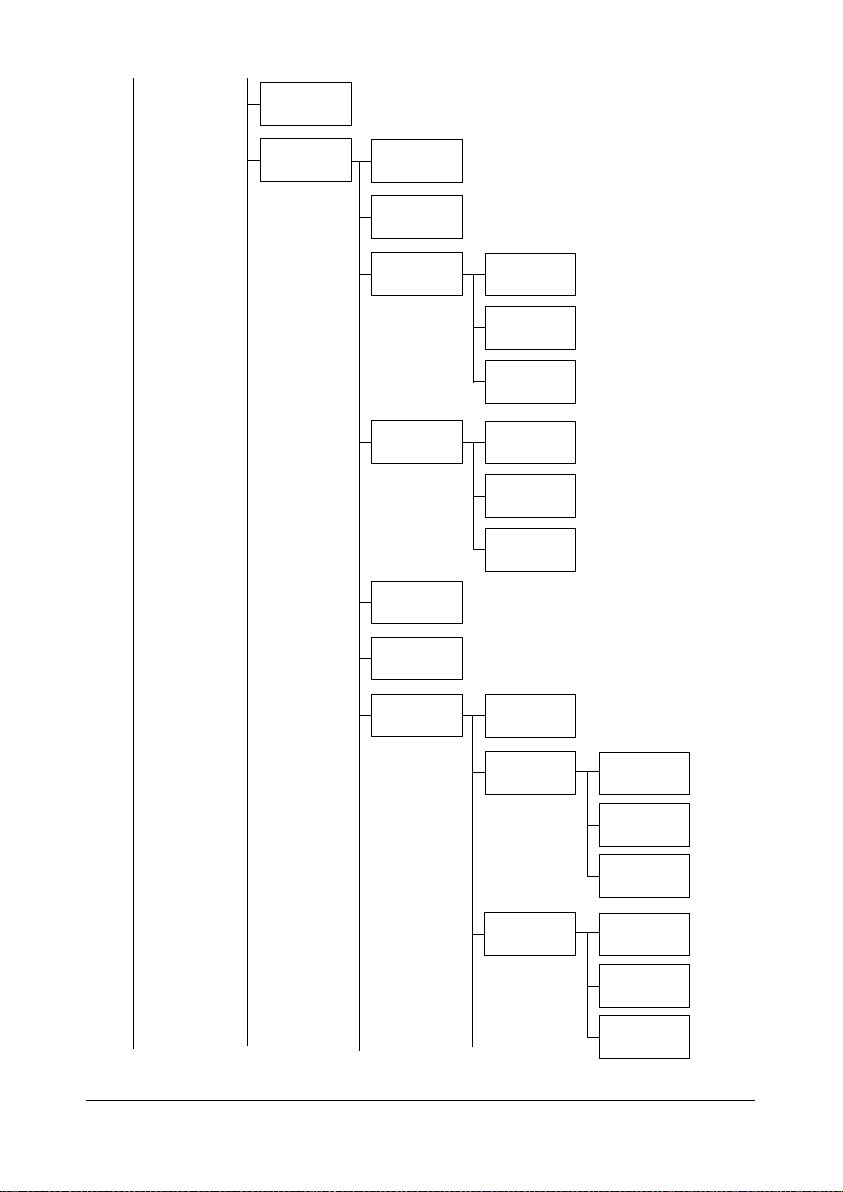
Timeout
cons. lav.
Ottimizz.
bordi
Color Mode
Luminosità
Mezzitoni
Resistenza
bordo
Stampa economica
Impostazioni
PCL
Stamp. il
testo
Stampare
l'imm.
Stamp. il
testo
Stampa grafica
Stampare
l'imm.
Stamp. il
testo
Stampa grafica
Stampare
l'imm.
Impost.
qualità
Contrasto
Sorgente
RGB
Intento RGB
Grigio RGB
Sorgente
RGB
Intento RGB
Grigio RGB
[Imp. ammin.]
3-29
Page 78

Stampa grafica
Sorgente
RGB
Intento RGB
Grigio RGB
Impostazioni
PS
Stampa grafica
Stamp. il
testo
Stampare
l'imm.
Sorgente
RGB
Intento RGB
Grigio RGB
Sorgente
RGB
Intento RGB
Grigio RGB
Simulazione
Profilo simulaz.
Intento sim.
Grigio CMYK
Sorgente
RGB
Intento RGB
Grigio RGB
Profilo destinaz.
Profilo destinaz.
Profilo destinaz.
3-30
[Imp. ammin.]
Page 79

Regolazione
gradazione
Calibraz.
tono
Ciano
Magenta
Giallo
Nero
Processo
AIDC
Densità
CMYK
Evidenzia
Medio
Ombra
Evidenzia
Medio
Ombra
Evidenzia
Medio
Ombra
Evidenzia
Medio
Ombra
[Imp. ammin.]
3-31
Page 80

Emulazione
PCL
Emulazione
predefinita
Mappatura
CR/LF
Linea/Pagina
Timeout
attesa
Stampa errori
PS
Protocollo
PS
Trapping
automatico
Sep. colore
PS
Sovrastampa nera
Impostazione font
Numero font
Valore densità
Set Simboli
XPS
Firma digitale
Stampa errori
XPS
Impostazioni
fax
Impostazioni
mittente
Mittente
Numero di
fax del
mittente
3-32
[Imp. ammin.]
Page 81
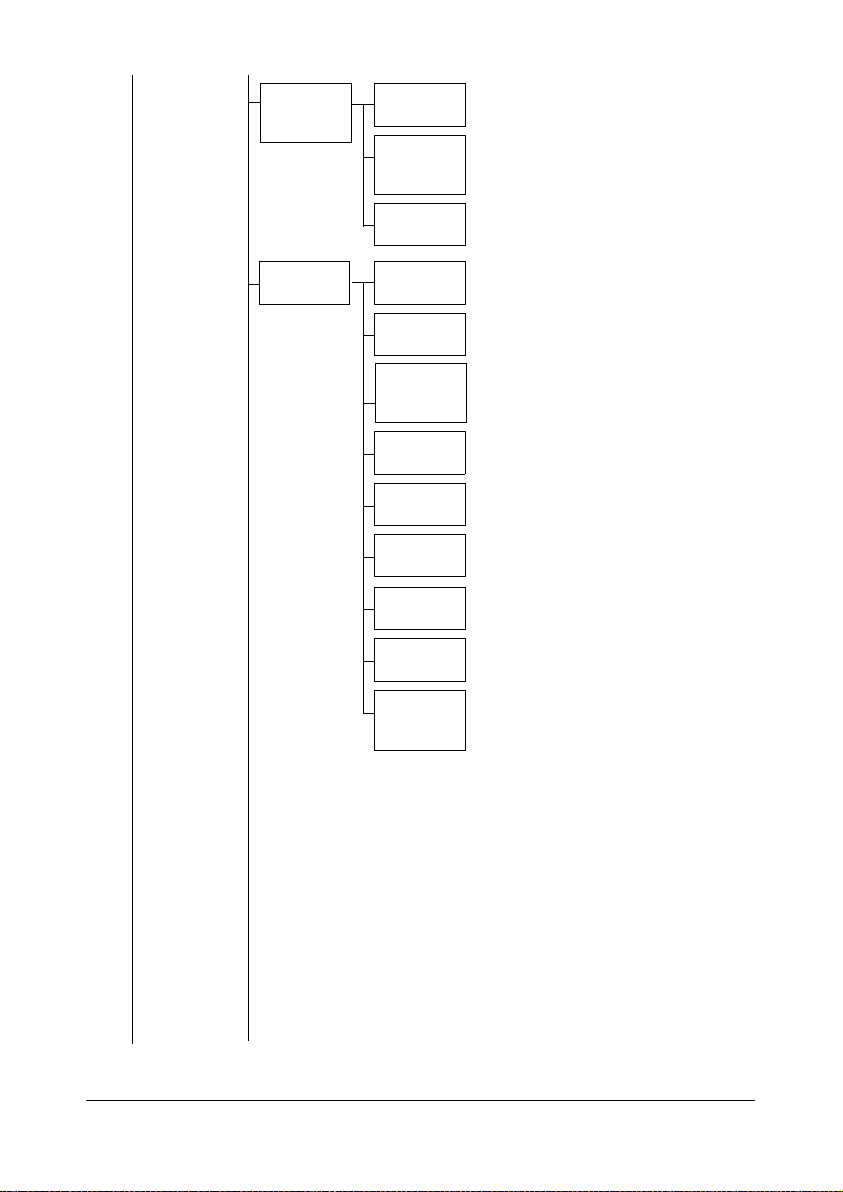
Imp.Intest./
Piè di pag
Posizione
intestazione
Nome intestazione TX
fax
Pos. piè di
pagina
Imp. comunic.
PB/DP
Modo ricezione
Numero
squilli chiamata ricez.
Richiamare
Interv.
richiam
Monitor linea
Volum monitor linea
Tipo di suoneria
Ricez.
manuale V.34
OFF
[Imp. ammin.]
3-33
Page 82

Impostazioni
funzione fax
Impostaz.
funzione
Priorità carta
pollici
Priorità carta
Formato car.
stampa
Selez. vass.
per stam.
ricez.
Rid. min. per
stampa in
ricez.
Stamp. pag.
fax sep.
Stamp 2 lati
per RX
Codice fax
TX
Funz visual
control dest
Conferma ind.
(trasmissione)
Conferma ind.
(registrazione)
Viet. trasm.
fax
Vieta ricezione fax
Vieta trasm.
PC-Fax
Memoria RX Memoria RX
Password
Vieta RX Fax
Internet
Vieta TX Fax
Internet
3-34
[Imp. ammin.]
Page 83
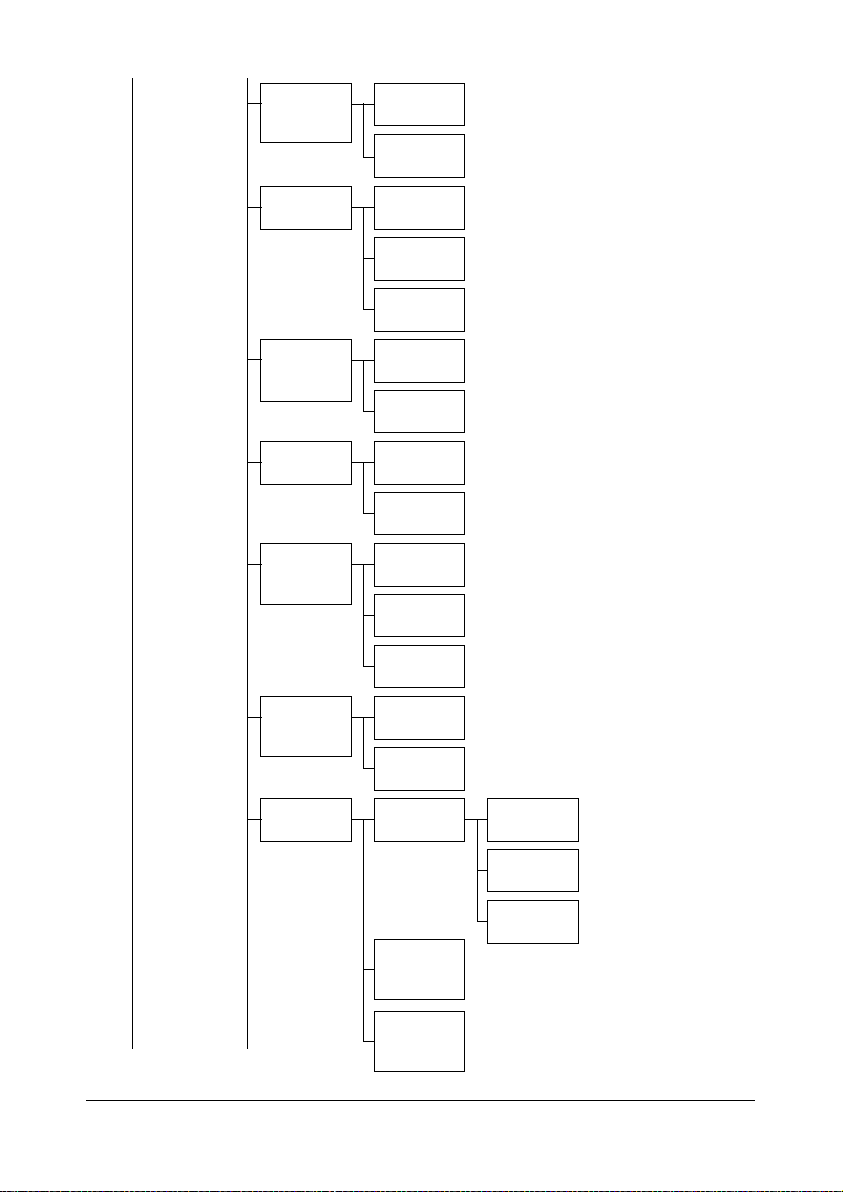
Password RX
rete chiusa
Abilita
Password
Impost. invio TXImpost. invio
TX
Indirizzo di
inoltro
Inoltra e
stampa
Impostazioni
ricezione
remota
Ricez. rem.
abil.
No RX
remota
Imp. RX
PC-Fax
Imp. RX
PC-Fax
Stampa
ricez. PC-Fax
Impostazione conness. PBX
Funzione
PBX
Numero PBX
Impostazioni
ricezione nottur.
Stampa ricez.
fax notturna
Ora avvio
ricez. notturna
Ora di fine
ricez. notturna
Rapporto fax Rapporto
attività
Rapporto
risultato trasmissione
Imm. rapporto risultato
tras.
Impost.
uscita
Impostazione
ora uscita
Impostazione
limite uscita
[Imp. ammin.]
3-35
Page 84

Stampa
elenco
Pagina conf.
fax
Rapporto
risult. trasm.
diffusion.
Scherm.
rapp. risult.
trasmiss.
Rapporto
errore trasmissione fax-PC
Rapp. tras.
TX
Riserva trasmissione
Destinazione
fax
Imp.predefinite fax
Immagine fax
inizializzata
Menu manutenzione
Reg event
Mezzitoni 64
Ciano 64
Magenta 64
Giallo 64
Nero 64
Mezzitoni
128
Ciano 128
Magenta 128
Giallo 128
Nero 128
Rapporto
errore ricezione i-FAX
Menu
stampa
3-36
[Imp. ammin.]
Page 85

Mezzitoni
256
Ciano 256
Magenta 256
Giallo 256
Nero 256
Gradazione
Rapporto
attività
Stampa rapp
invio scan
Registro
scan
Regolazione
stampante
Regolaz.
bordo
superiore
Carta normale
Spess. 1
Spess. 2
Busta
Regolaz.
bordo laterale
Vass 1
Vass 2
Vass 3
Vass 4
[Imp. ammin.]
3-37
Page 86
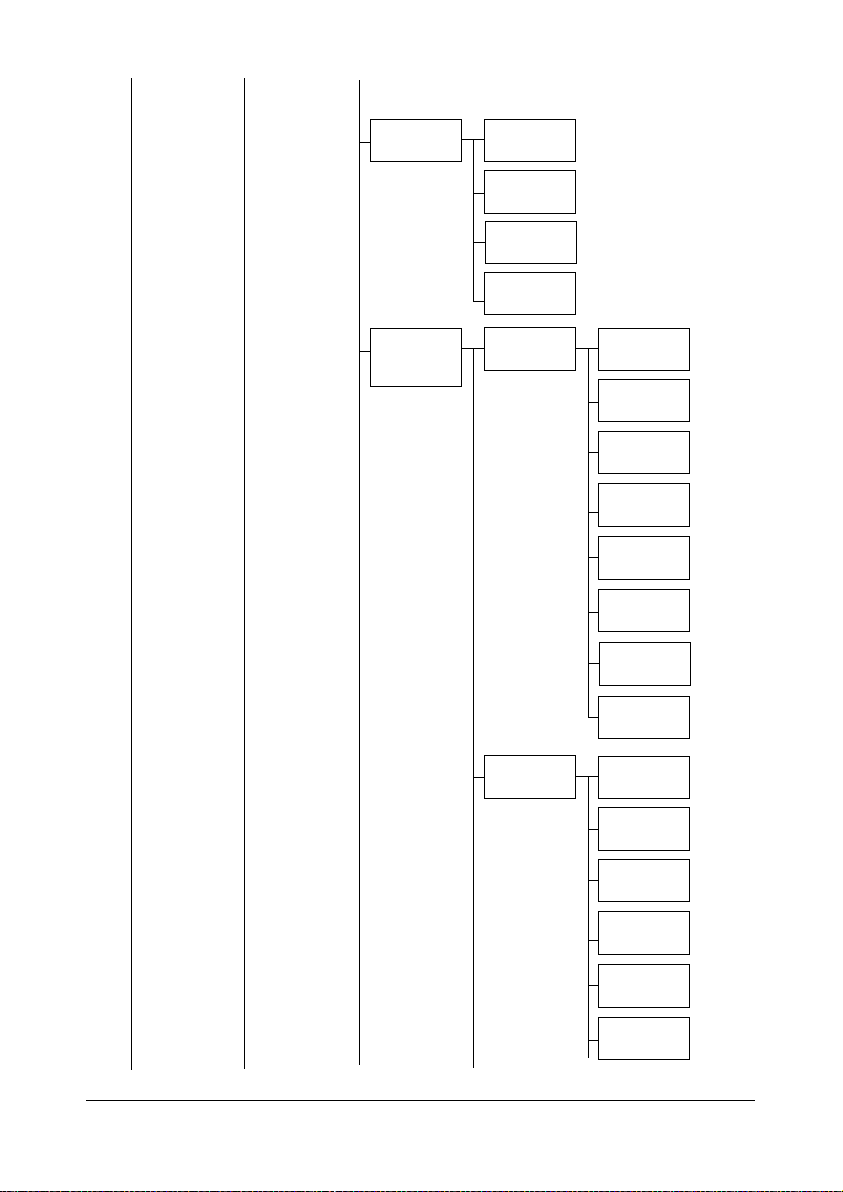
REG sin.
fronte-retro
Vass 1
Vass 2
Vass 3
Vass 4
Tra sfe r i m . 2a
immag. corrente
Pass solo
fronte
Carta normale
Spess. 1
Spess. 2
Cartolina
Busta
Etichetta
Lucido 1
Lucido 2
Fronte-retro
manuale
Carta normale
Spess. 1
Spess. 2
Cartolina
Busta
Etichetta
3-38
[Imp. ammin.]
Page 87

Den. im.
carta spessa
Ciano
Magenta
Giallo
Nero
Reg. densità
monocromia
1 Motore
DipSW
2 Motore
DipSW
3 Motore
DipSW
26 Motore
DipSW
Lucido 1
Lucido 2
REG linea
fine
Modo AIDC
Modo spessore
Motore
DipSW
27 Motore
DipSW
28 Motore
DipSW
~~~~~~~~~~~~~~~~
[Imp. ammin.]
3-39
Page 88

Giallo
Magenta
Pagina scansione princ.
Reg. val.
scan.
Regolaz.
scans. principale
Ciano
Impostazioni
cartella
Intervallo eliminaz. auto
Ora autoeliminazione
doc.
Impostazioni
sicurezza
Password
Amministratore
Dettagli sicurezza
Regole password
Unità cinghia
trasf.
Unità rullo di
trasf.
Sost. consum.
Rifornimenti
Unità di
fusione
Imp. conser.
doc
Registrazione e modifica ind.
Imm. man.
destinaz.
Nascondi
dati pers
Disabilita
visual. cronol. lavori
Vieta la
scans. a USB
3-40
[Imp. ammin.]
Page 89

Ripristina
predefiniti
Ripristinare
rete
Ripristinare
sistema
Modo
Controllare la
capacità HDD
Impostazione HDD
Esegui
Ripristinare
tutto
Mod. sicurezza avanzata
Sovrascrivere
tutti i dati
Format
basso livello
SSD
Formattazione HDD
Area utente
(stampa)
Area utente
(scan)
Tut ti
Vuoto carta Vass 1
Vass 2
Vass 3
Vass 4
Impostazioni
codice di vieto
[Imp. ammin.]
1 Premere il tasto [Utilità/Contatore].
2 Premere [Imp. ammin.].
3-41
Page 90

3 Tipo nella password Amministratore (predefinito:12345678).
"
Se la password amministratore (default:12345678) è inserita erroneamente per tre volte, le operazioni della macchina vengono
bloccate. Se si verifica questa condizione, spegnere e riaccendere
la macchina.
4 Premere [OK].
[Impostazioni macchina]
"
I valori predefiniti sono in grassetto.
Elemento Descrizione
[Impostazione orario
pausa]
[Impostazioni data/ora] Specificare la data, l'ora e il fuso orario.
[Data (XX.XX.XX)] Specificare la data corrente.
[Ora] Specificare l'ora corrente.
[Time Zone] Imposta-
Impostazioni
Specificare il periodo di inattività dell'apparecchio per l'attivazione della modalità di Risparmio di energia.
"
zioni
Il fuso orario può essere impostato tra -12:00 e
+13:00 (con incrementi di 30 minuti). La differenza di orario per il Giappone è +9:00.
[5 min.] / [6 min.] / [7 min.] / [8 min.]
/ [9 min.] / [10 min.] / [11 min.] /
[12 min.] / [13 min.] / [14 min.] /
[15 min.] / [30 min.] / [1 ora] /
[3 ore]
L'impostazione predefinita è configurata
nell'ordine mese, giorno e anno
(MM.GG.AA) per il modello a 120 V,
mese, e poi anno (GG.MM.AA) per il
modello a 220 V (Europa), e anno, mese,
e giorno (AA.MM.GG) per il modello a
220 V (Asia e Cina).
Da -12:00 a +13:00 (Default: 00:00)
3-42
[Imp. ammin.]
Page 91
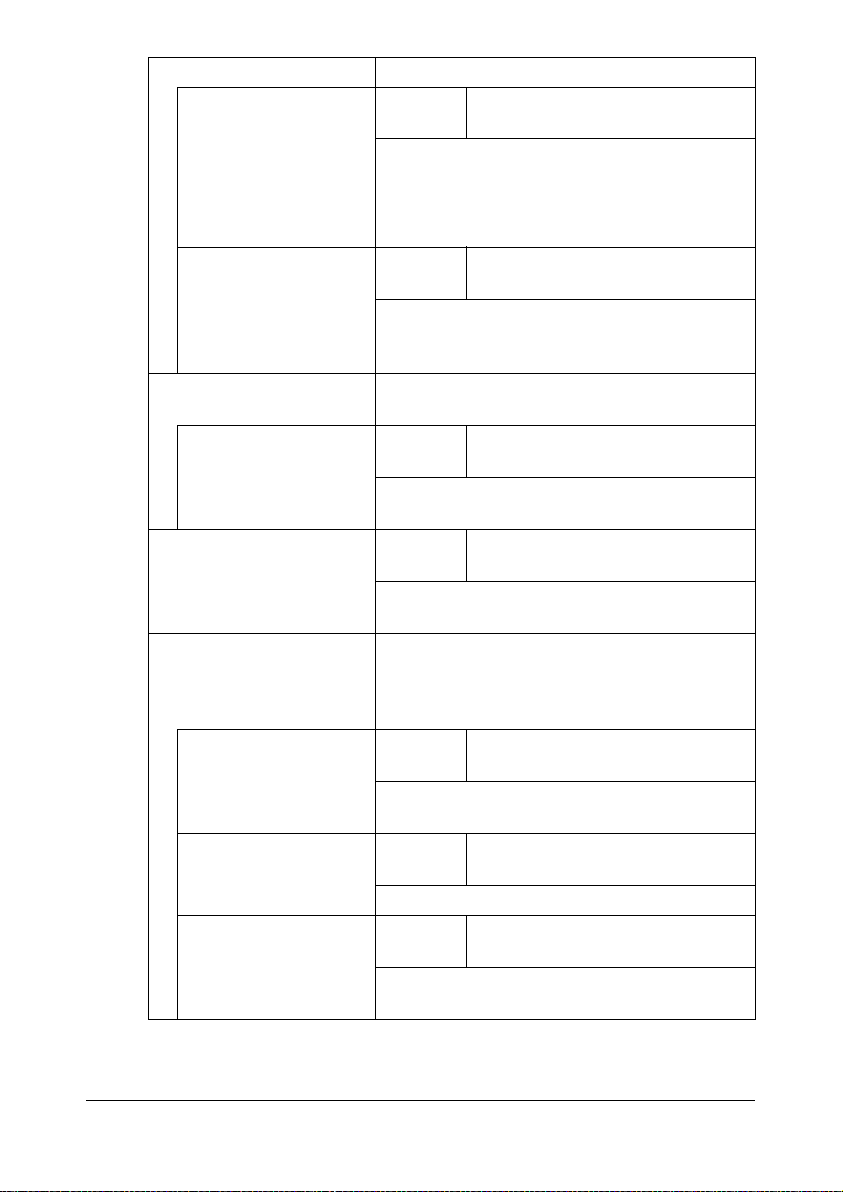
[Impostaz. ora legale] Specificare le impostazioni dell'ora legale.
[Abilita] Imposta-
zioni
Specificare se l'orologio interno della mac-
china rispetta l'ora legale.
Se è stato selezionato [ON], appare la differenza di orario rispetto all'ora corrente.
[Offset] Imposta-
zioni
Specificare la durata dell'orario applicato per
l'ora legale tra 1 e 150 minuti (con incrementi
di 1 minuto).
[Lista/contatore] Le impostazioni della macchina possono
essere stampate.
[Elenco imp. lav.] Imposta-
zioni
Stampa l'elenco delle impostazioni della mac-
china.
[Report Input Tray] Imposta-
zioni
Selezionare il vassoio della carta caricato con i
fogli utilizzati per stampare i rapporti.
[Impostazioni auto reset] Specificare le impostazioni per reimpostare
automaticamente le impostazioni di copia
dopo la scadenza del periodo di tempo specificato.
[Abilita] Imposta-
zioni
Selezionare se reimpostare o meno dopo la
scadenza del periodo di tempo specificato.
[Reset automatico] Imposta-
zioni
Specificare l'ora richiesta per reimpostare.
[Modo priorità] Imposta-
zioni
Selezionare la funzione da visualizzare sulla
schermo dopo la reimpostazione.
[ON] / [OFF]
Da 1 a 150 (Default: 60)
[Stampa] / [Cancel]
[Vass 1] / [Vass 2] / [Vass 3] / [Vass
4]
[ON] / [OFF]
Da 1 a 9 (Default: 1)
[Home] / [Copia] / [E-mail] / [Cartella] / [Fax]
[Imp. ammin.]
3-43
Page 92

[Registraz. amministratore]
Elemento Descrizione
[Registraz. amministratore] Specificare le impostazioni dell'amministra-
tore.
[Nome] Specificare il nome dell'amministratore.
[N° estensione] Specificare il numero interno dell'amministra-
tore.
[Indirizzo e-mail] Specificare l'indirizzo e-mail dell'amministra-
tore.
"
Questo è l'indirizzo "Da" per i messaggi
e-mail inviati da questa macchina e
l'indirizzo a cui saranno inviate le
notifiche sullo stato della macchina.
[Impostazioni macchina] Specificare le impostazioni della macchina.
[Nome macchina] Specificare il nome della macchina.
Il nome specificato come [Nome macchina]
sarà utilizzato come nome del file per i dati di
scansione.
[Indirizzo] Specificare l'indirizzo e-mail della macchina.
[Registrazione indirizzo]
3-44
Elemento Descrizione
[Rubrica] Gli elenchi degli indirizzi delle opzioni
[Rubrica], [Gruppo] e [Programma] possono
essere stampati o visualizzati.
[Rubrica] Specificare le impostazioni per stampare
l'elenco degli indirizzi della rubrica.
[Fax] / [E-mail] /
[FTP] / [WebDAV] /
[SMB]/ ] / [Fax Internet]
[Avvio numero]: specificare il numero iniziale
dell'indirizzo della rubrica.
[Numero di indirizzi]: specificare il numero di
indirizzi della rubrica.
[Stampa elenco]: stampa l'elenco degli indirizzi
della rubrica.
[Imp. ammin.]
Page 93

[Gruppo] Specificare le impostazioni per stampare
l'elenco degli indirizzi di gruppo.
[Avvio numero]: specificare il numero iniziale
dell'indirizzo di gruppo.
[Numero di indirizzi]: specificare il numero di
indirizzi del gruppo.
[Stampa elenco]: stampa l'elenco degli indirizzi
di gruppo.
[Programma] Specificare le impostazioni per stampare
l'elenco degli indirizzi del programma.
[Fax] / [E-mail] /
[FTP] / [WebDAV] /
[SMB] / [Fax Internet] / [Rubrica]/
[Indirizzo gruppo]
[Avvio numero]: specificare il numero iniziale
dell'indirizzo del programma.
[Numero di indirizzi]: specificare il numero di
indirizzi del programma.
[Stampa elenco]: stampa l'elenco degli indirizzi
del programma.
[Impostazione autenticazione]
"
I valori predefiniti sono in grassetto.
Elemento Descrizione
[Imp. visual. elenco utente] Imposta-
zioni
Selezionare se visualizzare o meno un elenco
utenti.
[Visualizza conferma uscita] Imposta-
zioni
Specificare se un messaggio di conferma
dell'uscita della sessione di accesso è visualiz-
zato o meno dopo avere premuto il tasto
[Accesso].
[Autentic. scheda] Visualizzata solo quando il dispositivo di
autenticazione è connesso e utilizzata per regi-
strare le informazioni sulla scheda IC per
l'utente.
Per informazioni dettagliate consultare "Dispo-
sitivo di autenticazione (tipo scheda IC)" a
pagina 15-1.
[ON] / [OFF]
[ON] / [OFF]
[Imp. ammin.]
3-45
Page 94
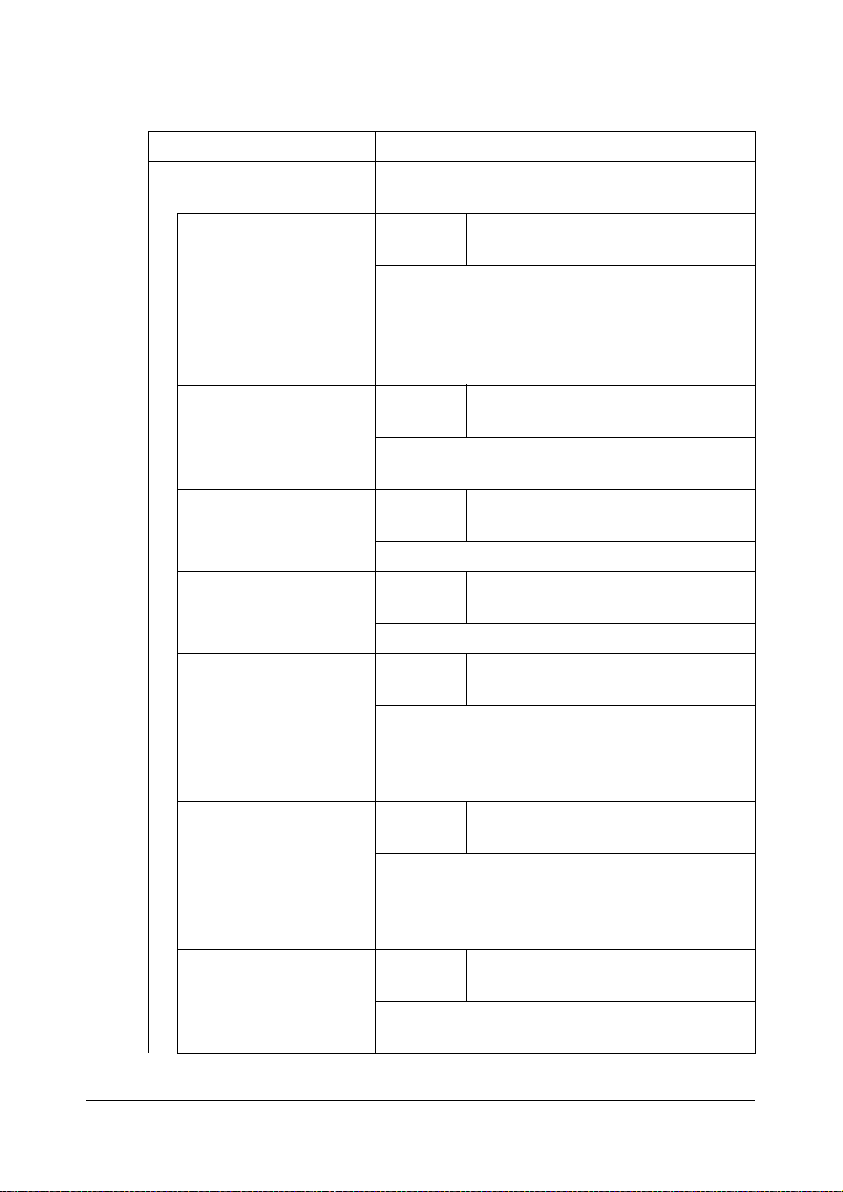
[Ethernet]
"
I valori predefiniti sono in grassetto.
Elemento Descrizione
[TCP/IP] Specificare le impostazioni di rete della mac-
china.
[Abilita] Imposta-
zioni
Selezionare l'impostazione per la connessione
a questa macchina tramite una rete.
"
[Indirizzo IP] Imposta-
zioni
Specificare l'indirizzo IP utilizzato da questa
macchina sulla rete.
[Subnet Mask] Imposta-
zioni
Specificare la Subnet Mask.
[Gateway] Imposta-
zioni
Specificare l'indirizzo gateway.
[DHCP] Imposta-
zioni
Se esiste un server DHCP sulla rete, specifi-
care se l'indirizzo IP e altre informazioni di rete
sono assegnate automaticamente tramite il
server DHCP.
[BOOTP] Imposta-
zioni
Se esiste un server BOOTP sulla rete, specifi-
care se l'indirizzo IP e altre informazioni di rete
sono assegnate automaticamente tramite il
server BOOTP.
[ARP/Ping] Imposta-
zioni
Specificare se il comando ARP/Ping è o non è
utilizzato quando è assegnato l'indirizzo IP.
[ON] / [OFF]
Se è stato selezionato [OFF], i parametri
TCP/IP non sono visualizzati.
[0.0.0.0]
[0.0.0.0]
[0.0.0.0]
[ON] / [OFF]
[ON] / [OFF]
[ON] / [OFF]
3-46
[Imp. ammin.]
Page 95

[HTTP] Imposta-
zioni
Selezionare se abilitare o meno HTTP.
[FTP] Imposta-
zioni
Specificare se abilitare o meno il server FTP.
[Telnet] Imposta-
zioni
Selezionare se abilitare o non abilitare le tra-
smissioni Telnet.
[Bonjour] Imposta-
zioni
Selezionare se abilitare o meno Bonjour.
[DNS dinamico] Imposta-
zioni
Selezionare se abilitare o non abilitare il DNS
dinamico.
[IPP] Imposta-
zioni
Selezionare se abilitare o meno IPP.
[Porta RAW] Configurare le impostazioni della Porta RAW.
[Abilita] Imposta-
zioni
Specificare se abilitare o meno la Porta RAW.
[Bidirezionale] Imposta-
zioni
Specificare se abilitare o meno la comunica-
zione bidirezionale della Porta RAW.
[SLP] Imposta-
zioni
Selezionare se abilitare o meno SLP.
[SMTP] Imposta-
zioni
Selezionare se abilitare o meno le operazioni
della trasmissione e-mail per questa mac-
china.
[Abilita] / [Disabilita]
[Abilita] / [Disabilita]
[Abilita] / [Disabilita]
[Abilita] / [Disabilita]
[Abilita] / [Disabilita]
[Abilita] / [Disabilita]
[Sì] / [No]
[ON] / [OFF]
[Abilita] / [Disabilita]
[Abilita] / [Disabilita]
[Imp. ammin.]
3-47
Page 96

[SNMP] Imposta-
zioni
Selezionare se abilitare o meno SNMP.
[Stampa WSD] Imposta-
zioni
Selezionare se abilitare o non abilitare la
stampa WSD.
[IPSec] Imposta-
zioni
Selezionare se abilitare o meno IPsec.
[Filtro ind. IP] Specificare le impostazioni di filtraggio
dell'indirizzo IP.
[Permetti accesso] Imposta-
zioni
Specificare i permessi di accesso per il filtrag-
gio dell'indirizzo IP.
[Vieta accesso] Imposta-
zioni
Specificare i permessi di bloccaggio per il fil-
traggio dell'indirizzo IP.
[IPv6] Specificare le impostazioni IPv6.
[Abilita] Imposta-
zioni
Selezionare se abilitare o meno IPv6.
[Impostazione
autom]
[Collegam. loc.] Visualizza l'indirizzo locale link.
[Indirizzo globale] Visualizza l'indirizzo globale.
[Indirizzo gateway] Visualizza l'indirizzo gateway.
[Netware] Imposta-
[AppleTalk] Imposta-
Imposta-
zioni
Specificare se abilitare o meno l'impostazione
auto IPv6.
zioni
Selezionare se abilitare o meno NetWare.
zioni
Selezionare se abilitare o meno AppleTalk.
[Abilita] / [Disabilita]
[Abilita] / [Disabilita]
[Abilita] / [Disabilita]
[Abilita] / [Disabilita]
[Abilita] / [Disabilita]
[ON] / [OFF]
[Abilita] / [Disabilita]
[Abilita] / [Disabilita]
[Abilita] / [Disabilita]
3-48
[Imp. ammin.]
Page 97

[Velocità della Rete] Imposta-
zioni
Specifica la velocità di trasmissione in rete ed
il metodo di trasmissione bidirezionale.
[IEEE802.1X] Imposta-
zioni
Selezionare se abilitare o meno IEEE802.1X.
[Divisione binaria] Imposta-
zioni
Specificare se i dati della trasmissione sono o
meno divisi.
[Imp. comunic. S/MIME] Specificare le impostazioni della comunica-
zione S/MIME
[S/MIME abilitato] Imposta-
zioni
Selezionare se abilitare o meno S/MIME.
[Firma digitale] Imposta-
zioni
Specificare l'impostazione per le firme digitali.
[Metodo crittografia] Imposta-
zioni
Specificare il metodo di crittografia per il corpo
dei messaggi e-mail.
[Acquis. autom. certifi-
cati]
[Info. stampa S/MIME] Imposta-
Imposta-
zioni
Specificare se acquisire automaticamente i
certificati.
zioni
Selezionare se stampare o meno le informa-
zioni S/MIME.
[Auto] / [10 Mbps Full Duplex] / [10
Mbps Half Duplex] / [100 Mbps Full
Duplex] / [100 Mbps Half Duplex] /
[1 Gbps Full Duplex]
[Abilita] / [Disabilita]
[ON] / [OFF]
[Abilita] / [Disabilita]
[Firmare sempre] / [Non firmare] /
[Selezionare all'invio]
[RC2-40] / [RC2-64] / [RC2-128] /
[DES] / [3DES] / [AES-128] /
[AES-192] / [AES-256]
[Sì] / [No]
[Sì] / [No]
[Imp. ammin.]
3-49
Page 98
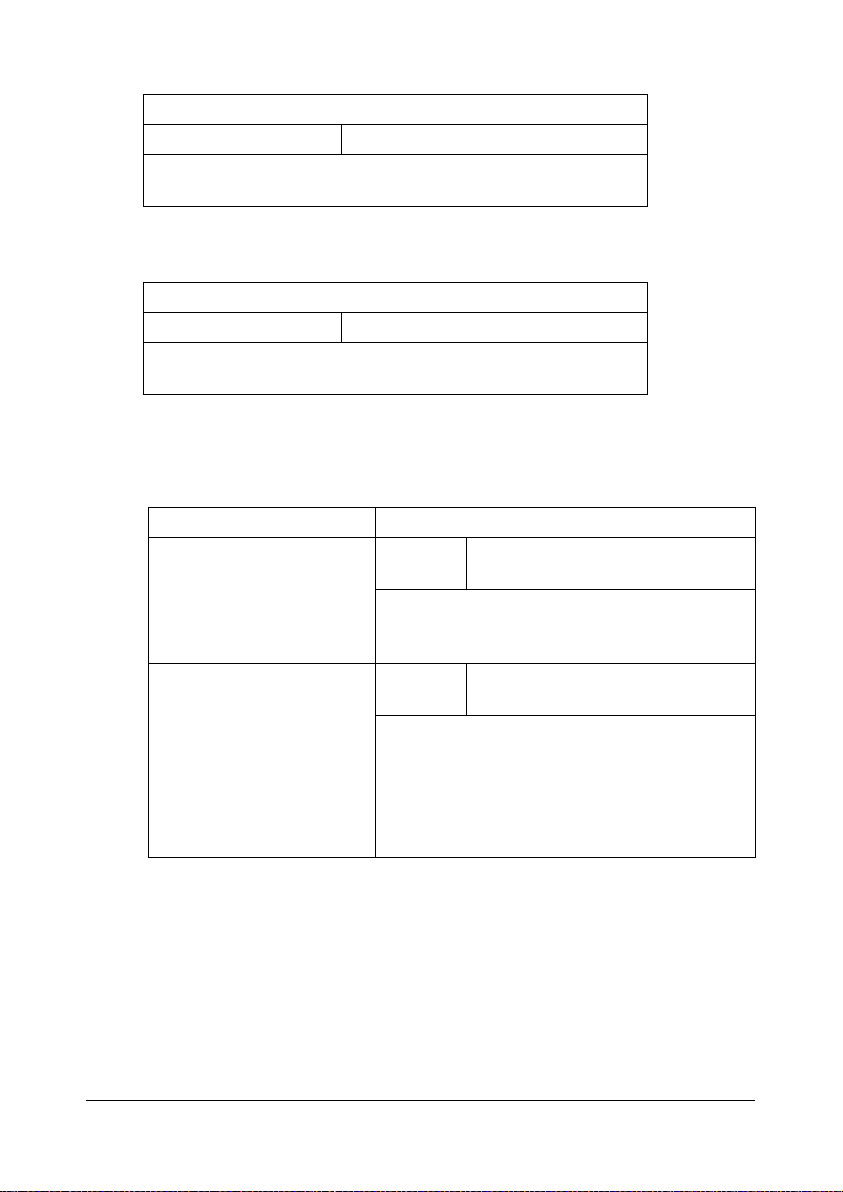
[Stampa memoria esterna]
Descrizione
Impostazioni [Abilita] / [Disabilita]
Selezionare se abilitare o meno la funzione di Stampa Memo-
ria Esterna.
[Timeout lavoro]
Descrizione
Impostazioni Da 5 a 300 (Default: 15)
Specificare l'intervallo di tempo che intercorre prima che si
verifichi il timeout lavoro.
[Impostazioni copia]
"
I valori predefiniti sono in grassetto.
Elemento Descrizione
[Specif. cass. se APS OFF] Imposta-
zioni
Specificare quale vassoio della carta è selezio-
nato quando la funzionalità di cambio automa-
tico del vassoio (APS) è disabilitata.
[Priorità carta] Imposta-
zioni
Specificare il vassoio carta utilizzato normal-
mente.
[Vass. prima APS ON] / [Vass.
iniz.]
[Vass 1] / [Vass 2] / [Vass 3] /
[Vass 4]
3-50
"
[Vass 3] e [Vass 4] non sono visualizzati
se le unità alimentatrici inferiori opzionali
non sono state installate.
[Imp. ammin.]
Page 99

[Impostazioni stampa]
"
I valori predefiniti sono in grassetto.
Elemento Descrizione
[Impostazione pagina di
avvio]
[Continua auto] Imposta-
Imposta-
zioni
Selezionare se stampare una pagina iniziale
all'accensione della macchina.
zioni
Specificare se la stampa continua o meno
quando si verifica un errore durante la stampa.
[ON] / [OFF]
[ON] / [OFF]
[Imp. ammin.]
3-51
Page 100

[Carta] Specificare le impostazioni della carta utiliz-
zata per stampare.
[Carta predefinita] Specificare le impostazioni della carta utiliz-
zata normalmente.
[Formato carta] Imposta-
zioni
Riselezionare il formato carta.
"
[Letter] / [Legal] / [Executive] / [A4]
/ [A5] / [A6] / [B5 (JIS)] / [B6] / [Govt
Letter] / [Statement] / [Folio] / [SP
Folio] / [UK Ouarto] / [Foolscap] /
[Govt Legal] / [16K] / [4×6] / [Kai 16]
/ [Kai 32] / [BUSTA C6] / [Busta DL]
/ [Busta Monarch] / [Busta Chou#3]
/ [Busta Chou#4] / [B5 (ISO)] /
[Busta #10] / [Cartolina Giap] /
[Cartolina Giap-D] / [8 1/8×13 1/4] /
[8 1/2×13 1/2] / [Formato person.]
L'impostazione predefinita è [Letter] per
USA e Canada, e [A4] per gli altri
modelli.
[Formato person.] Premere [Larghezza] e [Lunghezza], quindi
immettere il formato della carta.
Intervallo d'impostazione per la larghezza
In pollici: da 3,63 a 8,50 pollici
In millimetri: da 92 a 216 mm
3-52
[Tipo Carta] Imposta-
[Impostazione unità di
misura]
Intervallo d'impostazione per la lunghezza
In pollici: da 5,83 a 14,00 pollici
In millimetri: da 148 a 256 mm
"
Queste impostazioni possono essere
specificate se [Formato carta] è
impostato su [Formato person.].
[Carta normale] / [Riciclata] /
zioni
Selezionare il tipo di carta.
Imposta-
zioni
Selezionare le unità di misura.
[Spessore 1] / [Spessore 2] / [Etichetta] / [Busta] / [Cartolina] / [Intestata] / [Lucido 1] / [Lucido 2] /
[Solo 1 lato] / [Carta speciale]
[Pollice] / [mm]
[Imp. ammin.]
